Как удалить вирус с телефона на Android правильно
Далеко не один пользователь Android-устройства в какой-то момент замечал существенные изменения в поведении его гаджета. Одной из наиболее вероятных и частых причин является вирусное заражение.
Ошибочно считать, что вирусы и трояны являются угрозой сугубо для компьютеров и ноутбуков. Учитывая распространённость мобильных гаджетов, множество приложений для них и наличия доступа в Интернет, заразить смартфон в настоящее время не так сложно.
Столь повышенное внимание злоумышленников к мобильным гаджетам легко объяснить. Сейчас телефоны используются вовсе не только для звонков и SMS. Это также средство для отправки конфиденциальной информации, инструмент для банковских операций, работы с электронной валютой и многим другим.
Поэтому для любого пользователя крайне важно знать о характерных признаках вирусного заражения, а также о свободах борьбы с вредоносными программами, которые действительно будут эффективными в такой ситуации.
Симптомы заражения
Перед тем как проверить свой Android-телефон на вирусы, нужно понять, что угроза действительно есть, и девайс проявляет признаки заражения.
Порой юзер может даже и не догадываться, есть ли вирусы на его Android-девайсе, поскольку они порой себя практически никак не проявляют. Либо сам владелец гаджета попросту не обращает никакого особого внимания на изменения, считая это банальным системным глюком.
Но всё же есть несколько способов для того, как понять, что на вашем телефоне действительно находится вирус, и от этого Android начинает страдать. Вредоносную программу нужно не только вычислить, но и затем постараться максимально быстро и аккуратно удалить. Иначе он может забраться ещё глубже, и вывести устройство из строя.
К симптомам заражения можно отнести следующие признаки:
- Устройство начинает медленно работать, долго включается, самопроизвольно уходит на перезагрузку.
- Если открыть историю звонков или СМС, там окажутся вызовы и сообщения, которые вы не отправляли.

- Со счёта по непонятным причинам начали пропадать деньги.
- При открытии браузера или просто на рабочем столе появляются рекламные блоки, не имеющие отношения к сайту или приложению на устройстве.
- Самопроизвольно включается функция Wi-Fi или мобильные данные, запускается камера, устанавливаются неизвестные и подозрительные приложения.
- Не удаётся получить доступ к своему приложению банка, электронному кошельку, либо с этих счетов пропали деньги.
- Посторонние люди отправляют через ваш аккаунт в социальных сетях сообщения, подозрительные ссылки.
- Устройство блокируется, и на экране появляется надпись с требованием оплатить штраф или заплатить деньги, чтобы разблокировать телефон.
- Некоторые программы и инструменты не хотят открываться, отсутствует доступ к файлам и папкам, не работают кнопки.
- При запуске программ появляется сообщение с ошибкой.
- В диспетчере задач появляются неизвестные процессы, на рабочем столе новые ярлыки приложений.
- Антивирус, ранее установленный на заражённый смартфон, не открывается, либо вообще сам удалился.
- Аккумулятор начал заметно быстрее обычного терять заряд.
Всё это указывает на то, что с большой долей вероятности на Android-устройстве оказался вирус.
Сейчас многие сервисы предлагают в режиме онлайн быстро проверить ваш Android-телефон на вирусы. Но эффективность подобных сайтов не всегда высокая. Плюс необходимо точно быть уверенным, что сам сайт по проверке не приведёт к дополнительному заражению.
Ориентируйтесь на характерные признаки. Появление даже одного из них указывает на необходимость провести сканирование устройства.
Методы проверки
Существует несколько способов, как можно удалить вирусы со своего Android.
Для этого можно воспользоваться такими методами:
- антивирусное ПО;
- удаление через вход в безопасный режим;
- помощь компьютера;
- сброс настроек;
- перепрошивка.

Теперь более подробно о том, как удалить вредоносный вирус с телефона, воспользовавшись тем или иным способом.
Антивирусные приложения
Проще всего убрать появившийся вирус со своего Android-телефона с помощью специального программного обеспечения.
Для этого потребуется открыть магазин приложений, либо посетить официальный сайт разработчика антивирусного ПО для мобильных устройств. Далее загружается один из популярных антивирусов, программа запускается, сканирует телефон.
При удачном раскладе, приложение обнаружит вирус или троян, и предложит его удалить, вылечить, отправить в карантин и пр.
Проблема лишь в том, что таким методом не всего удаётся избавиться от вируса в полной мере на Android-телефоне, поскольку действуют антивирусы примерно в 30-40% случаев. Это обусловлено стойкостью многих вредоносных программ к удалению.
И если после применения антивируса ситуация не меняется, нужно искать альтернативные способы удалить стойкий к удалению вирус, и добиться очистки Android-телефона. Даже вручную, если придётся.
Безопасный режим
Если выполнить успешное удаление вирусов со своего Android-телефона предыдущим методом не удалось, тогда можно воспользоваться альтернативным решением. Здесь также производится чистка устройства, но только уже через безопасный режим.
Эффективность такого способа обусловлена тем, что при активации безопасного режима проникшие в девайс вирусы перестают себя проявлять, и практически не препятствуют удалению.
Чтобы зайти в этот волшебный режим, нужно зажать кнопку отключения устройства, выбрать в открывшемся меню «Отключить питание» (или похожее название) и зажать палец на экране на этой надписи. Должно появиться сообщение о переходе в необходимый пользователю безопасный режим. Подтвердите действие кнопкой ОК.
Подтвердите действие кнопкой ОК.
Если это Android версии 4,0 и старее, тогда нужно выключить устройство, а затем его включить. Когда на дисплее появится логотип Android, одновременно зажмите кнопки уменьшения и увеличения уровня громкости. Держите их до тех пор, пока девайс полностью не загрузится. Это также позволит войти в безопасный режим.
Войдя в него, запустите сканирование антивирусной программкой.
При наличии рутированного телефона (root-права), и вы точно знаете проблемный файл, его название, можно открыть файловый менеджер, отыскать этот файл и удалить.
ВНИМАНИЕ. Вирусы и трояны чаще всего находятся внутри собственного тела, имеют вид файла с расширением apk и располагаются по пути system/app.
Чтобы снова вернуться в обычный режим, ещё раз перезагрузите телефон.
Но это не последний способ, как можно найти проникший вирус и удалить его на Android-телефоне.
Удаление через ПК
Если возникла необходимость удалить рекламный вирус со своего Android, троян или иную вредоносную программу, можно воспользоваться возможностями своего компьютера или ноутбука.
Это довольно эффективный метод почистить свой Android от всевозможных вирусов самостоятельно, да ещё и бесплатно. Этот способ помогает, если мобильный антивирус не выполняет свои функции должным образом, либо же при его запуске в безопасном режиме он не хочет нормально функционировать.
Используя ПК или ноутбук, избавиться от вирусного заражения вполне возможно двумя следующими способами:
Если вы решили самостоятельно и бесплатно почистить от накопившихся вирусов свой Android-телефон, можно начать с проверки компьютерным антивирусом. Для этого требуется сначала подключить своё мобильное устройств к любому ПК через USB. Если у вас есть флешка, тогда на ПК должно появиться 2 раздела. Это внутренняя память и, соответственно, карта памяти.
Кликнув по ним правой кнопкой мыши, в контекстном меню выберите пункт проверки на вирусы. Либо же запустите саму антивирусную программу и выберите обнаруженный телефон и карту памяти как объекты для сканирования.
Но проблема в том, что мобильные вирусы не всегда являются идентичными компьютерным. Из-за этого программа, заточенная под проверку вирусов на ПК, может попросту не увидеть их на мобильном устройстве. Но попробовать всё равно нужно.
Есть другой вариант, как почистить телефон на базе Android от различных ненужных вирусов, используя для этого ПК.
В этом случае рекомендуется заранее получить права так называемого суперпользователя (root-права), а также активировать функцию отладки по USB. Далее заражённое устройство стандартным способом подключается к ПК, запускается файловый менеджер типа Android Commander на компьютере. Нужно отыскать файлы с расширением apk, которые и вызывают наибольшие подозрения, и могли спровоцировать вирусное заражение.
Заводские настройки
Если никак не удаётся убрать вирус или троян на своём смартфоне под управлением Android, придётся идти на более решительные и серьёзные меры.
Для начала можно попробовать сбросить девайс до заводских настроек. Но в этом случае пользовательские программы, настройки и ряд данных исчезнут. Их придётся восстанавливать. Поэтому по возможности предварительно сохраните всё необходимое, перенесите на ПК или просто скопируйте на карту памяти.
Чтобы убрать проникший вирус или троян на смартфоне под управлением мобильной ОС Android, попробуйте выполнить сброс до заводских настроек. Проще всего, как показывает опыт и практика, сделать это именно через системное меню. Такой вариант будет актуален, если устройство не заблокировано и функции ОС доступны.
Здесь требуется открыть «Параметры» (Настройки), найти раздел «Резервное копирование и восстановление» и там тапнуть на «Сброс до заводских настроек». Названия разделом могут несколько отличаться, но принцип везде одинаковый.
Если сброс таким вот образом выполнить не удаётся, тогда можно воспользоваться альтернативной, но более действенной функцией Hard Reset. Этот метод приходит на помощь в тех ситуациях, когда ни один из рассмотренных ранее способов результата так и не дал.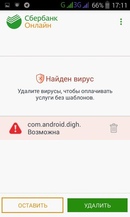
В зависимости от конкретного Android-смартфона, доступ в меню Recovery может несколько отличаться. Чаще всего для входа нужно зажать кнопку увеличения громкости при включении устройства, либо же кнопку уменьшения уровня шума. Чтобы точно убедиться в правильности действий, загляните в руководство по эксплуатации.
Открыв Recovery menu, нужно найти опцию, которая называется Factory Reset. На некоторых девайсах встречается более длинное название Wipe Data Factory Reset. Но по факту это один и тот же пункт, который нужно отыскать в списке.
Метод перепрошивки
Перепрошивка по своей сути является процедурой переустановки мобильной операционной системы. И если для компьютеров и ноутбуков это довольно распространённое явление, то для мобильных устройств это считается крайней мерой.
Чтобы успешно выполнить переустановку операционной системы, необходимо иметь в своём распоряжении:
- прошивку, дистрибутив конкретно для своего мобильного устройства;
- root-права;
- программу для инсталляции прошивки;
- компьютер;
- кабель USB;
- либо карту памяти с загруженными на неё установочными файлами.
Для всех устройств и конкретных моделей выпускаются соответствующие прошивки. Поэтому эту работу лучше доверить профильным специалистам.
Как предотвратить заражение
Объективно самым лучшим способом защититься от вирусного заражения является недопущение появления вредоносных программ на своём мобильном Android-устройстве.
Сделать это не так сложно, если соблюдать несколько правил.
Меры предосторожности можно представить в следующем виде:
- Используйте только то программное обеспечение, которое находится в официальном маркете для Android-устройств, либо предлагается для загрузки с официального сайта разработчика.
 От любого рода взломанных программ и приложений, пришедших из сомнительных источников, лучше отказаться.
От любого рода взломанных программ и приложений, пришедших из сомнительных источников, лучше отказаться. - Старайтесь регулярно обновлять операционную систему своего телефона. Обновления, которые присылает разработчик, не только добавляют и улучшают функционал, но также и закрывают обнаруженные уязвимости. Именно их вредоносные программы используют, чтобы проникнуть в телефон и натворить там дел.
- Обязательно устанавливайте мобильную антивирусную программу. При этом всегда старайтесь оставлять её включённой. Если какая-то устанавливаемая программа, загруженная из сомнительного источника, для своей работы требует отключить антивирус, незамедлительно удаляйте это приложение и отказывайтесь от установки.
- Если мобильный девайс используется как электронный кошелёк, не позволяйте посторонним людям пользоваться вашим телефоном, открывать неизвестные файлы, заходить в Интернет, входить в приложения банков и электронных платёжных систем под своим логином и паролем.
Внимательность и осторожность являются лучшими средствами для борьбы с вирусными заражениями.
Но если проблем избежать не удалось, какое-нибудь вирусное программное обеспечение или троян всё же проникли на смартфон под управлением ОС Android, воспользуйтесь одним из представленных методов борьбы с ними.
Начинайте всегда с антивирусов. Если же это не даёт желаемого результата, переходите к более серьёзным мерам, вплоть до перепрошивки. Это лучше, чем позволить злоумышленникам завладеть вашим электронным кошельком.
Придерживайтесь правил безопасности и избегайте сомнительных приложений, устанавливаемых на Android-смартфоны.
Спасибо за внимание!
Подписывайтесь, комментируйте, задавайте вопросы и рассказывайте своим друзьям о нашем проекте!
Лечение вирусов | remontka.pro
Подробные инструкции о том, как самостоятельно провести удаление и лечение вирусов на компьютере. А также лечение флешек от вирусов, использование антивирусов для удаления вредоносных программ и другие руководства, связанные с избавлением от вирусов.
- Лучший антивирус для Windows 10 (платные и бесплатные)
- Лучшие бесплатные антивирусы
- Лучшие средства для удаления вредоносных программ с компьютера
- Как убрать рекламу в браузере во всплывающих окнах
- Что делать, если сам по себе открывается браузер с рекламой
- Встроенная утилита удаления вредоносных программ Google Chrome
- Использование утилиты RKill для очистки компьютера от вредоносных программ
- Как проверить сайт на вирусы
- Использование RogueKiller для поиска и удаления вредоносных и нежелательных программ
- Онлайн проверка файлов на вирусы в Hybrid Analysis
- Как использовать автономный Защитник Windows 10 (Windows Defender Offline)
- Удаление вредоносных программ в IOBit Malware Fighter
- Бесплатный антивирус Bitdefender Free Edition для Windows 10
- Как удалить funday24.ru и smartinf.ru
- Как проверить файлы на вирусы онлайн в Kaspersky VirusDesk
- Лучший антивирус 2015
- Обзор антивируса 360 Total Security — лучшего бесплатного антивируса по различным независимым тестам.
- Ваши файлы были зашифрованы — как удалить вирус и расшифровать файлы
- Лучшие антивирусы 2014 (платные и бесплатные)
- Как проверить ярлыки браузеров и других программ
- Не могу зайти в контакт. Как убрать вирус страница заблокирована в контакте
- Как удалить Pirrit Suggestor с компьютера и избавиться от всплывающей рекламы на сайтах
- Лучший антивирус 2013
- Лучший бесплатный антивирус 2013
- Что делать, если на компьютере вирус (для начинающих)
- Защита флешки от вирусов — несколько способов защитить USB накопитель от вредоносных программ
- Как проверить компьютер на вирусы онлайн
- Как проверить файл на вирусы до скачивания
- Как исправить файл hosts если он пострадал от вирусов
- Есть ли вирусы на Android, Mac OS X, Linux и iOS?
- 6 правил компьютерной безопасности
- Как бесплатно проверить файл или сайт на вирусы онлайн в VirusTotal
- После удаления вируса не загружается рабочий стол в Windows
- Как убрать Awesomehp.
 com с компьютера
com с компьютера - Как удалить антивирус
- Как полностью удалить антивирус Avast с компьютера
- Как удалить антивирус Касперского
- Как удалить антивирус ESET NOD32 или Smart Security
- Нужен ли антивирус на Андроид?
- Бесплатные версии антивирусов
- Обзор антивируса Bitdefender Internet Security 2014
- Windows заблокирован — как убрать вирус
- Яндекс пишет Ой
- Не могу зайти на сайт Вконтакте — подробная инструкция о том, что делать, если не можете зайти в контакт
- Не могу зайти в Одноклассники, страница заблокирована
- Как убрать баннер с рабочего стола — несколько способов убрать смс баннер с рабочего стола с помощью реестра, загрузочных дисков LiveCD, с помощью сервисов для разблокировки по коду. Удаление баннера, появляющегося до загрузки Windows
- Как убрать баннер в браузере — убираем баннер, появляющийся на всех страницах и сайтах, сообщающий о том, что доступ к сайту заблокирован, нужно обновить оперу или просто показывающий назойливую рекламу.
- Еще один способ удалить баннер
- Как удалить баннер с рабочего стола с помощью HitmanPro Kickstart
- Как восстановить запуск Windows после удаления баннера — инструкция о том, что делать, если после того, как был вылечен баннер компьютер заблокирован, вместо рабочего стола Вы видите пустой экран
- Все папки на флешке стали ярлыками — распространенный вирус, в результате работы которого пользователь вместо папок на флешке или съемном жестком диске видит ярлыки, папки же получают атрибуты скрытый и системный, которые не снимаются
- Интернет и скайп работают, а страницы не открываются или открываются только в Internet Explorer — часто встречающаяся проблема, когда страницы не открываются в браузерах, так как время ожидания истекло. При этом интернет работает, скайп и аська подключаются.
- Бесплатные антивирусы — обзор бесплатных антивирусов с их достоинствами и недостатками. Эффективность и целесообразность использования.
 Ссылки для того, чтобы скачать антивирусы бесплатно.
Ссылки для того, чтобы скачать антивирусы бесплатно. - Как поймать вирус в интернете — описание основных путей распространения вредоносных программ, троянов, вирусов через браузер.
- Как избавиться от Webalta — подробная инструкция о том, как избавиться от такой штуки, как Webalta и вернуть нужную стартовую страницу браузера.
- Как удалить Mobogenie с компьютера — о том, что представляет собой программа Mobogenie и как полностью убрать ее.
- Как убрать стартовую страницу Conduit — подробная инструкция о том, как удалить Conduit в разных браузерах.
- Удаление вредоносных программ в Reason Core Security
- Средство удаления вредоносных программ Emsisoft Emergency Kit
как спасти свои деньги от «трояна»
Вирусы и «трояны» в смартфонах – явление довольно распространенное. В телефон они могут попасть не только по вине самого пользователя – любителя «гулять» по опасным сайтам и грузить в телефон все подряд из неизвестных источников. Обнаружить подозрительные программы и идентифицировать их как вредоносные антивирус может даже в новом, только что купленном телефоне. Причем обнаружить-то он их может, а вот удалить – не всегда.
Самое неприятное последствие таких «находок» – угроза распрощаться со своими средствами на банковских счетах. В случае заражения девайса при попытке клиента войти в свой личный кабинет банковский антивирус выдает предостережение: телефон заражен вирусом, который необходимо удалить. Но иногда вирус спрятан таким хитрым образом, что удалится только вместе с системными настройками, превратив телефон в «кирпич».
Какова вероятность, что подобный вирус или «троян» действительно украдет со счетов и с кредиток все деньги? Что делать клиенту банка, и кто вообще окажется в этом случае крайним, с невеселой перспективой возмещать (в случае с кредитками) возможный ущерб?
Подобная история произошла с москвичкой Еленой. Банковский антивирус в смартфоне выдал предупреждение о наличии вируса, удалить который оказалось невозможно. «Сотрудники банка по согласованию со мной оперативно заблокировали мои кредитки, удалили личный кабинет пользователя со всеми данными, т.к. не ясно было, насколько глубоко успел проникнуть данный вирус и с какими последствиями для моих счетов. Теперь для разблокировки карты каждый раз приходится звонить в банк, а потом снова ее блокировать. Банк советует перевыпустить все карты», – говорит Елена.
«Сотрудники банка по согласованию со мной оперативно заблокировали мои кредитки, удалили личный кабинет пользователя со всеми данными, т.к. не ясно было, насколько глубоко успел проникнуть данный вирус и с какими последствиями для моих счетов. Теперь для разблокировки карты каждый раз приходится звонить в банк, а потом снова ее блокировать. Банк советует перевыпустить все карты», – говорит Елена.
Покупка нового телефона ни к чему не привела. «Я купила новый смартфон – в салоне, по предварительному заказу, не «с рук», чтобы загрузить в него банковскую программу – но и в новом телефоне, который мне доставили в запечатанном виде, нашлись аж три новые проблемы! И тоже неудаляемые. Одна из них в заводских настройках бесхитростно обозначена как «троян». А если точнее, Android/Trojan.Agent.gx. Как заявили в сервис-центре, антивирус может «ругаться» на операционную систему Android, которая, «в принципе, ничего плохого не делает», воспринимая ее как вирус. Там готовы перепрошить телефон, но не гарантируют, что это решит проблему. И что мне, ставить на новый телефон с «трояном» банковское приложение, рискуя лишиться всех средств со счетов и кредитки и потом выплачивать все это банку, потому что мои деньги увел «троян»? И где гарантия, что в другом, новом телефоне – а менять их можно до бесконечности – не обнаружится такая же проблема?» – говорит она.
Получается, россиянам продают смартфоны со вшитыми подозрительными или вредоносными (как их идентифицирует антивирус) программами, цель которых рядовому пользователю без хакерских навыков совершенно не понятна. Что сделает «троян» через час – выгрузит личные фотки в сеть, отключит важные программы или обнулит банковские счета, предсказать невозможно. Антивирусы, как отмечалось выше, проблему могут не решить, предоставив клиентам разбираться за свои же деньги с этим букетом радостей самостоятельно.
Спасение утопающихКража денег со счетов различными вредоносными программами – серьезнейшая проблема, считает эксперт по информационной безопасности Cisco Systems Алексей Лукацкий. Не важно, дорогой ли у человека смартфон или дешевый, проблема может коснуться любого владельца Андроида.
Не важно, дорогой ли у человека смартфон или дешевый, проблема может коснуться любого владельца Андроида.
«Таких случаев очень много. Все зависит от конкретного банка и его приложения, от того, какие механизмы защиты он реализует. Причем 99% всех вредоносных программ для банковских приложений написаны именно под Андроид. Вирус может достаточно легко перехватывать одноразовые пароли, присылаемые по смс, подставлять их и переводить деньги. Многие банковские «трояны» так и действуют. Поэтому сейчас при содействии Центрального банка вводятся новые правила, которые банки обязаны соблюдать, внедряя новые механизмы защиты мобильных пользователей», – говорит эксперт.
В частности, речь идет о постепенном уходе от смс в сторону либо push-технологий, либо электронных подписей, использовании специальных токенов или карт с одноразовыми паролями и прочих технологий борьбы с мошенничеством – уже со стороны банка, поясняет Лукацкий. «Это отслеживание нестандартных операций и ряд прочих мероприятий, которые мало кто афиширует. Они направлены на то, чтобы идентифицировать отличительные особенности именно вредоносных программ или хакеров», – говорит собеседник «МИР 24».
С другой стороны, наличие на смартфоне «трояна» не всегда означает, что его предназначение – красть чужие деньги. «Очень часто производители – особенно китайские – устанавливают программы для отслеживания поведения пользователя, чтобы потом продавать эту информацию рекламодателям, которые будут производить более фокусную, контекстную рекламу», – поясняет Лукацкий.
Легально ли это? Сложно представить, что при прохождении обязательной сертификации в России, официально подтверждающей соответствие изделия нормам и стандартам РФ, производитель заявляет, что намерен продавать телефоны с «трояном» для сбора рекламной информации.
«Они не называют это «трояном»: это программа для анализа поведения пользователя, что, по сути своей, делает любой браузер и веб-сайт. Если назвать это программой для сбора пользовательской информации, никто не обратит на нее внимания. Но все это, как минимум, нарушает законодательство о персональных данных, и поэтому нелегально», – говорит эксперт.
Если назвать это программой для сбора пользовательской информации, никто не обратит на нее внимания. Но все это, как минимум, нарушает законодательство о персональных данных, и поэтому нелегально», – говорит эксперт.
Как обычному пользователю – видя уведомление антивируса о вирусе или «трояне» – отличить относительно безвредный объект от того, который может реально обнулить банковский счет? И, главное, почему вообще простые люди должны во все это углубляться?
«К сожалению, в этом случае спасение утопающих – дело рук самих утопающих. За своей безопасностью должны следить сами пользователи. Никто за них эту проблему не решит, никогда не планировал решать и не должен этого делать. Антивирусы снизят риск заражения смартфонов вредоносными программами, но не сведут его к нулю. Кроме того, необходимо регулярно обновлять прошивку смартфона и установленное программное обеспечение», – говорит собеседник «МИР 24».
В случае с Андроидом необходимо также следить за тем, какими правами наделяются те или иные установленные на смартфон приложения. «Очень часто приложения запрашивают избыточные права, потому что в них встроен дополнительный функционал, которого там быть не должно. Например, какое-то погодное приложение запрашивает доступ к контактной информации и к адресной книге. Это нонсенс. Так что пользователь должен трезво оценивать, зачем тому или иному приложению доступ к почте, адресной книге, иной информации», – говорит эксперт.
Руководитель Агентства кибербезопасности, член экспертного совета комитета Госдумы по информационной политике, информационным технологиям и связи Евгений Лифшиц, со своей стороны, считает, что в таком случае в первую очередь виноваты недобросовестные производители смартфонов.
«Во-первых, бывает, что производители целенаправленно закладывают какие-то НДВ – недокументированные возможности устройства, как это называют у нас в силовых органах, во-вторых, они не следят должным образом за безопасностью своих девайсов. И то и другое является большой проблемой», – говорит эксперт.
И то и другое является большой проблемой», – говорит эксперт.
С помощью НДВ производители собирают информацию и для рекламы, и для собственных баз данных, с целью дальнейшего анализа, согласен с коллегой Лифшиц. В принципе, особого криминала в этом, казалось бы, и нет: выясняя, сколько раз пользователь заряжает смартфон или сколько фоток делает, производитель пытается понять, как улучшить свои устройства в дальнейшем и на что делать акцент – на долгосрочные батарейки или на новую камеру. Если в смартфон вшит откровенный «троян», он тоже собирает и передает какие-то данные. Но какие именно, пользователь никогда не узнает, поскольку не владеет микрокодом этой программы.
«Это говорит не об изначальной вредоносности этого «трояна», а о том, что какие-то пользовательские данные куда-то передаются», – поясняет Лифшиц. Но антивирус, сверив такое программное обеспечение со своими данными, может признать его вредоносным. Так или иначе, если банковский антивирус «ругается» на какое-то приложение, проще поверить антивирусу и заблокировать карты, а не разбираться в том, «хороший» ли у вас «троян», или не очень.
Кроме того, по словам Лифшица, «существуют разновидности действительно опасных «троянов», когда фиксируется все, что у вас на экране, все, что вы нажимаете, все, что вы пишете в смс».
«Подобные кейлоггеры, в первую очередь, нужны тем, кто собирается похитить ваши банковские аккаунты и данные. Они записывают все действия с телефоном и могут полностью захватить над ним контроль», – отмечает эксперт. Этих кейлоггеров (которые, кстати, можно спокойно скачать в интернете) – огромное количество, несколько сотен. Опять же, что именно попало в телефон гражданина, и чем оно чревато, может выясниться, увы, уже постфактум, когда будет поздно.
Apple, по словам Алексея Лукацкого, защищен более надежно. «Истории со встроенным вирусом там не встречались еще ни разу и, наверное, в обозримом будущем не встретятся. Там более жесткий отбор программы.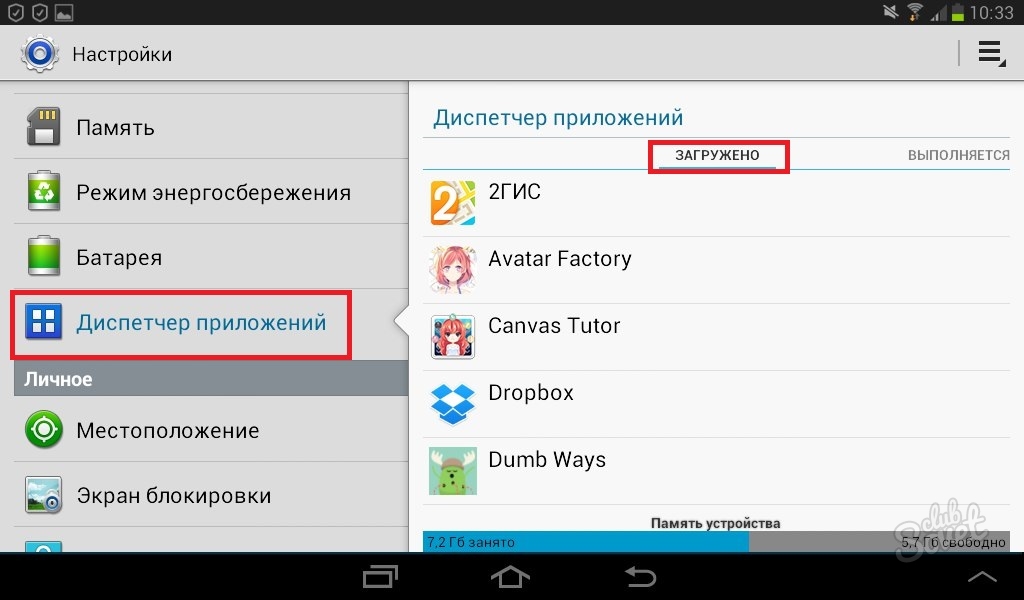 Кроме самого Apple, смартфонов на iOS никто не делает. А на Андроиде их уже несколько тысяч производителей. Поэтому, действительно, такая вакханалия приводит к установке вредоносных программ сплошь и рядом», – поясняет он.
Кроме самого Apple, смартфонов на iOS никто не делает. А на Андроиде их уже несколько тысяч производителей. Поэтому, действительно, такая вакханалия приводит к установке вредоносных программ сплошь и рядом», – поясняет он.
В то же время, если ознакомиться с инструкцией к некоторым смартфонам на платформе Андроид, выясняется масса забавных вещей.
«Устройство может содержать данные, включая приложения и программное обеспечение, которые предоставляются сторонними лицами для использования в устройстве («Приложения сторонних лиц»). Все приложения третьих сторон в этом устройстве предоставляются «как есть», без каких-либо гарантий, прямых или косвенных, в том числе товарной гарантии», – говорится в документе.
Далее совсем замечательно: «Компания-производитель не несет ответственности за претензии, иски или какие-либо иные действия, возникающие в результате использования или попытки использования приложений сторонних лиц. Наличие приложений может изменяться в зависимости от страны, где используется устройства. Ни в каких случаях компания-производитель не несет ответственности перед покупателем за доступные приложения и программное обеспечение данного устройства, отсутствие одного или нескольких приложений и какие-либо последствия, которые могут возникнуть после удаления данных приложений».
Проще говоря, в телефоне может быть что угодно с любыми последствиями для покупателя, но производитель не несет за это никакой ответственности «ни в каких случаях», и точка.
Антивирус: друг или враг?Антивирус иногда не может справиться с заразой, поскольку производитель прописывает ее в операционной системе как некую системную службу. Без root-доступа антивирус ничего не сделает, но нужно ли предоставлять ему таковой?
«Есть теория, согласно которой производители антивирусов сами эти вирусы и производят, поскольку для них это – лучший маркетинг и каналы продаж.
И я готов эту теорию обсудить. История знает случаи, когда антивирус в базе антивирусов появлялся до того, как в системе появлялся сам вирус. Любой антивирус, по функциям, тоже является «трояном» и имеет больше доступа к вам и вашим банковским данным, чем большинство «троянов». Если «недобросовестный» антивирус или сотрудник антивирусной компании захочет опустошить ваш банковский счет, он сделает это гораздо быстрее, чем вирус», – говорит Лифшиц.
Кстати, поэтому многие пользуются кнопочными телефонами. «С того момента, как вы попадаете в глобальную сеть, вы слабо защищены. Только владея специальными знаниями, можно себя как-то обезопасить. Так что большинство граждан очень уязвимы. Но если мы говорим про деньги, то о защите и безопасности своих клиентов, в первую очередь, должен думать банк. И он должен публиковать рекомендации, на каких смартфонах устанавливать банковское приложение, а на каких нет. С точки зрения юридической казуистики, в случае обнуления кредитки вирусом расплачиваться могут заставить и клиента, хотя заботиться о сохранности счетов клиентов – прерогатива банка. И если у клиента исчезли со счета деньги, банк должен разобраться, почему такое случилось. Для него это чревато большими репутационными потерями. Потерпевший же должен обратиться в банк, а не в полицию, с заявлением на производителя вируса. На такое в полиции пошлют», – уверен Лифшиц.
Лукацкий, со своей стороны, полагает, что антивирусы все же не так страшны, как их «оппоненты».
«Существует известный миф о том, что антивирусные компании сами и пишут вирусы, но это не доказанный факт. У них и без этого хватает работы. А расширенные права антивирусу зачастую нужны, чтобы иметь возможность как можно глубже заглянуть и вылечить устройство от вредоносных программ. Поэтому это – неизбежное зло», – считает он.
В свою очередь, в «Лаборатории Касперского» «МИР 24» заверили в том, что утверждения про антивирусные компании, якобы пишущие вирусы – это миф, у которого нет ни исторической, ни какой-либо иной подоплеки.
«Мы не занимаемся написанием и распространением вредоносных программ. Это все равно, что спросить у пожарных: поджигали ли вы когда-нибудь дома? Это не только противоречит профессиональной этике, подлежит уголовной ответственности, но и, самое главное, в этом нет никакого смысла: ежедневно «Лаборатория Касперского» обрабатывает более 380 000 образцов нового вредоносного ПО, которые создаются вирусописателями. Для них это весьма прибыльный бизнес», – отметили в компании.
Кроме того, как пояснили в «Лаборатории Касперского», если бы там занимались чем-то подобным, и об этом прознали бы конкуренты и СМИ (а они обязательно прознали бы), репутационный ущерб был бы невосполнимым. «Часть задачи по исследованию зловредов – это атрибуция, то есть попытка по различным признакам установить, кто написал вредоносный код. Часто это удается сделать с довольно высокой точностью. Во-вторых, нашей компании не нужно писать зловреды самим для повышения востребованности антивируса: вредоносного ПО, от которой нужно защищать людей, хватает. В штате компании около 4000 человек – и всем есть чем заняться, причем без написания вирусов. Мы не без гордости заявляем, что стараемся спасти мир, и написание зловредов в эту миссию никак не укладывается», – подчеркнули в компании.
Что происходит в этом смысле у коллег, в «Касперском» комментировать не стали.
Однако существует еще одна проблема, на которую обращает внимание Алексей Лукацкий. «Заразиться» может и сам антивирус, и прочие программы, скачанные даже из надежных источников.
«Вероятность этого, по сравнению с вероятностью заражения каких-то иных программ, не очень высока, хотя и полностью исключить ее нельзя – особенно если антивирусная программа скачивается с какого-нибудь бесплатного сайта, где предлагается бесплатно полечить от вирусов. Существуют вредоносные программы, которые маскируются под антивирус. Кстати, достаточно много вредоносных программ может быть и на Google Play. Компания Google гораздо менее пристально следит за качеством и защищенностью того ПО, которое выкладывается в Google Play – в отличие, опять же, от того же Apple.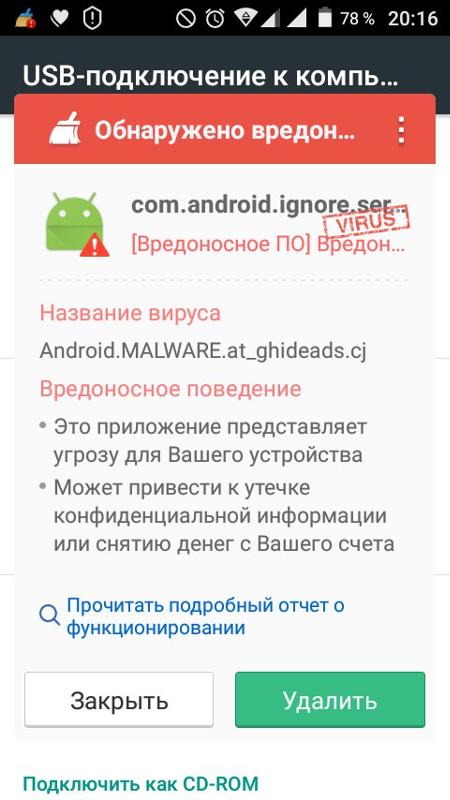 Разумеется, Google прикладывает усилия, чтобы чистить это, но изначально там концепция другая – открытость. Поэтому любой желающий может залить туда все, что угодно. Выявить и потом удалить эти программы можно только постфактум, но за это время их могут скачать сотни тысяч пользователей. И таких случаев с Google огромное количество», – говорит Лукацкий.
Разумеется, Google прикладывает усилия, чтобы чистить это, но изначально там концепция другая – открытость. Поэтому любой желающий может залить туда все, что угодно. Выявить и потом удалить эти программы можно только постфактум, но за это время их могут скачать сотни тысяч пользователей. И таких случаев с Google огромное количество», – говорит Лукацкий.
В Google «МИР 24» на это пояснили, что обеспечение безопасности данных всех пользователей Google Play – первый приоритет компании. «Каждое приложение до появления на платформе проходит тщательную проверку и блокируется, если нарушает правила Google (в 2018 году количество отклоненных заявок на загрузку приложений в Google Play выросло на 55% по сравнению с 2017 годом). Но даже после этого наша система ежедневно сканирует все установленные на Android-устройствах приложения и уведомляет пользователей, если какое-либо из них несет даже минимальную угрозу безопасности данных», – отметили там.
Обокрали: что делать?Так или иначе, если деньги со счета по вине «трояна» или вируса все же пропали, существует набор экстренных мер.
«Все зависит от того, что написано в договоре между клиентом и банком. Самое главное – оперативно заявить о несанкционированном списании средств, уведомления о котором должны приходить в смс. Клиент должен незамедлительно написать заявление в банк для того, чтобы тот смог приостановить данный платеж. Он все-таки производится не мгновенно. И далее следовать инструкциям службы безопасности банка, заготовленным на такой случай. Если клиент протянет хотя бы день, деньги могут уйти со счета банка, и в лучшем случае можно будет остановить их зачисление на счет мошенников, но вернуть их можно будет только по решению суда. А для этого потребуется возбуждение уголовного дела. Поэтому со стороны клиента необходима максимальная оперативность и заявление, что он таких операций не производил. Тогда можно попробовать остановить платеж. Правда, это не гарантирует, что клиент не будет признан виноватым в случае кражи средств: если он не выполнял рекомендаций по безопасности, подготовленных банком, это будет халатностью и виной самого клиента», – поясняет Алексей Лукацкий.
Заявление придется писать письменно – простого звонка в банк будет недостаточно. Времени на то, чтобы предотвратить несанкционированный платеж будет немного, несколько часов.
«Банку необходимо будет письменное заявление о приостановлении действий по счету, и это не прихоть банка, а требование законодательства, поскольку от имени клиента может звонить и мошенник. Подделать телефонный номер сегодня несложно, и банк в этом плане подстраховывается. Если он незаконно приостановит движение по счету, без решения владельца, может последовать наказание со стороны регулятора. Поэтому письменное заявление должно быть. А что касается времени, общего правила, наверное, нет. Если человек спал, и за время его сна перевели деньги, все зависит от того, где у него был банк. Если в том же часовом поясе, все не столь критично – в ночное время многие платежи не проводятся, они осуществляются во вполне конкретные временные интервалы. А если человек находился в отпуске в другом часовом поясе, и спал в то время, когда в его московском банке проводились основные операции, может быть уже поздно. Если прошло больше дня, вероятность приостановить платеж и вернуть деньги очень мала», – отметил собеседник «МИР 24».
То есть оптимально действовать в течении первых 2-3 часов.
«Встать, суд идет»По мнению Евгения Лифшица, в случае кражи средств со счетов «трояном» или вирусом можно попробовать подать в суд на производителя девайса – даже если он сидит где-нибудь в Китае.
«Все эти устройства сертифицируются на предмет соответствия российским стандартам, и если в устройстве есть вредоносное программное обеспечение, а сертификат ему выдали, нарушается закон. В суд на производителя можно подавать на том основании, что он получил лицензию на безопасное устройство, а продает его с заведомо вредоносным ПО. Получается, устройство сертифицировали с одним оборудованием и программно-аппаратным комплексом, а по факту поставляют другое, и это жесточайшее нарушение.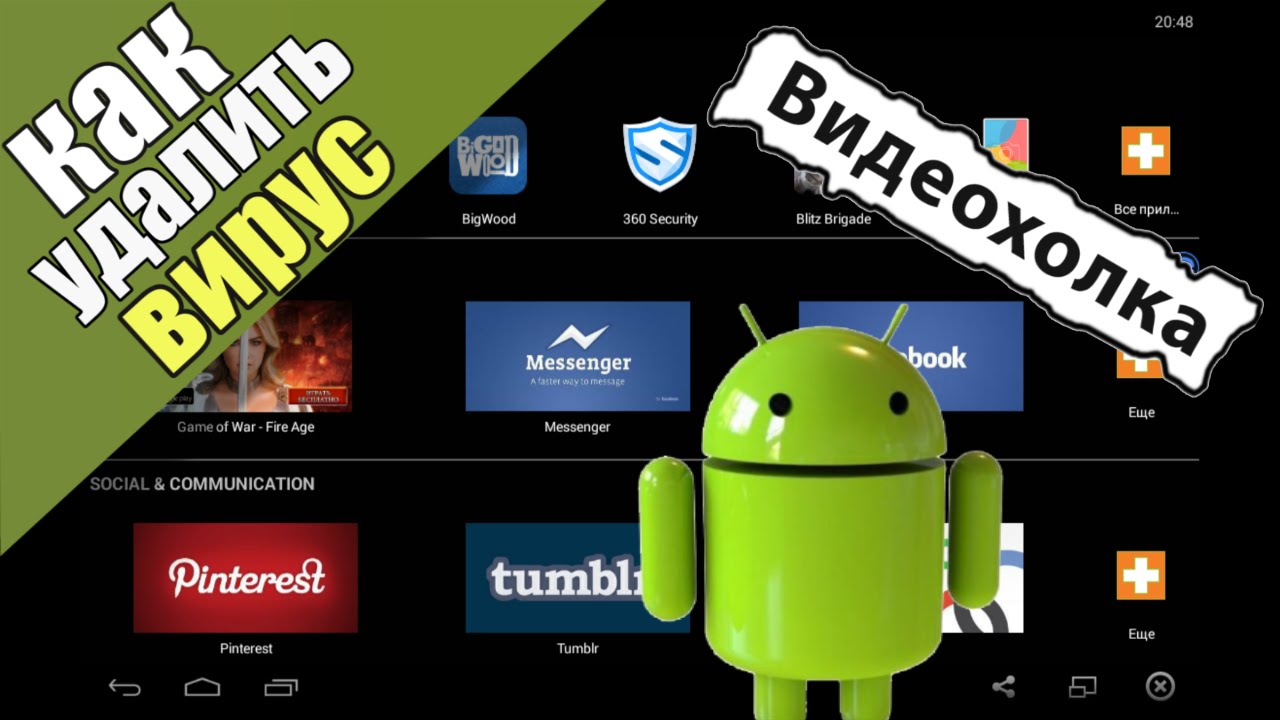 Такое грозит производителю серьезным разбирательством. Но чтобы разобраться в реальных перспективах судебного процесса такого рода, кто-то должен его начать, создать прецедент. А почему нет?», – отмечает аналитик.
Такое грозит производителю серьезным разбирательством. Но чтобы разобраться в реальных перспективах судебного процесса такого рода, кто-то должен его начать, создать прецедент. А почему нет?», – отмечает аналитик.
Со своей стороны, Алексей Лукацкий в успех этого предприятия особо не верит.
«Теоретически, такое всегда возможно, но на практике этого пока никто не сделал. Любой продукт, особенно в области информационных технологий, обычно продается по принципу «как есть». Его покупают и пользуются тем, что дано, на свой страх и риск. Претензии после продажи обычно не принимаются, такого рода техника возврату не подлежит, и с претензиями обычно достаточно сложно. Он же работает? Работает, а доказать наличие «трояна», или утверждения о том, что он внесен именно производителем, а не где-то по дороге или в магазине, где этот телефон был куплен, очень сложно», – сказал собеседник «МИР 24».
Но есть ли способ стратегически обезопасить себя от всех возможных рисков? Или действительно стоит подумать о возвращении к кнопочным телефонам и удалении банковских приложений?
«Как минимум, необходимо задуматься о том, какие механизмы защиты предлагаются банком для защиты ваших денег. Во-вторых, сейчас большинство банков по требованию регулятора предоставляет возможность ввести определенные ограничения на операции, осуществляемые через интернет, с карточки, через мобильные приложения и т.д. Например, можно ограничиться определенной суммой в день, больше которой снять со счета будет нельзя, или создать «белый список», куда можно переводить средства без подтверждения. Прочие потребуют подтверждения – в том числе, голосового звонка от сотрудников банка. Есть разные схемы, которые не позволят злоумышленникам украсть все деньги со счетов. Может, это будут не все средства, а очень небольшая сумма», – подытожил Лукацкий.
Как удалить вирус с Андроида на телефоне
При попадании на телефон вирусы начинают изменять системные файлы.
Откуда берутся вирусы на Android
Каждый раз, когда вы заходите в Интернет, ваш телефон подвергается атаке вредоносного ПО. В большинстве случаев система сама фильтрует его и не дает проникнуть в корневые папки. Но хакеры, которые пишут такие программы, разрабатывают множество новых способов нарушить работу устройства.
Самые популярные способы попадания вирусов в телефон:
- просмотр сайтов с контентом 18+;
- рассылка спама по электронной почте;
- ссылки в мессенджерах от незнакомых людей;
- установка приложений не из официальных источников;
- картинки и видео категории 18+;
- переход по неизвестным ссылкам для скачивания файлов.
При посещении различных сайтов можно увидеть окно, на котором всплывает реклама. Если на нее нажать, происходит переход на другую ссылку, и это вирусы. Такой способ передать специальный файл на телефон называется фишингом – во всех доступных местах Интернета располагается контент, который заражен вирусами. При открытии или скачивании они попадают в систему и начинают заражать телефоны.
Стоит помнить!
Никогда не переходите по ссылкам, которые вам могут прислать в переписке или в почте, если их присылают незнакомые люди. Все приложения нужно скачивать только с официального канала Play Market, при этом необходимо читать отзывы и искать оценку программы. Регулярное обновление всех приложений также поможет справиться с атакой хакеров, так как все новее версии лучше старых.
Как понять, что на телефоне есть вирус
Если ваш телефон начал внезапно работать по-другому, чем обычно, начали открываться и закрываться различные программы, то это работа вирусов. В момент установки вредоносного ПО его сложно заметить, но если вы заметили, что смартфон начал «жить» своей жизнью, необходимо сделать проверку на вирусы.
В момент установки вредоносного ПО его сложно заметить, но если вы заметили, что смартфон начал «жить» своей жизнью, необходимо сделать проверку на вирусы.
Кроме этого, нужно внимательно следить за работой гаджета, и делайте проверку на вирусы при обнаружении таких факторов:
- пропал доступ к социальным сетям и электронным кошелькам;
- самопроизвольно включается и отключается Интернет;
- начинает очень быстро разряжаться аккумулятор;
- в запущенных процессах появились приложения, которые вы не устанавливали;
- телефон самопроизвольно перезагружается;
- в истории звонков и СМС появились те, что вы не делали;
- при запуске приложений появляется сообщение «в com.android.systemUI произошла ошибка»;
- перестали запускаться программы;
- появляются сообщения о заблокированном экране.
Самым простым и надежным способом проверки на вирусы является установка и запуск чистящей утилиты или антивируса, который найдет все поврежденные файлы. Поэтому Время от времени нужно устанавливать в телефон антивирус и затем делать проверку. В случае обнаружения вредоносного ПО необходимо в самые короткие сроки утилизировать его, чтобы вовремя «вылечить» устройство и не допустить полного поражения файлов.
Как удалить вирус с Android
Самым надежным способом очистки телефона от всех поврежденных файлов станет получение root-прав и вход в файловую систему. Для этого можно обратиться в авторизованный сервисный центр и доверить специалистам этот процесс. Очистку следует производить на специальном оборудовании, которое надежно очистит гаджет от всех поврежденных файлов и переустановит нужные. Есть ряд способов удаления из памяти телефона всех вирусов.
Запуск в безопасном режиме
Если в обычном режиме не удалось удалить все вредоносные файлы, нужно запустить его в специальном безопасном, при котором можно заново запустить антивирус и еще более тщательно проверить телефон. Для этого нужно нажать кнопку отключения питания и держать ее, пока не появится сообщение о переходе, после чего запустить программу и удалить все обнаруженные файлы.
Антивирус
Установка чистящей утилиты Dr.Web часто помогает очистить телефон от вирусных файлов и вернуть его в обычное рабочее состояние. Этот способ выявляет около 50% всех поврежденных файлов и эффективно их вылечивает или удаляет.
Стоит помнить!
При проверке утилитой нужно вручную выбрать файлы и папки для проверки. Если система предлагает вылечить приложение, значит, нужно восстановить его для дальнейшей работы.
Подключение к ПК
Если два этих способа не помогли, нужно через шнур подключить устройство к ПК и почистить антивирусом. После подключения гаджет будет определяться как съемный диск, и его нужно будет выбрать в списке файлов для проверки. Специалисты советуют делать это с помощью чистящей утилиты Dr.Web, которая отлично справляется с удалением всех ненужных и вредных файлов.
Android Commander
При подключении к ПК не всегда получается эффективно справиться с проблемой, поэтому установка этой программы поможет удалить через шнур все данные. Для этого нужен кабель, заранее полученные права root через параметры разработчика и немного времени. Нужно зайти в систему файлов, найти все подозрительные с расширением .apk, и вручную все удалить.
Не всегда получается удалить вирусы с Андроид, в отдельных случаях специалисты советуют обращаться к сервисным работникам, которые эффективно и быстро устранят все зараженные файлы. Не стоит самостоятельно получать права root и совершать другие действия, что могут нарушить работу телефона и приведут к перепрошивке.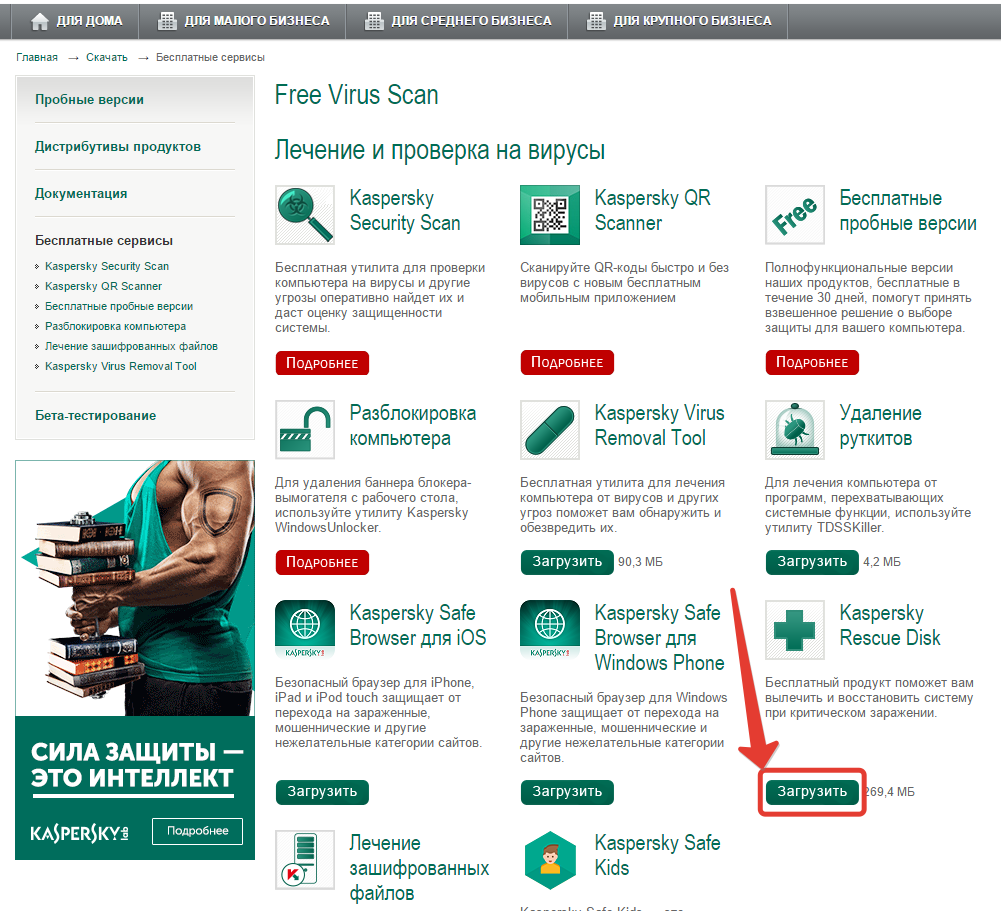
Как удалить рекламный вирус с телефона Андроид?
Как убрать вирусную рекламу на Андроид
Рекламные вирусы на Android — распространенное явление, которое зачастую связано с невнимательностью и неосведомленностью пользователя в плане установки сторонних приложений. В итоге они видят на своих экранах огромные баннеры и иногда даже угрозы в стиле «отправь SMS на такой-то номер или твой телефон будет заблокирован». Как убрать рекламу на Андроид — читайте на Трешбоксе. В первую очередь нужно узнать, с чем именно вы имеете дело. Если на вашем устройстве начала появляться реклама поверх всех приложений, то значит, что в ваш Android проник рекламный троян. Они бывают разных типов:
- Обычные рекламные вирусы, которые устанавливаются с вредоносными приложениями.
- Рекламные вирусы, которые устанавливаются как системные приложения.
- Трояны, которые встроены в прошивку.
Примеры вирусных рекламных объявлений
Первые можно удалить стандартными средствами операционной системы Android, то есть зайти в настройки, найди зловреда и удалить его с устройства. Вирусы второго и третьего типа можно удалить только с помощью получения root-прав и специальными программами, либо просто перепрошивкой гаджета. Сначала вспомните, что вы устанавливали на свой смартфон или планшет в преддверии появления рекламы. Определите круг этих программ. В этом может помочь программа AirPush Detector. Она сканирует все приложения на предмет показа рекламных баннеров.
Если реклама и перекрывающие сообщения не позволяют нормально работать со смартфоном, то не беда. В этом случае нужно перезагрузиться в Безопасном режиме Android. Чтобы загрузиться в Безопасном режиме на Андроид, нужно:
- Вызвать меню выключения или перезагрузки (долго жмите на кнопку выключения).
- Появится меню с кнопками выключения и перезагрузки. В нем долго жмите на пункт «Выключение».

- Появится сообщение о подтверждении загрузки в Безопасном режиме. Подтверждайте кнопкой «Ок».
- После перезагрузки на экране должна быть полупрозрачная надпись «Безопасный режим».
Безопасный режим на Андроид — это состояние, когда вы можете пользоваться системой без всех сторонних приложений. То есть те самые рекламные баннеры и сообщения в нем не показываются. Зайдите в Настройки → Безопасность → Администраторы устройства. Здесь показываются все программы, которые имеют права администратора. Если там присутствуют какие-то подозрительные вредоносы, то снимите с них права.
После этого заходим в Настройки → Приложения. Ищем там всех потенциальных зловредов и удаляем. После этого снова перезагружаемся, но уже в нормальном режиме. Все должно быть в порядке, а если нет, то читайте инструкции ниже. Если вы хотите полностью быть уверены, что вирус удалился, то сделайте сброс устройства на заводские настройки (hard reset). Вызвать сброс можно двумя способами:Через настройки:
- Перейдите в Настройки → Восстановление и сброс.
- Там найдите пункт «Сброс настроек». Выберите его.
- Нажмите кнопку «Сбросить настройки телефона».
Кнопками на корпусе: производители устройств с Android используют разные комбинации для полного сброса. На большинстве смартфонов и планшетов это зажатие Кнопки уменьшения громкости и кнопки включения. Об аналогичной комбинации для своего устройства вы можете узнать в интернете. Многие вирусы на Андроид получают права администратора, root и глубоко внедряются в прошивку. Бороться с ними можно разными способами.
Способ первый — перепрошивка
Самый надежный и наиболее простой способ избавиться от укоренившегося в системе вируса — это перепрошить смартфон. Чтобы не потерять все данные, можно сделать резервную копию приложений с помощью Titanium Backup, но для этого необходимо получить root-доступ. Резервные копии нужно сохранить на SD-карту, если таковая имеется. Для этого нужна Pro-версия приложения Titanium Backup.
Перенос резервных копий Titanium Backup на SD-карту — слева направо
Прошивку для вашего устройства можно найти на разных ресурсах. Это может быть CyanogenMod, официальная прошивка или какая-нибудь модификация. Чтобы найти прошивку для своего гаджета, достаточно воспользоваться поисковиком.
Способ второй — получение root и удаление вручную
Продвинутые пользователи могут удалить вирус из Андроид более сложным, но надежным способом. Он заключается в получении рут-прав на устройстве и удалении всех данных вируса вручную. Способов получения root-прав великое множество. Самый простой из них — сделать это с помощью компьютера через KingoRoot.
После получения рут на Андроид нужно установить такие приложения, как Root Explorer и Titanium Backup: С помощью Root Explorer вы сможете проверить все системные папки Android на наличие там подозрительных APK-файлов и каталогов с вирусами. Какие бы права у трояна не были, Root Explorer сможет удалить его. В основном вирусные APK и папки находятся в каталоге /system/app/ или /system/xbin/. Titanium Backup может удалять практически все приложения, поэтому его можно использовать для удаления зараженной программы. Антивирус или простой сканер вредоносов не только помогут вылечить уже зараженный Android, но также и предотвратят это в будущем. Редакция Трешбокса может рекомендовать следующие антивирусы для Android: Все эти программы умеют находить вредоносное ПО и уничтожать его.Читайте также на Трешбоксе → Лучшие антивирусы для Android А вы когда-нибудь сталкивались с вирусами на Андроид? Если да, то как боролись?
Материалы по теме:
trashbox.ru
Как удалить вирус с телефона
Проблема безопасности мобильных устройств — одна из самых актуальных на сегодняшний день. Возникает множество вопросов по поводу защиты персональных данных на Вашем телефоне. Не все могут найти на них ответ. Большинство вредоносных программ – это реклама и баннеры, но даже среди них встречаются и крайне неприятные вирусы, цель которых — выкачивать деньги с мобильного счета, делать покупки и переводы с Вашей банковской карты, привязанной к учётной записи, а также копировать Вашу персональную информацию: контакты, фото, видео, SMS – сообщения. Так как удалить вирус с телефона? Для начала разберемся, как понять, что устройство заражено:
Так как удалить вирус с телефона? Для начала разберемся, как понять, что устройство заражено:
- Появляются рекламные баннеры. Это рекламный вирус. Объявления, оповещения приходят на рабочий стол, в браузере даже тогда, когда вы не онлайн.
- Смартфон самостоятельно скачивает и устанавливает приложения.
- Материалы на карте или во внутреннем хранилище недоступны: повреждены или удалены.
- Некоторые приложения работают неправильно, «вылетают», самопроизвольно закрываются.
- Телефон перегревается и быстро разряжается.
- Появились смс-рассылки на незнакомые номера, реклама. Это смс-вирус, который опасен возможной утечкой личных данных.
В статье описаны советы как правильно удалить вирус с Андроида и не только. Разберем несколько вариантов.
Проверка антивирусом
Большинство пользователей, услышав о заражении своего мобильного телефона вирусными программами, начинают безосновательно переживать. А напрасно. Многие проблемы решаются простой диагностикой смартфона антивирусом, который находит и удаляет 99% всех вредоносных программ, таких как троян, вирус-шпион, вымогатель. Огромный массив вирусов использует похожий программный код, что делает их уязвимыми. Для того, чтобы выбрать простого и надежного защитника, рекомендуем Вам для начала почитать отзывы на Google Play. Не забывайте постоянно обновлять базы данных, ведь каждый день в мире появляется около 200 новых вредоносных программ и, несмотря на сходство программного кода, они могут принести множество проблем.
Сканирование смартфона через компьютер
Ни для кого не секрет, что вирусы, поражающие операционную систему ПК намного разнообразнее и опаснее, чем их «младшие братья» на андроиде. Вспомним тот же самый вирус Petya, который поразил корпоративные компьютеры по всему миру и нанес огромный ущерб управляющим компаниям. Именно из-за таких моментов, антивирусы, защищающие Ваш ПК, намного мощнее и продуктивнее. Чтобы проверить Ваше мобильное устройство с помощью антивируса ПК, в меню «Настройки» поставьте флажок напротив пункта «Отладка USB».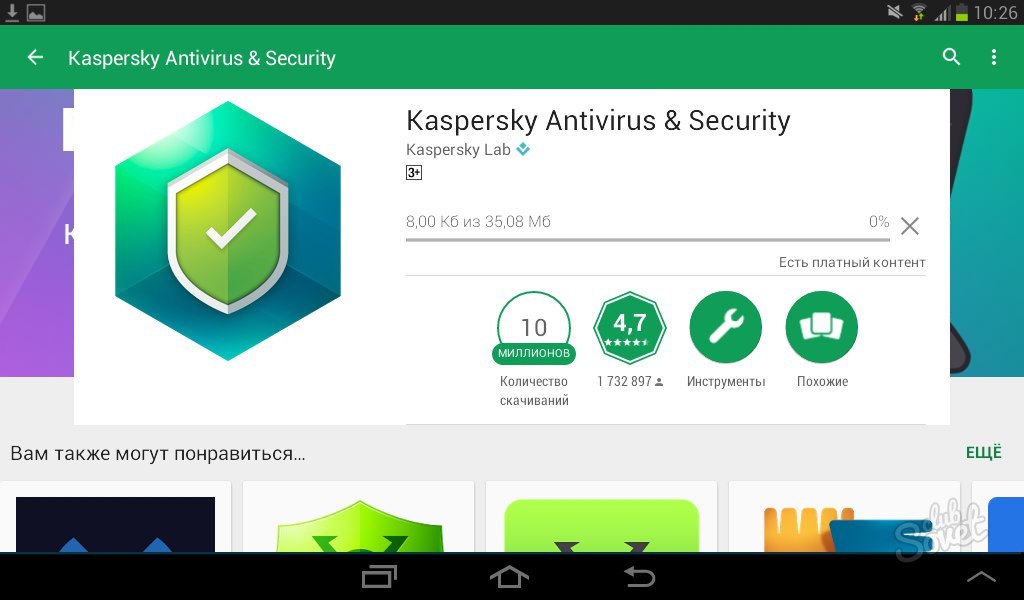 После подключите смартфон к компьютеру через USB – кабель и просканируйте антивирусом ПК. Несмотря на то, что мобильные вирусы имеют другой программный код, защитник на компьютере легко справится.
После подключите смартфон к компьютеру через USB – кабель и просканируйте антивирусом ПК. Несмотря на то, что мобильные вирусы имеют другой программный код, защитник на компьютере легко справится.
Удаление вируса вручную
Этот вариант удаления подразумевает под собой отслеживание вредоносного ПО через диспетчер запущенных приложений для определения зараженного файла. Для начала нужно перейти в меню «Настройки» и открыть «Диспетчер приложений». После этого найти вкладку «Запущенные приложения» и просмотреть, какие из них работают в данный момент.
Будьте осторожны! При использовании этого способа, возможно закрытие «здоровых» системных программ, что может привести к неправильной работе мобильной ОС. После того, как Вы нашли неизвестную программу, найдите корневую папку с зараженным файлом формата .apk и удалите его. После всех этих операций проведите перезагрузку устройства.
Удаление вируса с телефона Андроид в безопасном режиме
Иногда программа блокирует системные функции устройства и вредоносный файл не удаляется. Тогда нужно перейти в безопасный режим, в котором запускаются только системные приложения. Для этого:
- зажмите клавишу питания смартфона, пока не появится окно с предложением выключить устройство;
- нажмите долгим тапом на опцию «Отключить». Появится иконка «Перейти в безопасный режим»;
- ждите пока перезагрузится телефон;
- удалите приложения и файлы, которые раньше не могли убрать.
Возможность того, что деятельность удаленного вредного ПО возобновится, минимальна.
Откат к заводским настройкам
Если он не удаляется другими способами, этот способ удалить вирусы является самым последним и наиболее радикальным. При использовании отката к заводским настройкам, вся информация, что хранится на Вашем смартфоне, будет уничтожена, а телефон вернется в свой изначальный вид, в котором Вы его приобрели. Для того чтобы сохранить всю информацию, рекомендуем скопировать либо в облачное хранилище, либо на Ваш ПК.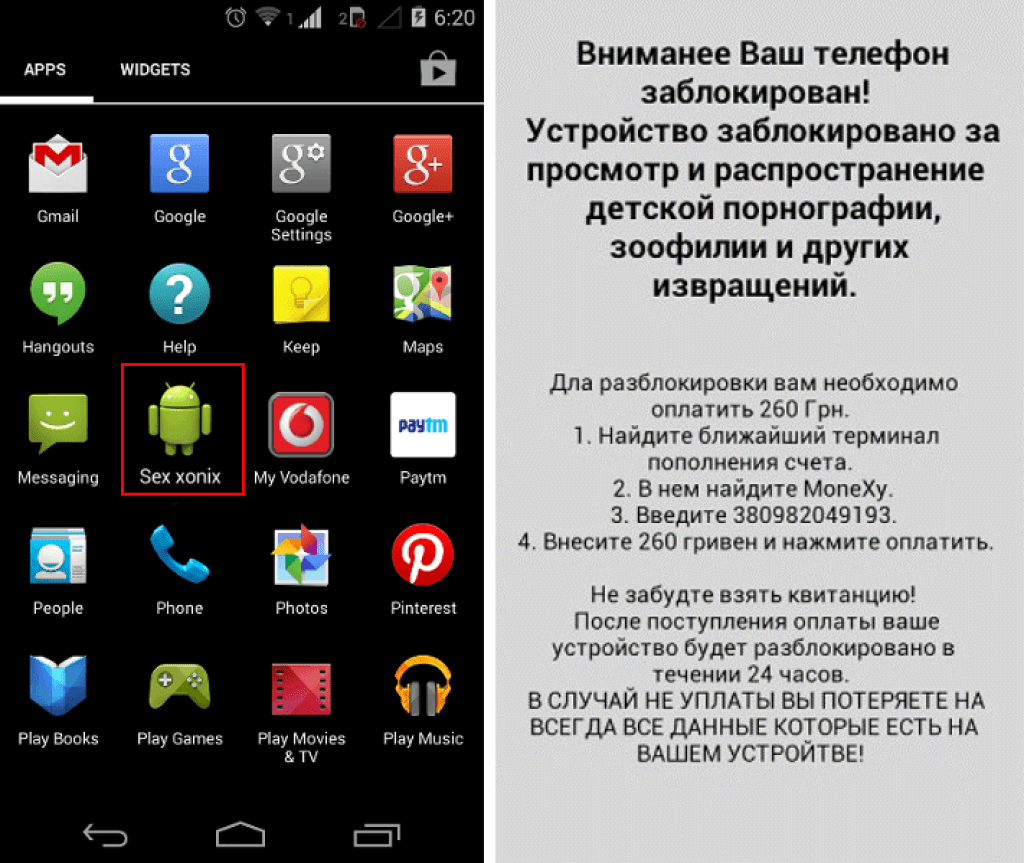 Такой вид борьбы самый простой и эффективный, а также подходит для «новичков».
Такой вид борьбы самый простой и эффективный, а также подходит для «новичков».
Как не заразиться?
Невозможно на сто процентов защититься от зараженных файлов, но можно существенно оградить себя от возможного риска. Для этого стоит соблюдать несколько правил:
- Не загружать файлы и приложения из неизвестных источников. Незнакомые сайты, неизвестные ссылки в письмах на почту — нет.
- Читать отзывы о приложении, о документе. Если они есть, конечно.
- Еженедельно проверять устройство антивирусом. Есть возможность настроить регулярную автоматическую проверку, но иногда все же контролировать процесс.
- Не подключать телефон к непроверенным ПК и другим смартфонам.
- В Google Play отсутствует предварительная проверка, так что приложения, скачанные как платно, так и бесплатно, могут содержать вредные программы.
Вывод
Вирусы на смартфоне удаляются довольно легко и быстро, но все же лучше избегать подобных ситуаций и придерживаться правил безопасности, перечисленных выше.
Пожалуйста, оцените статью Загрузка…
androidtab.ru
4 проверенных способа удалить вирус на телефоне или планшете андроид
Ваш телефон андроид самсунг галакси, леново, fly, lg, нокиа, микромакс, zte, sony xperia, bq, htc как и любой другой может быть заражен вирусами, которые отображают рекламу в разных местах и сами пытаются установить дополнительные приложения.
Некоторые вирусы такого типа легко удалить, но вы можете столкнуться с теми, которые устойчивы к удалению. Давайте посмотрим, как удалить вирус если не удаляется со смартфона или планшета андроид, а это навязчивые трояны и другие черви.
Сделать это можно самостоятельно и бесплатно (и не искать в сети сколько стоит удалить 4 вируса) на андроида 5.1, 6, 7 старых версиях бесплатно, через компьютер, автоматически и вручную – если знаете название или место где он сидит.
Это может быть вирус рекламный смс (рассылающий смс), ммс, авито, four, баннер вымогатель, ads, различные трояны, включая троян растратчик, triada, netalpha, terraria, shell и многие другие.
Платформа Play Маркета к сожалению, не безгрешна и вы можете с нее установить приложение, зараженное вирусом, а не только с файла apk.
После установки телефон может отображать навязчивую рекламу, пытаться установить дополнительные приложения на вашем телефоне или может в тяжелых случаях пытаться украсть ваши данные.
Попадаются также паразиты в виде вируса удаленное управление анероидом, вирус, который удаляет файлы, но чаще всего это вирус рекламы в андроид браузере.
Если ваш антивирус не удаляет вирус, то такой паразит не из легких и может сидеть глубоко прошивке, а из системных файлов удалить не просто, так как они маскируются.
Первый способ удалить вирус с телефона андроид – «360 Security — Antivirus Free»
Если у нас нет root прав на телефоне, тогда есть ваши возможности как администратора ограничены, но на Play Маркете можно найти несколько приложений, которые быстро удалят «легкие» вирусов.
Хороший антивирус вас сразу предупредит если обнаружен вирус и даже если не может полностью удалить его, то по крайней мере должен отключить его активность.
Одним из таких приложений, которое могу рекомендовать на основе собственного опыта, является 360 Security — Antivirus Free.
Это набор полезных инструментов для очистки андроида, удаления ненужных файлов и вирусов. Скачать можете его прямо из плей маркета или здесь на сайте немного ниже.
После установки приложения запустите его и перейдите на вкладку «Антивирус», выбрав его с верхней панели инструментов.
Затем начните сканирование телефона. Антивирус должен обнаружить троян или любую программу с вирусом, а затем попытаться их удалить. Если он обнаружит вирус, то пометит его как вредоносное программное обеспечение.
Для более тяжелых паразитов, которые невозможно удалить, поскольку они установлены в телефоне в качестве системных приложений, 360 Security предложит альтернативное решение — оно покажет вам ряд действий, которые необходимо предпринять, чтобы удалить такой вирус или отключить его.
Если 360 Security не справляется с этой проблемой, то можем использовать альтернативные антивирусы, такие как Avast Mobile Security, AVG Antivirus Free, ESET Mobile Security или Malwarebytes Anti-Malware.
Разработчик: http://www.360securityapps.com
Операционка: андроид
Интерфейс: русский
Лицензия: бесплатно
Второй способ удалить вирус со смартфона или планшета андроид – безопасный режим
Андроид имеет безопасный режим, который при включении включает телефон без каких-либо дополнительных приложений.
Будут загружены только базовые системные функции, а все приложения кроме встроенных будут деактивированы.
Вы можете попытаться удалить вредоносное приложение таким образом, если знаете, как они называется, в частности удалить не удаляемые вирусы.
Прежде всего, вы должны включить безопасный режим. Он отличается тем, что каждый производитель телефона может внести свои собственные изменения в систему, поэтому запуск устройства в безопасном режиме может выглядеть по-разному в каждой модели.
Чаще всего безопасный режим можно включить через меню питания. Удерживайте кнопку питания, пока не появится небольшое окно с параметрами питания — обычно вы можете выключить устройство, перезапустить или включить режим полета.
Выберите из меню, чтобы выключить устройство и удерживайте палец на нем — через некоторое время увидите сообщение о том, хотите ли вы запустить телефон в безопасном режиме.
Подтвердите это действие. Если это не работает, это означает, что производитель устройства изменил способ запуска безопасного режима, и вам нужно заглянуть в сеть для получения информации о том, как его включить.
На рисунке выше вы видите телефон самсунг галакси запущенный в безопасном режиме (включается только после полного выключения). После перезапуска устройства в безопасном режиме перейдите в «Настройки> Приложения».
Ищите любые приложения, которые вы не установили самостоятельно. Выберите их в списке и просто удалите их с телефона, а затем перезагрузите телефон в обычном режиме.
Выберите их в списке и просто удалите их с телефона, а затем перезагрузите телефон в обычном режиме.
Третий способ удалить вирус с телефона андроид – Stubborn Trojan Killer
Иногда можете получить упрямые вирусы, которые устанавливаются как системные приложения, и традиционными методами, их удаление невозможно особенно если нужно удалить системные вирусы из системы андроид (с карты памяти проще).
В таких ситуациях приложение Stubborn Trojan Killer будет отличным решением. Это приложение распознает некоторые самые популярные, упрямые вирусы, которые отображают рекламу на андроид и пытаются установить дополнительные приложения.
К сожалению, для этого полнофункционального приложения требуются привилегии ROOT. Получить их можно различными способами, и все зависит от того, какую модель устройства вы используете.
Если хотите использовать эту программу для удаления вирусов, то неплохо получить рут права на свой андроид.
Дальнейшие шаги уже просты — начинаем сканировать свой телефон и ждать завершения операции. Если приложение обнаружит вирус, который не был удален другими инструментами, вы можете быть уверены, что он будет удален навсегда.
После удаления вируса с помощью опции «KILL» телефон должен быть перезапущен. Теперь вредоносное приложение, будет окончательно удалено с телефона и не останется следа.
Stubborn Trojan Killer — отличный инструмент, идеально подходящий для удаления этих «упрямых» паразитов, от которых нельзя избавится каким-либо другим способом.
Разработчик: http://www.cmcm.com/ru-ru/
Операционка: андроид
Интерфейс: русский
Лицензия: бесплатно
Четвертый способ удалить вирус со смартфона или планшета андроид – сброс
Если описанные выше методы не помогают, и вы не можете использовать ROOT для получения более расширенного доступа для обнаружения и удаления вирусов, то можете просто восстановить заводские настройки смартфона или планшета.
Эта опция удалит все данные с вашего телефона, включая приложения — все будет восстановлено в исходное состояние, как в телефоне с коробки.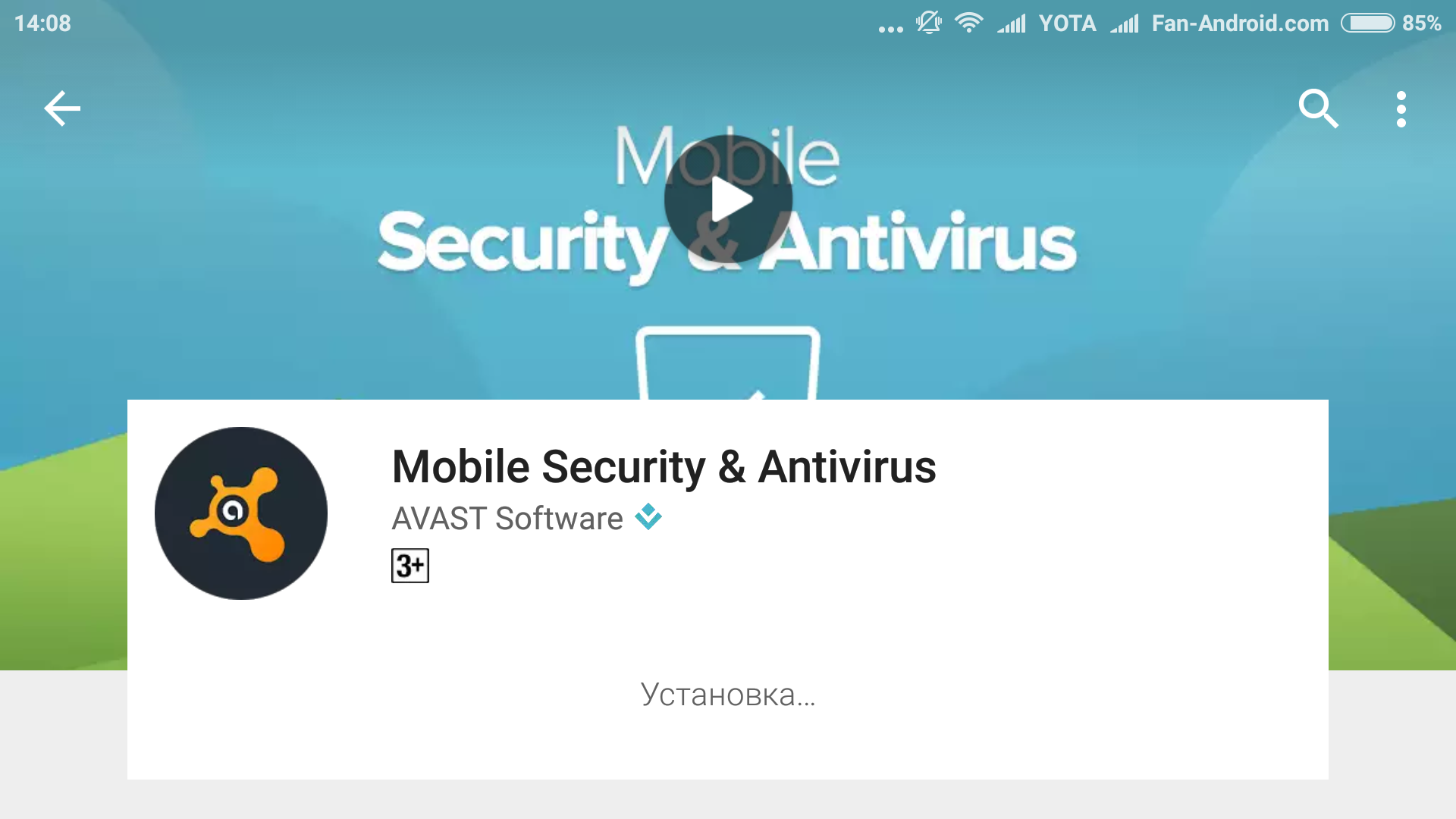
Опция заводского сброса может быть в разных местах. Например, на смартфонах Samsung перейдите в «Настройки»> «Учетные записи»> «Резервное копирование и сброс», а затем выберите «Восстановить заводские настройки».
На телефонах Huawei этот параметр скрыт в разделе «Настройки> Копировать и удалить данные> Заводские настройки». Обычно это будет в ваших настройках безопасности, или учетных записях.
Когда вы выберете «Восстановить заводские настройки», ваш телефон перезапустится, и на экране появится зеленый значок робота, указывающий, что были выполнены операции удаления и восстановления данных.
В конце ваш телефон будет перезапущен, и вам нужно будет снова настроить учетную запись Google. Если у вас есть свои методы борьбы с чрезвычайно трудными случаями, прошу поделиться ими в комментариях — они, безусловно, окажутся полезными для других пользователей.
Также будет не плохо если прокомментируете ситуацию, когда я вам помог или вы, самостоятельно не смогли удалить извращенного вредителя, который никоим образом не желает покинуть ваш телефон. В такой ситуации я постараюсь вам помочь, и мы совместно разработаем оптимальное решение. Успехов.
vsesam.org
Как удалить вирус с телефона Андроид (Инструкция)
Каждый год количество вредоносных приложений (вирусов) для устройств работающих на платформе Андроид удваивается, поэтому практически каждый пользователь телефона, планшета или телевизора под управлением Андроид ОС сталкивался с негативными последствиями деятельности вредоносного ПО. Чаще всего, конечно, это навязчивая реклама, которая может появляется в любой момент, выскакивать при разблокировке устройства или даже заменить фон рабочего стола. Более того, вирусы могут подменять рекламу, которая появляется в разных бесплатных Андроид приложениях, а так же перенаправлять браузер пользователя на разные вводящие в заблуждение и вредоносные сайты.
Навязчивая реклама — это только видимая сторона активности вирусов и вредоносных программ на Андроид устройствах. Очень часто эти паразиты себя практически не проявляют, но при этом могут воровать конфиденциальную информацию, пароли, логины, а так же активно следить за всей деятельностью пользователя, включая места которые он посещает (используя спутниковую навигацию).
Очень часто эти паразиты себя практически не проявляют, но при этом могут воровать конфиденциальную информацию, пароли, логины, а так же активно следить за всей деятельностью пользователя, включая места которые он посещает (используя спутниковую навигацию).
Мой Андроид телефон или планшет заражён ?
Конечно не нужно впадать в панику и срочно нести свой Андроид телефон в сервисную компанию, чтобы точно убедиться что на нём нет вируса. В первую очередь обратите внимание на симптомы наличия вирусов, которые были перечислены выше, ниже мы их повторим и дополним:
- всплывающая реклама при разблокировке Андроид устройства
- реклама вместо фона рабочего стола
- навязчивая реклама в играх и браузере
- всплывающие окна плей маркета
- выскакивающие сообщения, сообщающие что батарея заражена
- само устанавливающиеся программы
- само загружающиеся файлы
- часто приходящие смски с предложением подтвердить платные подписки
- списания денег по счету, за услуги, которые вы сами не подключали
Если вы столкнулись даже с одной из выше перечисленных проблем, то есть вероятность, что ваш Андроид телефон или планшет заражён и просто игнорировать это нельзя. Но и отсутствие выше перечисленных симптомов не говорит о том, что на вашем устройстве нет вирусов, просто ворующих вашу личную информацию. Причина этому проста, как уже было сказано, существует очень много вредоносных программ для телефонов на Андроид, которые глубоко скрыты в операционной системе и практически ничем себя не выдают.
Как вирус проникает на Андроид телефон или планшет
Часто бывает, что после появления популярного приложения, например игры, как грибы после дождя появляются множество Андроид программ, которые предлагают установить новые карты, ознакомится с разными инструкциями, установить читы и так далее. Конечно, большинство этих программ не содержат в себе вредоносного кода, но некоторые из них могут выполнять не только то, о чём сообщают авторы. Поэтому устанавливая такие программы, нужно быть дважды осторожным, внимательно читать описание программы, смотреть рейтинг программы, а так же комментарии, которые оставляют пользователи. При малейшем подозрении стоит воздержаться от установки такого приложения. Так же необходимо обращать внимание на то, какие разрешения приложение просит при своей установке. Согласитесь странно, если приложение, устанавливающее новую карту игры просит разрешить отправлять и читать смс сообщения.
Поэтому устанавливая такие программы, нужно быть дважды осторожным, внимательно читать описание программы, смотреть рейтинг программы, а так же комментарии, которые оставляют пользователи. При малейшем подозрении стоит воздержаться от установки такого приложения. Так же необходимо обращать внимание на то, какие разрешения приложение просит при своей установке. Согласитесь странно, если приложение, устанавливающее новую карту игры просит разрешить отправлять и читать смс сообщения.
Другой способ проникновения Андроид вируса на ваш телефон, планшет или другое устройство — это приложения скачанные с не проверенных сайтов, то есть размещенные не в официальном Гугл Плей Маркете. Конечно, ошибочно будет считать, что все программы, которые находятся не в плей маркете — вирусы, но нужно понимать, что платные программы, которые предлагается скачать бесплатно, чаще всего, содержат в себе вредоносное ПО или сами по себе являются вирусом. Поэтому, если вы хоть раз устанавливали «взломанную» платную игру или другую программу, то вероятнее всего ваш телефон заражен и поэтому вам необходимо проверить его на вирусы.
Как удалить вирус с телефона Андроид
Без всяких сомнений, навязчивая реклама и вирусы — опасны для вашего телефона, планшета или другого Андроид устройства. Поэтому вам необходимо как можно быстрее и главное полностью выполнить инструкцию, которая приведена ниже. Она позволит вам найти и удалить вирус, который перенаправляет браузер на рекламные сайты, меняет фон рабочего стола, прописывается в Администраторы устройства или выполняет другие опасные действия. Чтобы удалить вирус с Андроид устройства, вам необходимо выполнить несколько ручных шагов, после чего проверить телефон (планшет) с помощью специальных утилит, которые специально разработаны для поиска и удаления разнообразного вредоносного и рекламного ПО. В процессе удаления Андроид вируса, вам может быть понадобиться закрыть браузер или перезагрузить телефон, поэтому чтобы не искать эту инструкцию снова, сделайте закладку на неё или распечатайте её на принтере.
Чтобы удалить вирус с телефона, выполните следующие шаги:
Удалить неизвестные и подозрительные программы
Лучший способ начать удаление вируса с телефона Андроид — это удалить все неизвестные и подозрительные программы. Используя стандартные возможности операционной системы Андроид, вы можете сделать это легко и быстро. Этот шаг, не смотря на его простоту, не должен быть пропущен, так как удалив ненужные и вызывающие подозрение программы, можно очистить телефон от вирусов, рекламы, автоматической загрузки и установки новых программ и так далее.
Первым делом удостоверьтесь, что на телефоне нет запущенных программ, для этого откройте список запущенных приложений и удалите из него все программы. Другой вариант, просто перезапустите телефон, после чего уже ничего не запускайте.
Теперь вы можете приступить к удалению ненужных программ. Откройте Настройки телефона, здесь выберите пункт Приложения. Вам будет показан список установленных приложений, подобно приведённому на нижеследующем примере.
Несколько раз, очень внимательно просмотрите этот список, вероятнее всего одна из программ представленных в списке является вирусом или тем зловредом, который показывает рекламу или скачивает и устанавливает мусорные приложения на ваш телефон. Чтобы удалить программу, просто нажмите на её имя и в открывшемся окне выберите Удалить, как показано на рисунке ниже.
Если не можете определится с тем, что удалить, а что оставить, то используйте следующие критерии определения вредоносных программ и вирусов. Приложение является подозрительным если: потребляет много памяти (например, называется калькулятор, а потребляет сотни мегабайт памяти), имя программы совершенно вам незнакомо (проверьте имя программы через Гугл или Яндекс поиск), программа требует совершенно не свойственных ей разрешений (например, калькулятор требует разрешение отправлять смс и доступ к адресной книге). На этом этапе, нужно быть даже чуточку подозрительнее чем обычно.
Удалить вирус из Администраторов устройства
Следующим шагом по удалению вируса с вашего телефона является проверка программ, которые обладают правами Администратора устройства. Эти программы, в отличии от обычных, могут принести гораздо больший вред.
Откройте Настройки телефона. Здесь выберите пункт Безопасность. Прокрутите вниз, после чего нажмите на Администраторы устройства. Вам будет продемонстрирован список программ, которые запрашивают права Администратора, те из них, кому эти права даны, выделяются галочкой. Пример списка Администраторов устройства вы можете увидеть на картинке ниже.
Если в списке вы обнаружили программу, которой такие права не давали, или просто имя приложения, которое является Администратором устройства, вам не знакомо, то вам необходимо удалить его из Администраторов. Для этого нажмите на имя приложения и в открывшемся окне выберите Отключить. Смотрите пример приведённый ниже.
После то
Как избавиться от вируса
Неприятное ощущение, когда вы узнали, что ваш компьютер или ноутбук заражен вирусом, ведь на жестком диске могут быть важные файлы, незаменимые фотографии или какой-то незавершенный проект, который вы забыли сохранить. Вирусы и вредоносные программы могут представлять собой значительную угрозу вашим данным и вашей персональной информации, а также могут негативно влиять на работу вашего компьютера.
Существует множество причин, почему ваш компьютер может начать работать медленно, но одна из причин – это наличие вредоносных программ, а потому в первую очередь необходимо обратить внимание на это. Т.к. избавиться от вирусов порой бывает достаточно сложно, то мы подготовили для вас пошаговое руководство от начала и до конца о том, как избавиться от вирусов.
Обнаружение вируса
Прежде чем углубиться в процесс очистки вашего компьютера, важно убедиться в том, есть ли у вас вирус или нет. Вот несколько явных признаков того, что компьютер может быть заражен вирусом:
- Часто появляются разные всплывающие окошки.
 Каждый раз, когда вы работаете на компьютере, они начинают вас досаждать своим появлением, при этом не всегда понятно, как их можно закрыть, и не всегда получается от них избавиться. Никогда не нажимайте на подозрительное всплывающее окно, даже если в нем говорится, что найден вирус, т.к. это может быть ложной антивирусной системой.
Каждый раз, когда вы работаете на компьютере, они начинают вас досаждать своим появлением, при этом не всегда понятно, как их можно закрыть, и не всегда получается от них избавиться. Никогда не нажимайте на подозрительное всплывающее окно, даже если в нем говорится, что найден вирус, т.к. это может быть ложной антивирусной системой. - Ваш компьютер работает медленно. Убедитесь, что все ваши приложения и системы обновлены. Если все равно он работает медленно, то возможно, что вирус «взломал» ваш браузер, используя рекламу или фишинговые сайты.
- Ваш жесткий диск шумит. Если ваш жесткий диск воспроизводит непрерывные шумы или периодически запускается, хотя на компьютере не осуществляется никакой деятельности, то это также признак того, что ваш компьютер может быть заражен.
- Программы постоянно вылетают. Если программы запускаются и закрываются автоматически, или ваша система случайным образом перезагружается или зависает, то ваш компьютер может быть заражен вирусом.
- У вас пропали файлы. Если у вас пропали файлы, которые вы точно не удаляли, то это может произойти в результате действий вредоносной программы, которые могут удалять файлы, перемещать их или зашифровывать таким образом, чтобы вы не смогли их открыть.
- Высокая сетевая активность. Если ваш WiFi активно работает и Интернет-трафик сильно вырос, хотя вы ничего «такого» не делаете, то вполне возможно, что вирус проник на ваш компьютер, чтобы отправлять информацию через Интернет туда и обратно.
Метод 1: Сканирование
Перед началом процесса удаления вирусов, проверьте, чтобы у вас были сделаны резервные копии всех ваших самых важных файлов. Это гарантирует вам, что все ценные файлы будут в безопасности, после чего можно будет начинать процесс очистки компьютера. Самое лучшее – это просканировать все ваши персональные данные перед тем, как вы скопируете их на какой-нибудь внешний жесткий диск. Существует множество программ для удаления шпионов/вирусов/вредоносных программ, причем большинство из них – бесплатные. Например, два бесплатных сканера для лечения вашего ПК всего за пару шагов: Panda Cloud Cleaner и Panda Cloud Cleaner для аварийного USB, которые мы обсудим чуть ниже.
Например, два бесплатных сканера для лечения вашего ПК всего за пару шагов: Panda Cloud Cleaner и Panda Cloud Cleaner для аварийного USB, которые мы обсудим чуть ниже.Если вы еще не установили антивирусную программу, то обязательно сделайте это. Установите антивирусную систему, чтобы также защищаться от шифровальщиков, т.к. обе эти программы могут более эффективно сражаться против них. Затем перезагрузите ваш ПК в безопасном режиме. Вирус может получить доступ к вашему компьютеру, когда он запущен. Некоторые вирусы запускаются путем «присоединения» к какой-нибудь программе в автозагрузке при запуске Windows. Когда система запускается в безопасном режиме, то ваш компьютер будет запускать только самые важные системные файлы, не дав запуститься другим программам вместе с вирусами. Затем вы сможете их найти и удалить.
После завершения сканирования вы получите сводную информацию о найденных вредоносных программах. Проверьте список обнаружений, чтобы случайно не удалить легитимные программы и быть уверенным в том, что были удалены именно вредоносные программы. Затем перезагрузите ПК и проверьте его работу и быстродействие. Попробуйте открыть браузер или любую другую программу, с которой у вас ранее были проблемы. Если ваш компьютер стал работать хорошо, значит, скорее всего, он теперь свободен от вирусов.
Метод 2: Аварийный диск/USB
Если ваш компьютер не может запуститься в результате вируса, то вам необходимо использовать аварийный диск или USB. Аварийный USB позволяет вам сканировать компьютер без необходимости запуска его системы. Используя другой компьютер, скачайте ISO-образ файлов, предоставляемых вашей антивирусной компанией, и запишите их на диск или USB.Затем запустите ваш компьютер с этого USB («флэшки») или диска вместо того, чтобы запускать Windows на вашем компьютере в привычном режиме, после чего запустите с этой аварийной «флэшки» специальную антивирусную программу. Т.к. система вашего компьютера не запущена, то вирус не должен вмешиваться в вашу работу, а потому у вас будет прекрасная возможность избавиться от вируса. Большинство компьютеров можно спокойно запустить с аварийного USB, просто подключив ее перед включением компьютера. Нажмите здесь , чтобы получить более подробную информацию о Panda Cloud Cleaner для аварийного USB.
Большинство компьютеров можно спокойно запустить с аварийного USB, просто подключив ее перед включением компьютера. Нажмите здесь , чтобы получить более подробную информацию о Panda Cloud Cleaner для аварийного USB.Метод 3: Ручное удаление вируса
Некоторые вирусы могут быть удалены только вручную. Но делать это можно только в том случае, если вы хорошо знаете Windows и знаете, как просматривать и удалять программные файлы. Если вы чувствуете себя вполне уверенно, то скачайте AutoRuns, который позволяет вам точно увидеть, что именно работает на вашем компьютере и как можно от этого избавиться. После того, как вы загрузили AutoRuns, проверьте, что он находится в удобном месте (папке), куда вы сможете быстро обратиться позже при необходимости.
Запустите программу и помните, что есть множество моментов, которые могут быть незнакомы. Чтобы упростить процесс, отключите отчетность о некоторых подписанных службах Microsoft и программах, о которых вы точно знаете, что они не являются вредоносными. Отфильтруйте параметры, чтобы проверять подписи кода, включите пустые локации и скройте записи Microsoft.
Затем перезагрузите ПК в безопасном режиме с поддержкой сети. Это позволит вам использовать Интернет для поиска этих подозрительных программ, которые загружаются вместе с вашим компьютером. Запустите программу AutoRuns и начните поиск подозрительных объектов.
Это может занять много ресурсов и времени, но это важно для поиска вирусов. Обращайте внимание на название файлов и их местоположение, проверяйте легитимность названия с помощью его поиска в Интернете идентификатора процесса, который может помочь вам понять, что за процесс и является ли он потенциальной угрозой. Проверьте вкладки входа в систему и службы, где будет представлена отфильтрованная для вас информация. Также для тщательного анализа потратьте еще время, чтобы пройтись по этим процессам.
Если можете, записывайте местоположение файлов и любой другой соответствующей информации перед тем, как удалять ее. Нажмите правой кнопкой на вредоносной программе и удалите ее. Удалите все связанные файлы, причем удаляйте по одному объекту за раз для обеспечения безопасности. После того как вы удалите вредоносные программы и файлы, проверьте, что ваша корзина на рабочем столе пуста и снова перезагрузите ваш компьютер.
Нажмите правой кнопкой на вредоносной программе и удалите ее. Удалите все связанные файлы, причем удаляйте по одному объекту за раз для обеспечения безопасности. После того как вы удалите вредоносные программы и файлы, проверьте, что ваша корзина на рабочем столе пуста и снова перезагрузите ваш компьютер.
Метод 4: Установка «с нуля»
Возможно, это самый утомительный метод, но он является гарантированным способом избавить ваш компьютер от вирусов и вредоносных программ. Установка «с нуля» удаляет все на вашем жестком диске, поэтому перед этим вам необходимо перенеси на внешний жесткий диск все ваши документы и фотографии. А перед этим обязательно просканируйте все эти файлы, чтобы быть уверенным в том, что они не заражены. Вам потребуется переустановить все программы, но это защитит ваш компьютер от дальнейшего заражения и проблем, вызванных вирусами.
В новых версиях Windows (Windows 8.1 и 10) существует несколько способов установки «с нуля» в зависимости от того, что у вас на компьютере. Вы можете делать ее с DVD/USB, используя сброс системы, или осуществляя установку в рамках существующей версии. С помощью DVD или USB, вам потребуется код продукта.
С помощью установки из существующей версии вам потребуется отказаться от сохранения чего-либо, чтобы не переносить это в новую версию. Это необходимо в том случае, если другие методы не сработали и вам требуется очистить жесткий диск. Посмотрите здесь, чтобы узнать, как использовать функцию сброса системы для установки «с нуля».Удаление вируса с Mac
В то время как многие люди верят, что у них нет и никогда не будет вирусов или вредоносных программ на «Маках», эти устройства также могут быть заражены. Есть некоторые программы, которые выдают себя за антивирусы для Mac, такие как MacDefender и MacSecurity, хотя на самом деле являются вредоносными и разработаны для обмана пользователей Mac, чтобы получить доступ к их аккаунтам Apple ID и получить данные об их банковских картах. Если при работе в Интернете вы получили сообщение, что с вашим Mac что-то не так, или «скачайте здесь, чтобы обеспечить безопасность вашего Mac”, то игнорируйте такие сообщения и закройте браузер, который вы использовали.
Если при работе в Интернете вы получили сообщение, что с вашим Mac что-то не так, или «скачайте здесь, чтобы обеспечить безопасность вашего Mac”, то игнорируйте такие сообщения и закройте браузер, который вы использовали.
Чтобы предотвратить вирус, загрузите безопасную антивирусную систему на ваш компьютер, если таковой еще у вас нет. Обновляйте ваши программы так часто, как вы можете это делать, т.к. вирусы постоянно меняются и обновляются, чтобы перехитрить вашу систему. Кроме того, регулярно делайте резервную копию ваших данных, чтобы исключить потерю важных файлов, даже если система будет заражена вирусом. Будьте осторожны с электронными письмами, которые вы получаете, и не открывайте подозрительные письма, ссылки или файлы.
Удаление вирусов из Android Phone
Если вы думаете, что ваш смартфон с Android был заражен вирусом, при проверке этого можно использовать те же самые правила. Если наблюдается всплеск обращения к данным, появились нежелательные приложения или внезапные всплывающие окна, то у вас может быть вирус. Если вы стали замечать, что заряд вашего телефона стал быстро исчезать, то это также может быть связано с вирусом (хотя и не всегда). Существует несколько шагов для удаления вирусов с телефона на базе Android.
Вы можете удалить вирус, запустив ваш телефон или планшет в безопасном режиме. Это предотвратит запуск сторонних приложений, включая и вредоносные программы. Нажмите кнопку питания для доступа к опциям выключения питания, а затем нажмите кнопку для перезагрузки в безопасном режиме. После загрузки в безопасном режиме вы можете открывать Настройки и выбрать Приложения или Менеджер приложений.
Нажмите кнопку питания для доступа к опциям выключения питания, а затем нажмите кнопку для перезагрузки в безопасном режиме. После загрузки в безопасном режиме вы можете открывать Настройки и выбрать Приложения или Менеджер приложений.
Обычно такие действия должны удалить вирус. Однако в некоторых случаях вы можете обнаружить, что кнопка «Удалить» не активна (серая) и не доступна. Это все потому, что вирус получил права доступа как у администратора. Вам надо будет выйти из меню приложений и перейти в Настройка>Безопасность>Администратор устройства. Здесь вы сможете найти список приложений на вашем устройстве со статусом администратора. Снимите флажки у необходимых приложений, которые вы хотите удалить, и затем нажмите Деактивировать.
Теперь у вас будет возможность вернуться в меню приложений и удалить требуемые приложения. Теперь, после удаления вируса, перезагрузите ваше устройство и выключите безопасный режим. После удаления вируса обязательно сделайте резервные копии важных файлов с вашего устройства и установите антивирус для Android , чтобы избежать проблем в будущем.Panda Security в России
+7(495)105 94 51, [email protected]
Что такое вредоносное ПО? | Malwarebytes
Все о вредоносном ПО
Как Вы знаете, каждый год проходит медицинская кампания в поддержку вакцинации против гриппа. Это делается потому, что вспышки гриппа обычно имеют сезонный характер – заболевание дает о себе знать в определенное время года и начинает распространяться, поражая все больше людей.
Активность вирусов, которые атакуют ПК, смартфоны, планшетные устройства и компьютерные сети предприятий, не зависит от сезона, и ее невозможно предсказать. Эпидемия «компьютерного гриппа» никогда не заканчивается. Да, из-за нее пользователи не страдают от озноба или болей во всем теле, но им не дают покоя симптомы, вызванные напастью иного рода – вредоносным ПО.
Эпидемия «компьютерного гриппа» никогда не заканчивается. Да, из-за нее пользователи не страдают от озноба или болей во всем теле, но им не дают покоя симптомы, вызванные напастью иного рода – вредоносным ПО.
Вредоносное ПО сыпется как из рога изобилия, используя самые разные методы атаки – от незаметных и изощренных до простых и прямолинейных, как лом. Но знание – сила. Вооружившись нужной информацией, Вы можете снизить опасность заболевания. Поэтому мы предлагаем небольшой обучающий курс о вредоносном ПО, призванный рассказать Вам о том, что оно собой представляет, каковы его симптомы, как происходит заражение, как выбрать лекарство и как противостоять вирусам в будущем.
Что такое вредоносное ПО?
Вредоносное программное обеспечение (или вредоносное ПО) – это собирательный термин, обозначающий вредоносную программу или код, который может причинить ущерб компьютерной системе.
Вредоносное ПО умышленно создается враждебным, назойливым и агрессивным. Оно стремится проникнуть в систему, нанести урон, частично перехватить контроль над некоторыми процессами или вовсе вывести из строя компьютеры, компьютерные системы, сети, планшетные и мобильные устройства. Как и человеческий вирус гриппа, оно мешает нормальной работе.
Цель вредоносного ПО – получение незаконной прибыли за Ваш счет. Несмотря на то что вредоносное ПО не может повредить аппаратное обеспечение системы или сетевое оборудование (но даже здесь известно исключение – о нем мы расскажем ниже в разделе, посвященном операционной системе Android от Google), оно может похитить, зашифровать или удалить Ваши данные, изменить функции компьютера или перехватить контроль над ними. Кроме того, оно может без Вашего ведома следить за активностью компьютера.
Как понять, что система заражена вредоносным ПО?
Вредоносное ПО может проявлять себя множеством способов. Вот лишь некоторые наиболее распространенные признаки, которые указывают на наличие вредоносного ПО в Вашей системе:
- Компьютер начинает работать медленно.
 Одно из основных последствий проникновения вредоносного ПО в операционную систему – снижение скорости ее работы независимо от того, просматриваете ли Вы веб-страницы или используете локальные приложения.
Одно из основных последствий проникновения вредоносного ПО в операционную систему – снижение скорости ее работы независимо от того, просматриваете ли Вы веб-страницы или используете локальные приложения. - На экране начинает периодически появляться навязчивая реклама. Неожиданные всплывающие рекламные сообщения являются типичным признаком заражения компьютера вредоносным ПО. Чаще всего они вызваны особой формой вредоносного ПО – рекламным ПО. Более того, всплывающие рекламные блоки обычно связаны с другими скрытыми угрозами со стороны вредоносного ПО. Поэтому важно помнить: если на экране внезапно появляется сообщение «ПОЗДРАВЛЯЕМ! ВЫ ВЫИГРАЛИ БЕСПЛАТНЫЙ СЕАНС ПСИХИЧЕСКОГО ЧТЕНИЯ!», не нажимайте на него! Какой бы приз не обещала реклама, заплатить все равно придется Вам, причем заплатить много.
- Компьютер часто выдает сбои, «зависает» или отображает «синий экран смерти», который в системах Windows свидетельствует о наличии критической ошибки.
- Вы замечаете, что по непонятным причинам уменьшилось количество свободного места на диске. Возможно, винить в этом следует разросшееся вредоносное ПО, которое скрывается где-то на жестком диске.
- Интернет-активность системы странным образом возросла.
- Интенсивность использования системных ресурсов чрезмерно высока, а охлаждающий вентилятор компьютера постоянно работает на полной скорости. Это верный признак того, что вредоносное ПО использует системные ресурсы в фоновом режиме.
- Начальная страница браузера изменена без Вашего разрешения. Нажатие на ту или иную ссылку переводит Вас на нежелательные веб-страницы. Обычно это свидетельствует о том, что Вы нажали на то самое всплывающее сообщение с «поздравлениями», после чего на компьютер было установлено нежелательное программное обеспечение. В аналогичных случаях работа браузера может значительно замедлиться.
- В браузере внезапно появляются новые панели инструментов, расширения или плагины.
- Антивирусная программа перестает работать, Вам не удается ее обновить, так что Вы остаетесь беззащитными перед лицом коварного вредоносного ПО, отключившего ее.

- Бывают и очевидные атаки вирусов, которые даже не пытаются маскироваться. Такую тактику выбирают программы-вымогатели: они заявляют о себе, сообщают о том, что похитили Ваши данные, а затем требуют выкуп за возврат файлов.
- И даже если система как будто в порядке, это еще не повод для самоуспокоения, поскольку отсутствие новостей – далеко не всегда хорошая новость. Опасное вредоносное ПО может спрятаться в недрах компьютера и делать свое грязное дело, не привлекая внимания: похищать пароли, файлы с конфиденциальными данными или использовать Ваш ПК для заражения других компьютеров.
Как атакует вредоносное ПО?
Атака вредоносного ПО может осуществляться множеством способов. Самые распространенные пути проникновения вредоносного ПО в систему – через Интернет и через электронную почту. То есть это может случиться в любое время, когда Вы работаете онлайн.
Вредоносное ПО может проникнуть на Ваш компьютер, когда Вы (сделайте глубокий вдох) просматриваете взломанные злоумышленниками веб-сайты, открываете демонстрационные версии игр, загружаете зараженные музыкальные файлы, устанавливаете новые панели инструментов незнакомого производителя, загружаете программы из непроверенных источников, открываете вложения вредоносных сообщений электронной почты. Словом, это может произойти в любой ситуации, когда Вы загружаете контент из всемирной паутины на устройство, на котором нет достаточно сильного антивируса.
Вредоносные объекты часто скрываются в обычных на первый взгляд программах – и вероятность этого возрастает в том случае, если Вы загружаете их не через надежный магазин приложений, а с веб-сайтов или через сообщения. Во время установки приложений важно обращать внимание на предупреждающие сообщения, особенно если они запрашивают разрешение на доступ к Вашей электронной почте или другим персональным данным.
«Коварные планы вредоносного ПО не были бы столь успешны без самой важной составляющей – Вас».
Наилучший способ уберечь себя от опасностей – устанавливать мобильные приложения только из проверенных источников, доверять только надежным сторонним производителям приложений, а также всегда загружать программы непосредственно с веб-сайта производителя – и никогда с других веб-сайтов. Помните, что киберпространство полно злоумышленников и злодеев, готовых бросить Вам наживку – предложить «ускоритель Интернета», новый диспетчер загрузок, программы для очистки жесткого диска или альтернативный поисковой сервис.
Помните, что киберпространство полно злоумышленников и злодеев, готовых бросить Вам наживку – предложить «ускоритель Интернета», новый диспетчер загрузок, программы для очистки жесткого диска или альтернативный поисковой сервис.
Коварные планы вредоносного ПО не были бы столь успешны без самой важной составляющей – Вас. Они используют Вашу доверчивость, Вашу привычку открывать сообщения электронной почты и переходить к вложениям, которые только выглядят безобидными, они эксплуатируют Ваше желание скорей нажать на ссылку и установить программу, источнику которой на самом деле нельзя доверять. Важно понимать, что мы ни в коем случае не хотим пристыдить Вас, поскольку злоумышленники могут обхитрить даже самых опытных пользователей и заставить их установить вредоносное ПО.
Даже если Вы устанавливаете программу из надежного источника, Вы можете не обратить внимание на то, что она запрашивает разрешение на установку еще одного приложения, которое Вы не собирались устанавливать. Эта дополнительная программа часто замаскирована под важный компонент, которым она часто не является.
Применение еще одного метода, использующего ресурсы социальной инженерии, наблюдалось экспертами Malwarebytes в Великобритании. Злоумышленники атаковали пользователей за счет функции прямого платежа, распространенной в мобильных устройствах. Посещая определенные веб-сайты, пользователи непреднамеренно нажимали на невидимые кнопки, после чего злоумышленники, зная телефонные номера жертв, выставляли им счета прямо через мобильную сеть и успешно списывали средства в свою пользу.
Будем честными: атака вредоносного ПО может быть настолько искусной, что ее невозможно заметить. Велика вероятность, что даже простое посещение вредоносного веб-сайта и просмотр его страницы и/или рекламного баннера приводят к теневой загрузке нежелательных объектов.
С другой стороны, если Вы не используете надлежащую защитную программу, то заражение вредоносным ПО и его последствия остаются целиком на Вашей совести.
Каковы наиболее распространенные формы вредоносного ПО?
Вот самые известные экспонаты в галерее вредоносного ПО:
- Рекламное ПО – это нежелательная программа, написанная для того, чтобы забрасывать экран компьютера рекламными сообщениями (чаще всего во время использования браузера). Как правило, подобные объекты используют мошеннические методы, чтобы принудить пользователя установить их на свой ПК, планшетный компьютер или мобильное устройство: они выдают себя за обычные программы или проникают в систему в качестве «дополнительной нагрузки» при установке других приложений.
- Шпионские программы – это вредоносное ПО, которое скрытно наблюдает за действиями пользователя компьютера и пересылает накопленные данные своим разработчикам.
- Вирусы – это вредоносное ПО, которое прикрепляется к другой программе и при ее запуске (что обычно происходит по неосторожности пользователя) начинает самовоспроизводиться и модифицировать другие приложения на компьютере, внедряя в них элементы своего вредоносного кода.
- Черви – это тип вредоносного ПО, напоминающий вирусы. Они также обладают способностью к самокопированию, проникают на компьютер через сеть и обычно наносят вред, удаляя данные или файлы.
- Троянские программы, также обозначаемые как вредоносные программы типа «троянский конь», – это один из самых опасных типов вредоносного ПО. Они обычно стремятся обмануть Вас, маскируясь под полезные программы. После того как троянская программа проникла в систему, злоумышленники получают несанкционированный доступ к зараженному компьютеру. Троянские программы используются для похищения финансовой информации, а также для того, чтобы проторить дорогу другим вредоносным объектам, например вирусам и программам-вымогателям.
- Программы-вымогатели – это вредоносное ПО, которое блокирует Ваше устройство и/или шифрует Ваши файлы, а затем заставляет Вас заплатить выкуп за их возврат. Программы-вымогатели считаются излюбленным оружием киберпреступников, поскольку они дают им возможность быстро получить значительную прибыль в криптовалюте, операции с которой сложно отследить. Код, на котором основываются программы-вымогатели, можно без проблем получить на черном интернет-рынке, а защититься от него всегда непросто.
- Руткиты – это вредоносное ПО, которое предоставляет злоумышленникам права администратора на зараженном компьютере. Обычно они остаются незамеченными для пользователя, других программ и самой операционной системы.
- Клавиатурные шпионы – это вредоносное ПО, которое записывает, на какие клавиши нажимают пользователи, сохраняет накопленную информацию и отправляет ее своим авторам, которые извлекают из полученных данных важные сведения, например имена пользователей, пароли или реквизиты кредитных карт.
- Программы для теневого вредоносного майнинга, также иногда обозначаемые как программы для криптоджекинга, – это тип вредоносного ПО, который получает все более широкое распространение. Эти объекты используются для скрытого майнинга криптовалют и обычно устанавливаются с помощью троянской программы. В результате посторонние лица могут использовать ресурсы Вашего компьютера, чтобы добывать криптовалюты, например биткоин или монеро. Не давая Вам зарабатывать деньги на мощности своего компьютера, криптомайнеры отправляют полученные «монеты» на собственные счета. Программы для вредоносного майнинга фактически крадут ресурсы чужих систем с целью получения прибыли.
- Эксплойты – это вредоносное ПО, которое использует ошибки и уязвимости в системе, чтобы передать своим авторам контроль над ней. Как и другие угрозы, эксплойты нередко распространяются через вредоносную рекламу: она может отображаться даже на обычных веб-сайтах, которые извлекают вредоносный контент из скомпрометированных веб-сайтов. В случае успешной атаки эксплойт пытается проникнуть в систему посредством теневой загрузки. Пользователю даже не приходится нажимать на кнопку. Достаточно просто посетить вполне благонадежный веб-сайт в неудачный день.
Последние новости о вредоносном ПО
Программа-вымогатель SamSam: контроль распространения неуловимого вредоносного ПО
Вредоносная программа VPNFilter все еще досаждает пользователям
Анализ вредоносного ПО: дешифровка файлов после атаки Emotet, часть 1
Какова история вредоносного ПО?
В силу многообразия типов вредоносного ПО и огромного количества вариантов опасных объектов, которые ежедневно появляются в сети, пересказ полной истории вредоносного ПО не уместился бы на этой странице. И все же представляется возможным кратко описать основные тенденции развития вредоносного ПО на протяжении нескольких десятков лет. Вот сведения об основных тенденциях.
1980-е годы: Теоретическое осмысление «самовоспроизводящихся автоматов» (т. е. вирусов) было сформулировано в статье, увидевшей свет в 1949 году. Самые ранние вирусы стали появляться в 1970-х годах на платформах, предшествующих персональным компьютерам. Вместе с тем, история современных вирусов начинается с программы Elk Cloner, которая поразила системы Apple II в 1982 году. Этот вирус, переносчиком которого были зараженные дискеты, не причинял никакого вреда, однако он проникал на все носители, подключаемые к системе, и распространялся столь стремительно, что данный случай действительно можно считать первой в истории крупномасштабной эпидемией компьютерного вируса. Обратите внимание: это произошло задолго до появления вредоносного ПО для Windows. Впоследствии вирусы и черви получили широкое распространение.
1990-е годы: Это десятилетие проходило под знаком становления платформы Microsoft Windows; в ее приложениях активно использовались гибкие макросы, которые позволяли злоумышленникам писать вредоносный код на макроязыке Microsoft Word и других программ. Эти макровирусы поражали документы и шаблоны намного чаще, чем исполняемые приложения, хотя, строго говоря, макросы документа Word сами являются одной из форм исполняемого кода.
2002–2007 годы: Черви интернет-пейджеров – образцы самовоспроизводящегося вредоносного кода, которые передаются через сети обмена мгновенными сообщениями – получили обширное распространение, используя слабые места в защите таких сетей, как AOL AIM, MSN Messenger и Yahoo Messenger, а также поражая корпоративные системы обмена мгновенными сообщениями.
2005–2009 годы: Частыми стали атаки рекламного ПО, представляющего собой нежелательную рекламу на экране компьютера – иногда в форме всплывающего окна, которое невозможно было закрыть. Для распространения эти вредоносные объекты нередко эксплуатировали уязвимости законных программ, однако ближе к 2008 году сами издатели программного обеспечения начали использовать рекламные компании в мошеннических целях. Это привело к многомиллионным штрафам. В результате компании, занимавшиеся разработкой рекламного ПО, вынуждены были прекратить работу.
2007–2009 годы: Авторы вредоносного ПО обратили свое внимание на социальные сети, например MySpace, рассматривая их как удобную среду для мошеннической рекламы, перенаправлений, ложных антивирусов и фиктивных средств защиты. Их уловки основывались на методах социальной инженерии. Со временем популярность сети MySpace пошла на спад и излюбленными платформами злоумышленников стали Facebook и Twitter. Здесь также использовались опробованные тактики, в том числе подставные ссылки на фишинговые страницы и реклама приложений для Facebook с вредоносными расширениями. Когда и эти способы стали малоэффективными, мошенники быстро освоили новые методы кражи.
2013 год: Новой формой вредоносного ПО стали программы-вымогатели. В числе первых была программа CryptoLocker, действовавшая с сентября 2013 года до конца мая 2014 года. Ее основными целями были компьютеры под управлением Windows. Пользователи, чьи системы стали жертвами CryptoLocker, вынуждены были выплатить около 27 миллионов долларов – и это только за последний квартал 2013 года. Успех этой программы-вымогателя привел к всплеску активности других программ с похожим именем. Одному из таких имитаторов удалость выманить всего у 1000 потерпевших 18 миллионов долларов с апреля 2014 года по июнь 2015 года.
2013–2017 годы: Освоив методы доставки с помощью троянских программ, эксплойтов и вредоносной рекламы, программы-вымогатели стали настоящим «королем» вредоносного ПО. Особо крупные вспышки заражения в 2017 году затронули множество предприятий в самых различных отраслях. Действия программы-вымогателя до предела просты: сначала она шифрует данные своей жертвы, а затем требует выкуп за возврат доступа к ним.
2017 год – настоящее время: Криптовалюты и методы их добычи – вот что захватило умы многих людей по всему миру и привело к появлению нового типа вредоносного ПО – программ для криптоджекинга, которые скрытно используют ресурсы чужого устройства с целью майнинга криптовалюты.
Поражает ли вредоносное ПО компьютеры Mac?
Бытует мнение, что устройства Mac и iPad невосприимчивы к вирусам (и поэтому не нуждаются в антивирусных программах). В целом, это правда. По крайней мере, в прошлом наблюдались длительные периоды затишья.
«Системы Mac имеют те же уязвимости (и связанные с ними симптомы заражения), что и компьютеры под управлением Windows, так что их надежность в этом отношении не абсолютна».
На эти системы нацелены другие типы вредоносного ПО – и это предмет отдельного разговора. Системы Mac имеют те же уязвимости (и связанные с ними симптомы заражения), что и компьютеры под управлением Windows, так что их надежность в этом отношении не абсолютна. Так, встроенная защита Mac от вредоносного ПО не может заблокировать все рекламное ПО и все шпионские программы, которые проникают на компьютер вместе с загружаемыми мошенническими программами. Троянские программы и клавиатурные шпионы также представляют угрозу. Программа-вымогатель, написанная специально для системы Mac, была обнаружена в марте 2016 года, когда атака на основе троянской программы затронула более 7000 компьютеров Mac.
Примечательно, что продукты Malwarebytes зафиксировали в 2017 году больше вредоносного ПО для систем Mac, чем в любой предыдущий год. К концу 2017 года количество новых уникальных угроз, подсчитанных на платформе Mac нашими специалистами, выросло на 270 процентов по сравнению с 2016 годом.
Чтобы посетить блог Malwarebytes и ознакомиться с дополнительной информацией о вредоносном ПО для Mac, пожалуйста, нажмите здесь.
Поражает ли вредоносное ПО мобильные устройства?
Киберпреступники и производители вредоносного ПО отлично себя чувствуют на рынке мобильных устройств. Ведь смартфоны в действительности являются портативными компьютерами со множеством функций. Кроме того, они представляют собой сокровищницу персональных данных, финансовой информации и других ценных сведений, которые привлекают желающих заработать деньги нечестным путем.
К сожалению, почти экспоненциальный рост количества смартфонов повлек за собой всплеск активности вредоносных программ, пытающихся воспользоваться уязвимостями этих устройств. Рекламное ПО, троянские программы, шпионские программы, черви и программы-вымогатели – все эти вредоносные объекты могут проникнуть на Ваш телефон самыми различными способами. Переход по рискованной ссылке или загрузка непроверенного приложения – лишь самые очевидные источники проблем. Однако Вы также можете заразить телефон через электронную почту, тексты или даже через подключение Bluetooth. Кроме того, некоторые типы вредоносного ПО, например черви, распространяются непосредственно с одного телефона на другой.
Словом, это крупный рынок (и крупная цель). Согласно одному из источников статистики в мире насчитывается 2,1 миллиарда пользователей мобильных устройств, а к 2019 году ожидается рост до 2,5 миллиарда. Каждый четвертый пользователь имеет больше одного устройства. Поэтому злоумышленники считают рынок мобильных устройств чрезвычайно привлекательной целью, ведь принцип повышения эффективности «производства» за счет роста его масштабов позволяет им получать баснословные прибыли при минимальных затратах.
Кроме того, атаковать пользователей мобильных устройств может быть намного проще. В большинстве случаев они не защищают свои телефоны так же надежно, как и компьютеры, не устанавливают защитные программы или вовремя не обновляют операционную систему. Это делает их уязвимыми даже для примитивного вредоносного ПО. Экраны мобильных устройств невелики, и пользователь просто не в состоянии уследить за всем, что происходит в системе. Подозрительная активность, которая в условиях ПК обычно свидетельствует об атаке вируса, может остаться незамеченной, как в случае со шпионскими программами.
Зараженные мобильные устройства еще опасней зараженных ПК. Взломав смартфон, злодеи могут следить за каждым Вашим шагом с помощью камеры, подслушивать Ваши разговоры. Что еще хуже, вредоносное ПО, нацеленное на мобильный банкинг, перехватывает входящие звонки и текстовые сообщения, чтобы обойти двухступенчатую авторизацию, используемую многими банковскими приложениями.
«Более популярная платформа Android привлекает намного больше вредоносного ПО, чем iPhone».
Важно помнить, что дешевые телефоны могут продаваться с уже предустановленным вредоносным ПО, которое практически невозможно удалить (Malwarebytes for Android предупредит Вас о таких предустановленных угрозах и расскажет, как от них избавиться).
В среде вредоносного ПО для мобильных устройств наиболее распространены объекты, поражающие две основные операционные системы – Android от Google и iOS от Apple. Android лидирует на рынке – с этой операционной системой продается 80 процентов всех смартфонов; доля iOS составляет 15 процентов. Поэтому нет ничего удивительного в том, что более популярная платформа Android привлекает намного больше вредоносного ПО, чем iPhone. Давайте рассмотрим каждую из них в отдельности.
Как понять, что устройство Android заражено вредоносным ПО?
К счастью, есть несколько признаков, по которым можно безошибочно определить, что устройство Android подверглось заражению. Итак, Вы были атакованы, если замечаете следующее:
- Внезапное появление всплывающих окон с навязчивой рекламой. Если они появляются из ниоткуда и направляют Вас на схематично оформленные веб-сайты, то Вы, вероятно, установили приложение, в котором скрыто рекламное ПО. Поэтому не нажимайте на рекламный блок.
- Странный всплеск использования данных. Вредоносное ПО может расходовать значительные части Вашего тарифного плана, чтобы отображать рекламу и отправлять злоумышленникам похищенную на телефоне информацию.
- Подозрительные суммы в выставленных к оплате счетах. Такое случается, когда вредоносное ПО совершает звонки и отправляет текстовые сообщения на платные номера.
- Быстро исчезающий заряд аккумулятора. Вредоносное ПО потребляет ресурсы телефона и, соответственно, быстрее разряжает аккумулятор.
- Абоненты из Вашего списка контактов сообщают о странных звонках и текстовых сообщениях, поступающих с Вашего телефона. Вредоносное ПО самовоспроизводится, оправляя свои копии с одного устройства на другое по электронной почте и даже в текстовых сообщениях, предлагающих другим пользователям перейти по специальной ссылке.
- Перегрев телефона при одновременном снижении его производительности. Существует, например, троянская программа, которая проникает в систему Android и приносит за собой крайне агрессивный установщик; он в свою очередь перегружает процессор, вызывает чрезмерный нагрев телефона и истощает аккумулятор (иногда даже вызывая его деформацию), что, разумеется, приводит устройство Android в полную негодность.
- Неожиданные приложения на экране. Иногда вредоносные программы скрытно проникают в систему в качестве «дополнительной нагрузки» при установке других приложений. Это происходит из-за того, что Android позволяет переходить напрямую из Google Play в другой магазин, например Amazon, который мог упустить тот или иной вредоносный объект.
- Телефон сам включает Wi-Fi и мобильный Интернет. Это еще один способ распространения вредоносного ПО, когда оно игнорирует Ваши настройки и открывает каналы для заражения.
- Ниже мы расскажем Вам о том, что следует предпринять, если на Ваше устройство Android все-таки проник вирус. Также рекомендуем Вам прочитать статью в блоге Malwarebytes, посвященную защите персональных данных на устройствах Android.
Как понять, что iPhone или iPad заражены вредоносным ПО?
Если название Вашего смартфона начинается с маленькой буквы «i», похвалите себя за этот выбор, поскольку вредоносное ПО не является столь острой проблемой для iPhone. Нельзя сказать, что его не существует, но оно встречается крайне редко. Обычно вредоносное ПО может проникнуть на iPhone только в двух случаях, которые сами по себе являются экстраординарными.
«Несмотря на то что открытая атака вредоносного ПО маловероятна, использование iPhone не защитит Вас от мошеннических звонков и текстовых сообщений».
Первый случай предполагает целевую атаку злоумышленников на национальном уровне – государственные структуры могут создать или купить (за многие миллионы долларов) вредоносное ПО, способное воспользоваться некоторыми уязвимостями в iOS. И здесь не стоит удивляться, поскольку в любом устройстве есть уязвимость. Нужно отдать должное компании Apple, которая проделала отличную работу по обеспечению безопасности iOS, где ни одно приложение (в том числе и защитные программы) не может сканировать телефон или другие приложения, установленные в системе. Именно поэтому разработка подобного вредоносного ПО, способного проникнуть в систему и удаленно выполнять какие-либо операции, обходится крайне дорого.
Очень примечательная история произошла в 2016 году, когда на iPhone представителя известной организации по защите прав человека, расположенной в Объединенные Арабских Эмиратах (ОАЭ), пришло текстовое SMS-сообщение с обещанием раскрыть «новые секреты» о пытках заключенных в тюрьмах ОАЭ. Получателю предлагалось перейти по прилагаемой ссылке. Он не стал этого делать, а отправил сообщение специалистам в области кибербезопасности, которые изучили текст и обнаружили эксплойт, способный превратить телефон жертвы в настоящего цифрового шпиона.
Второй случай предполагает, что пользователь сам делает iPhone уязвимым за счет взлома (джейлбрейка), который снимает ограничения, наложенные компанией Apple на использование телефона, – в первую очередь это касается запрета на установку приложений не из магазина App Store. Компания Apple тщательно проверяет представленных в нем разработчиков и накладывает на них санкции даже в том случае, если вредоносному ПО удается пробраться в систему вслед за обычным приложением.
И еще. Несмотря на то что открытая атака вредоносного ПО маловероятна, использование iPhone не защитит Вас от мошеннических звонков и текстовых сообщений. Если Вы нажмете на ссылку в сообщении, полученном от неизвестного отправителя (или от пользователя, который выдает себя за другого), то Вы можете попасть на мошеннический сайт, где Вам предложат ввести свой пароль или другие личные данные. Так что не нужно недооценивать изобретательность киберпреступников. Всегда действуйте осторожно.
Кого атакует вредоносное ПО?
Ответ прост: кого угодно. В мире миллиарды устройств, принадлежащих частным пользователям. С их помощью люди совершают банковские операции, покупки в розничных магазинах, а также передают и сохраняют самую разную информацию, которую кое-кто не прочь похитить. Для злоумышленников мобильные устройства – лишь среда распространения рекламного ПО, шпионских программ, клавиатурных шпионов и вредоносной рекламы. Поэтому они стремятся создавать новые виды вредоносных объектов и доставлять как можно больше их копий на различные устройства, прилагая для этого по возможности минимум усилий.
«Если Вы используете свой смартфон или планшетный компьютер на рабочем месте, хакеры могут атаковать организацию Вашего работодателя».
Криптомайнеры и распространители программ-вымогателей одинаково опасны для своих целей. Их жертвами становятся не только частные лица, но и целые предприятия, больницы, муниципальные учреждения и магазины розничной торговли.
Потребители являются не единственной целью злоумышленников, создающих шпионские программы. Если Вы используете свой смартфон или планшетный компьютер на рабочем месте, хакеры могут атаковать организацию Вашего работодателя за счет уязвимостей, заложенных в системе мобильных устройств. Более того, группам реагирования на инциденты в области компьютерной безопасности может быть не под силу выявлять атаки, которые совершаются через мобильные устройства во время использования корпоративной электронной почты.
Как мы уже говорили, не все приложения, доступные в App Store и Google Play, являются полезными и безобидными, а в случае сторонних магазинов проблема носит еще более острый характер. Операторы магазинов прилагают немалые усилия, чтобы не дать вредоносным приложениям попасть на свои веб-сайты, однако некоторым подобным программам это все-таки удается. Такие приложения могут похищать важную информацию, пытаться выманить деньги или получить доступ к корпоративным сетям, к которым подключено устройство, показывать пользователям назойливую рекламу, а также выполнять ряд других грязных действий.
Как удалить вредоносное ПО?
Если Вы подозреваете, что на Вашем устройстве завелось вредоносное ПО, или просто хотите перестраховаться, пожалуйста, выполните несколько простых шагов.
Прежде всего, если Вы не сделали это раньше, загрузите проверенную антивирусную программу, например Malwarebytes for Windows, Malwarebytes for Mac, Malwarebytes for Android или один из наших продуктов для бизнеса. Затем установите программу и запустите проверку. Указанные программы выполняют поиск и устраняют все вредоносные объекты, обнаруженные на Вашем устройстве.
После того как система очищена от вирусов, рекомендуется сменить пароли – не только в учетной записи компьютера или мобильного устройства, но и в электронной почте, социальных сетях, часто посещаемых онлайн-магазинах, а также в банковских и биллинговых сервисах.
Если на Ваш iPhone каким-то образом проник враждебный объект, все оказывается несколько сложнее. Компания Apple не разрешает проверять ни системные файлы iPhone, ни другие файлы. В этом случае единственное решение – удалить все данные с телефона, выполнив сброс на заводские настройки, а затем восстановить файлы из резервной копии (которую Вы, разумеется, сделали раньше, верно?). Вы также можете попробовать установить защитные программы, блокирующие мошеннические звонки и текстовые сообщения, например Malwarebytes for iOS (скоро в продаже!).
Если Вам нужна более подробная информация, пожалуйста, ознакомьтесь с заметкой Венди Заморы «10 easy steps to clean your infected computer» (10 простых способов очистить зараженный компьютер).
Как защититься от вредоносного ПО?
Оставайтесь бдительны. Обращайте особое внимание на домены, которые представляют собой странную комбинацию букв и отличаются от привычных com, org, edu, biz и других, поскольку это может указывать на веб-сайт в группе риска.
«Всегда поддерживайте операционную систему, браузеры и плагины в актуальном состоянии».
На всех устройствах следите за возможным появлением ранних признаков заражения вредоносным ПО, чтобы не дать ему закрепиться в недрах системы.
Во время работы в сети Интернет не нажимайте на рекламные блоки во всплывающих окнах. Не открывайте вложения в электронных письмах, которые пришли от незнакомого отправителя, не загружайте программы с непроверенных веб-сайтов или через пиринговые сети.
Всегда поддерживайте операционную систему, браузеры и плагины в актуальном состоянии, поскольку своевременное получение обновлений поможет не подпускать киберпреступников слишком близко.
Пользователям мобильных устройств рекомендуется устанавливать приложения только из магазина Google Play (для пользователей iPhone единственным магазином является App Store). Всякий раз перед загрузкой нового приложения проверяйте его рейтинги и прилагаемые отзывы. Если рейтинги невысоки, а количество загрузок невелико, то такое приложение лучше не устанавливать.
Не загружайте приложения из сторонних источников. Мы рекомендуем вовсе отключить эту функцию в меню устройства Android. Для этого выберите пункт «Настройки» и перейдите к разделу «Безопасность». Затем отключите параметр «Неизвестные источники» – в этом случае Вы будете загружать приложения только из магазина Google Play.
Не нажимайте на странные непроверенные ссылки в электронных письмах, текстах и сообщениях WhatsApp, отправленных неизвестным отправителем. Следует также избегать странных ссылок, полученных от друзей или пользователей в списке контактов, – за исключением случаев, когда Вы убедились в их безопасности.
Стремясь защитить свой бизнес и избавить компьютерные сети от вредоносных приложений, организации могут применять строгие правила безопасного использования мобильных устройств, а также устанавливать средства защиты мобильных устройств для реализации этих правил. Это жизненно необходимо для современной корпоративной среды, в которой множество операционных систем совместно работают в различных зданиях.
Наконец, обзаведитесь надежной антивирусной программой. Она должна обладать многоуровневой защитой, позволяющей проверять систему и обнаруживать вредоносное ПО, например рекламное ПО и шпионские программы, а также в реальном времени проактивно блокировать другие угрозы, например атаки программ-вымогателей. Антивирусная программа также должна быть способна устранять последствия атак, восстанавливать ущерб, нанесенный вредоносным ПО, и возвращать системе нормальную функциональность.
Вместо того чтобы ожидать, когда вредоносное ПО нанесет удар по Вашему компьютеру, мобильному устройству или корпоративной сети, лучше ударить первым и загрузить надежный антивирус, способный обеспечить Вашу кибербезопасность, – Malwarebytes for Windows, Malwarebytes for Mac, Malwarebytes for Android, портативную версию продукта Malwarebytes или одно из решений Malwarebytes для бизнеса. Ведь приятно осознавать, что Вы можете дать отпор компьютерному гриппу!
Как лечить вирусы и вредоносные программы на устройствах Android
Совсем недавно я почувствовал вкус того, что вы бы назвали «вирусом для Android». Что ж, мой телефон Android начал какать надоедливую рекламу, которая мешала моей деятельности по телефону. Самым раздражающим моментом было то, что мои телефоны для передачи данных включались и выключались по желанию.
Дело на самом деле было результатом рекламного ПО, к которому мой телефон подключился с некоторых сильно зараженных веб-сайтов, которые я посетил. Приложение браузера по умолчанию на моем смартфоне Android всегда открывало www.adserver.kimia.es в новой вкладке, и это было главное.
Итак, если у вас есть похожие проблемы или проблема с заражением вирусом Android любого рода, этот пост покажет вам, как правильно с этим бороться.
Симптомы вируса Android на устройствах, зараженных вредоносным ПО
- Раздражающая реклама всплывает при включении передачи данных.
- Телефон работает медленно.
- Может возникнуть нехватка оперативной памяти.
- Подключение для передачи данных включается и выключается автоматически.
- неприличных приложений скачиваются автоматически и устанавливаются сами.
- Некоторые приложения взламываются и работают не так, как раньше.
- Вы видите поддельные предупреждения с просьбой обновить ваше устройство Android.
- Некоторые игры / приложения зависают во время использования.
- Некоторые устройства нагреваются из-за слишком большого количества фоновых приложений, которые не были запущены вами.
Как лечить вредоносное ПО на Android
Если ваш телефон Android испытывает какие-либо из этих симптомов, это означает, что ваше устройство заражено, и вы можете использовать любой из этих методов для очистки зараженного устройства.
Метод 1
Первый и лучший способ — выполнить полную перезагрузку телефона Android из меню НАСТРОЙКИ. Но часто это может не сработать, потому что рекламное ПО может быть установлено на вашей карте памяти, что означает, что вам также необходимо отформатировать карту памяти.
Обратите внимание, что форматирование карты означает, что вам нужно удалить все. Если вам необходимо создать резервную копию своих файлов, вам следует копировать только те папки, которые вы создали, или те, которые имеют популярные имена, иначе вы можете создать резервную копию вредоносного ПО.
Самый эффективный способ восстановить заводские настройки вашего устройства Android без потери важных данных — это подключить его к ПК с помощью антивирусной программы up_to_date (рекомендуется Kaspersky) и выполнить полное резервное копирование с помощью специальных костюмов для ПК с Android, таких как Moborobo или Wondershare MobileGo.
Затем полностью отформатируйте устройство, перейдя к настройкам ==> резервное копирование и сброс ==> сброс заводских данных . После завершения сброса настроек повторно подключите устройство и восстановите данные из резервной копии.
Обратите внимание, что антивирусная программа на ПК обычно сканирует файлы резервных копий, поэтому вам придется извлекать и сканировать карту памяти по-другому, прежде чем подключать ее обратно к мобильному устройству.
Метод 2
Второй метод не очистит зараженное устройство, но предотвратит последствия заражения. Возможно, вам придется иногда повторять это, чтобы убедиться, что все в порядке. Вам следует использовать этот метод, если вы не хотите потерять файлы.
Итак, загрузите свой телефон Android в безопасном режиме.На большинстве устройств вы делаете это, удерживая кнопку питания, и когда появляется экран ВЫКЛЮЧЕНИЕ, вы просто нажимаете и удерживаете ВЫКЛЮЧЕНИЕ или ВЫКЛЮЧЕНИЕ — в зависимости от того, как ваш телефон называет это.
После того, как ваш телефон загрузится в БЕЗОПАСНЫЙ РЕЖИМ, просто перейдите в НАСТРОЙКИ> ПРИЛОЖЕНИЯ> ЗАГРУЗИТЬ, затем удалите или ПРИНУДИТЕЛЬНО ОСТАНОВИТЕ любое приложение, которое вы не загружали или не устанавливали сами. Также отключите фоновую передачу данных для любого приложения, которое не удалось удалить, возможно, из-за того, что на вашем телефоне не установлен root-доступ.
Единственное, что вы можете сделать, — это ПРИНУДИТЕЛЬНО ОСТАНОВИТЬ эти приложения.
В моем случае мне также пришлось ПРИНУДИТЕЛЬНО ОСТАНОВИТЬ свой предустановленный браузер Android, поскольку он был основным носителем вируса.
Метод 3
Установите CM Security и / или любое другое надежное приложение для защиты от вредоносных программ, чтобы эффективно обнаруживать и бороться с вредоносными кодами и уязвимыми приложениями, которым удается проникнуть на ваше устройство Android.
Приложение безопасностиCM обычно обнаруживает лазейки в конфиденциальности и эффективно блокирует угонщиков и злоумышленников, которые могут вмешаться в правильное функционирование ваших устройств.
Большинство приложений безопасности лучше всего работают на устройствах с root-доступом (см. Как получить root-доступ) и когда им предоставляется более высокий уровень разрешений.
Таким образом, лучше всего устанавливать приложения безопасности от надежных поставщиков приложений и от тех, которые имеют высокий рейтинг в магазине Google Play. Это сделано для того, чтобы избежать небезопасного приложения и одновременно бороться с вирусными симптомами на ваших устройствах Android.
Заключение
Вы узнали, что мы можем предложить по борьбе с вредоносными программами и вирусами на устройствах Android.Мы открыты для вопросов, опасений и предложений по этой теме.
Мы также советуем вам поделиться этой страницей с друзьями и следить за нашими обновлениями в будущем списке мобильных антивирусов, которые вы можете попробовать на телефонах, планшетах и КПК Android.
Как удалить вредоносное ПО с Android в 2021 году
Заражен ли ваш Android вредоносным ПО?
Одним из первых признаков того, что на вашем телефоне Android установлено вредоносное ПО, является низкая производительность. Это может означать, что вредоносное ПО работает в фоновом режиме и связывает системные ресурсы, но это не всегда так.У вас может быть открыто слишком много приложений одновременно, или ваш телефон просто стареет и тормозит.
Еще один симптом — быстро разряжающийся аккумулятор. Если ваш телефон не теряет скорость, возможно, вредоносное ПО работает в фоновом режиме, даже когда экран выключен. Это одно из объяснений того, что батарея быстро разряжается. Другие причины могут заключаться в том, что вы перегружаете свой телефон из-за того, что в фоновом режиме работает множество приложений, или батарея устарела и нуждается в замене.
Есть и более очевидные индикаторы.Если вы начинаете видеть странные всплывающие окна, загадочное увеличение использования данных или плату за услуги, которые вы не заказывали, скорее всего, вы имеете дело с вредоносным ПО.
Как видите, многие симптомы вредоносного ПО могут иметь более легкие причины. Без антивирусной программы нет надежного способа узнать, заражен ли ваш телефон. Тем не менее, если вы видите признаки, есть причина для расследования.
Как удалить вредоносное ПО с Android
Есть два способа удалить вредоносное ПО с устройства Android: простой и сложный.Мы рассмотрим оба варианта, чтобы вы могли выбрать наиболее подходящий для вас метод.
Легкий путь
Немногие люди защищают свои компьютеры без антивирусного программного обеспечения, и вы не должны относиться к своему телефону Android иначе. Антивирусные приложения служат вашей первой линией защиты от вредоносных программ и их удаления. Ниже мы рассмотрим некоторые из лучших антивирусных программ для защиты вашего устройства.
Android поставляется с антивирусом под названием Google Play Protect.Однако независимое тестирование показало, что его эффективность против вредоносных программ составляет лишь 51,8%, поэтому его использование делает ваш телефон уязвимым.
Если вы серьезно относитесь к безопасности, вам нужна более эффективная программа. Наша статья о лучшем антивирусе для Android — хорошее место для начала, если вы хотите сделать покупки или не знакомы с антивирусными приложениями для мобильных устройств.
Наш лучший выбор для Android — приложение Kaspersky Mobile Antivirus. Далее мы расскажем, как с его помощью удалить вредоносное ПО.Если вы хотите узнать больше о приложении, прочтите наш Обзор Антивируса Касперского.
Лучший способ получить Kaspersky Mobile Antivirus — это загрузить его из магазина Google Play. Хотя вы можете получить расширенные функции с платной версией Kaspersky за 2,50 доллара в месяц, вы можете так же легко обнаруживать и удалять вредоносные программы с помощью бесплатной версии.
Когда вы открываете приложение в первый раз, оно обновляется, чтобы получить самую свежую информацию о вирусах Android.
Из главного меню вы можете просканировать свое устройство на наличие вредоносных программ, нажав кнопку «сканировать» в нижнем левом углу экрана.
Если вы выберете премиальный ежемесячный план, коснитесь стрелки в правом нижнем углу, чтобы получить доступ к другим функциям.
Далее вам будет предложено выбрать между «быстрым сканированием», «полным сканированием» или «сканированием файлов».
Быстрое сканирование проверяет все приложения на вашем телефоне. Если вы скачали приложение не из магазина Google Play, запустите его, чтобы убедиться, что оно безопасно.
Полное сканирование выполняется медленнее, но сканируются все приложения и файлы на вашем устройстве.Это лучший вариант, если вы не знаете, как вы заразились вирусом или откуда он действует.
Сканирование файла может быть хорошим выбором, если у вас есть подозрения в отношении одного файла. Если вы загрузили его из ненадежного контакта или вам нужно сканировать входящие бизнес-файлы для обеспечения безопасности, выберите этот вариант. Просто выберите нужный файл, и Kaspersky просканирует его на наличие вредоносных программ.
Если Kaspersky обнаружит вирус, он предложит вам заблокировать файл.
Это предотвращает запуск файла, но не удаляет его с вашего устройства.Это дает вам возможность изучить его, прежде чем удалять.
Поскольку антивирусы иногда определяют обычные файлы как вирусы, не стоит слепо следовать их примеру. Хотя это маловероятно, есть вероятность, что файл, идентифицированный как таковой, жизненно важен для работы вашего устройства. Вот почему важно выполнить поиск по названию в Интернете, если вы не знаете, что это такое. Кто-то узнает об этом, если это вредоносное ПО.
Это самый простой способ удалить вирусы с вашего устройства, но если вы не хотите или не можете установить приложение, есть другой способ.
Жесткий путь
Если вы знаете, какой файл или приложение вызывает вирус, вы можете удалить его самостоятельно.
Если поврежден один файл, вы можете использовать файловый браузер своего телефона, чтобы перейти к нему, нажмите и удерживайте значок, чтобы открыть параметры, затем выберите файл с надписью «удалить».
Однако приложениямогут быть сложнее, потому что их можно закодировать, чтобы сорвать ваши усилия по их удалению.
Если вы знаете, что проблема в приложении, первое, что вам нужно сделать, это перезагрузить телефон в безопасном режиме.Это предотвратит запуск приложений, созданных не производителем вашего устройства, вашим оператором связи или Google.
Способ запуска в безопасном режиме зависит от модели, поэтому вам, возможно, придется искать шаги в Интернете. Самый распространенный способ сделать это — удерживать кнопку питания, пока не появится меню питания. Он может выглядеть по-разному в зависимости от устройства. Вот пример из Galaxy S9.
Когда вы его увидите, удерживайте опцию «выключить», пока вам не будет предложено перезагрузить компьютер в безопасном режиме.Коснитесь его один раз.
После перезагрузки телефона перейдите в «Настройки», затем «Приложения».
В этом меню перечислены все приложения, установленные на вашем телефоне. Прокрутите, пока не найдете приложение с вирусом.
Duolingo — безопасное приложение, но в этой статье мы собираемся использовать его, чтобы показать вам процесс удаления вредоносных программ с вашего устройства Android. Выберите приложение в списке, чтобы перейти на страницу, где вы можете нажать «удалить», чтобы удалить его.
Если опция «удалить» неактивна, приложение получило права администратора, поэтому вам придется удалить их, чтобы удалить его.
Перейдите к «настройкам», «безопасности» или «блокировке экрана и безопасности» в зависимости от модели, затем перейдите к «другим настройкам безопасности» и, наконец, к «приложениям для администрирования устройства».
Здесь вы найдете приложения, которые имеют или могут использовать права администратора, а также предоставлять или отзывать их.
Отзовите права администратора приложения, а затем повторите описанные выше действия, чтобы удалить приложение.
Как удалить вирус с телефона Android — 3 простых шага!
Смартфоны Androidсильно изменились за последние несколько лет и не стоят конкуренции с iPhone, однако, несмотря на все улучшения программного обеспечения в отделе безопасности, Android по-прежнему считается уязвимым для вирусов и вредоносных программ в гораздо большей степени, чем смартфоны iOS.Наиболее частой причиной этого является открытость Android и его возможности настройки, которые по незнанию оставляют больше места для атак со стороны программного обеспечения 3 rd .
Приложения, загруженные из Google Play Store, обычно безопасны из-за нескольких уровней проверки, которые они проходят перед утверждением для распространения, однако, если вы загружаете приложение из источника части 3 rd , вы отпустите эту безопасность net и более уязвимы для вирусов и вредоносных программ.В этом руководстве мы поговорим о различных способах удаления вирусов со смартфона Android без необходимости выполнять сброс настроек до заводских.
Если на вашем смартфоне есть вирус, вы можете выполнить сброс настроек до заводских, чтобы избавиться от него, но это означает, что вы потеряете все свои данные, включая фотографии, сохраненные игры, текстовые сообщения и почти все остальное. Часто, когда люди думают, что их Android-телефон дает сбой при запуске или не может загрузить приложения из Play Store, это считается вирусом.Если у вас есть такие проблемы, ответьте на вопросы ниже
- Возникла ли проблема после того, как вы загрузили приложение или файл, или вы недавно загрузили приложение из стороннего источника вне официального магазина Google Play?
- Нажимали ли вы на рекламу, которая загружала файл или приложение, которые вы не собирались загружать?
- Возникает ли ошибка или проблема только в определенном приложении на вашем смартфоне?
Если что-либо из вышеперечисленного верно, то есть вероятность, что в вашей системе может быть какое-то вредоносное ПО, к счастью, есть простые способы исправить это без сброса к заводским настройкам.
Также читайте: Как установить Android SDK на свой компьютер — самый простой способ!
Как удалить вирус с телефона Android?
В магазине Google Play есть несколько десятков приложений для удаления вирусов Android, однако большинство из них раздуто и требуют, чтобы вы платили за эти функции, которые могут вам даже не понадобиться. Есть несколько хороших вариантов, которые предлагают ценность, и мы перечислили их ниже для вашего удобства. Если вы считаете, что ваш смартфон заражен вредоносным ПО для Android, было бы неплохо установить одно из следующих приложений, чтобы просканировать ваш смартфон и затем удалить вредоносное ПО.
Malwarebytes
Malwarebytes — одно из самых надежных программ в области безопасности настольных компьютеров. Malwarebytes также поставляется в виде приложения Android для вашего смартфона и содержит определения вредоносных программ для Android или мобильных устройств. Бесплатная версия приложения Malwarebytes сканирует и удаляет обнаруженные угрозы. Существует также возможность аудита разрешений приложений, чтобы вы могли отслеживать доступ, предоставленный различным приложениям.
Также читайте: Как настроить VPN в Windows, Android, iOS или Chrome OS!
В бесплатной версии также нет рекламы, однако в версии Premium добавлено обнаружение вредоносного ПО на вашем смартфоне в реальном времени и предлагаются другие функции, которые могут не понадобиться большинству пользователей.Malwarebytes, несомненно, является одним из лучших инструментов для поиска и удаления вирусов для Android в магазине Google Play.
Загрузка: Malwarebytes Security
Антивирус Bitdefender
Bitdefender — еще одно известное имя в области безопасности настольных компьютеров, и это надежный инструмент для удаления вирусов для Android, в основном из-за легкости. Также имеется поддержка облачного сканирования, которое является чрезвычайно оптимизированным способом борьбы с поиском вирусов и значительно снижает влияние на производительность вашего устройства.Приложение имеет основные функции и не так много нежелательных функций, что делает его простым выбором для большинства пользователей.
Бесплатный вариант приложения поставляется с рекламой в программном обеспечении, вы можете перейти на премиум-версию, чтобы удалить рекламу, в целом, с премиум-предложением или без него, Bitdefender — отличный выбор для запуска сканирования и удаления вирусов на вашем компьютере. смартфон.
Загрузить: Bitdefender Antivirus
Удаление вредоносных программ на Android вручную в безопасном режиме
Для большинства пользователей вышеупомянутые параметры, как правило, являются хорошим выбором для поиска и удаления вредоносных программ на устройстве Android.Однако, если они не работают или если вы хотите выполнить работу вручную, вы можете следовать этому разделу руководства.
Также читайте: Cashify объясняет: что такое безопасный режим и как войти в безопасный режим на Android!
Подобно безопасному режиму Windows, Android имеет собственный безопасный режим, и если вы считаете, что в вашей системе есть вирус, вы можете использовать эту систему для проверки своей системы. В безопасном режиме операционная система загружается без установки стороннего программного обеспечения. Это означает, что вы можете узнать, вызывает ли приложение проблему, а затем безопасно удалить ее.
Перейдя в безопасный режим, перейдите в приложение «Настройки» и откройте раздел «Приложения», а затем откройте вкладку «Загруженные». Здесь просмотрите перечисленные приложения и попробуйте найти вредоносное приложение. Попробуйте вспомнить, когда возникли проблемы, удалите все приложения, которые вы установили примерно в это время, и проверьте, есть ли в списке приложение, которое вы не устанавливали.
Выберите приложение, которое вы хотите удалить, затем выберите «Удалить» на странице информации, чтобы удалить приложение, а затем удалите свой телефон из безопасного режима, чтобы проверить, исчез ли вирус.
Обновление:
Nox
Nox Security гарантирует защиту от всех типов вирусов, вредоносных программ и других угроз в Интернете. Он оборудован таким образом, что может легко справиться со всеми ужасными проблемами безопасности. В дополнение к этому, это бесплатный очиститель вирусов, который также может очищать нежелательные документы и обеспечивает безопасность Wi-Fi и безопасность сообщений. Он также действует как блокировщик уведомлений, блокировщик приложений, блокировщик вызовов и отлично подходит для шифрования файлов. Он останавливает энергозатратные приложения и защищает ваш смартфон от сетевых атак.
Основные характеристики:
- Обеспечивает защиту вашего смартфона от вирусов и вредоносных программ.
- Обеспечьте и заблокируйте свои приложения, чтобы предотвратить проникновение в систему безопасности.
- Блокирует спам и другие сомнительные звонки.
- Предотвратить просмотр вашего предварительного просмотра уведомлений другими людьми.
- Блокирует надоедливые бесполезные уведомления.
- Защищает приложения и защищает конфиденциальность.
- Защищает ваш гаджет от любых сетевых атак.
- Остановите энергозатратные приложения одним касанием.
- Освободите и получите больше места для хранения.
McAfee
Это антивирусное программное обеспечение обеспечивает спокойствие, обеспечивая безопасный просмотр веб-страниц, оптимизацию ПК и диспетчер паролей с помощью VPN. McAfee — это антивирусное программное обеспечение премиум-класса, которое обеспечивает защиту от новейших вирусов, вредоносных программ, шпионского ПО и атак программ-вымогателей. Он также защищает личность и конфиденциальность личности. Благодаря комплексной интернет-безопасности, многогранной защите конфиденциальности и безопасному Wi-Fi на ходу это одно из лучших антивирусных программ.Вам предлагается на выбор 3 плана — индивидуальный, для нескольких устройств и семейный. Это программное обеспечение совместимо с устройствами Windows, Mac OS, iOS и Android.
Основные характеристики
- Полная защита конфиденциальности при просмотре страниц
- Безвозвратно удаляет конфиденциальные цифровые файлы
- Защищает до 10 устройств
- Простая в использовании веб-консоль
- 30-дневная гарантия возврата денег
Лучшие антивирусные приложения для Android: как удалить вирус для Android
Мобильные телефоны распространены повсеместно, и большинство из нас хранят на своих устройствах некоторые чрезвычайно важные, не говоря уже о частной информации.Это означает, что защита вашего телефона должна быть приоритетом номер один. Со всеми этими данными, которые перемещаются по всему миру, последнее, чего вы хотите, — это потерять их или поставить под угрозу безопасность ваших данных. Вот почему вы можете подумать об установке антивирусного приложения на свой телефон. Какое антивирусное приложение вам подходит? Что вам следует искать? У нас есть все, что вам нужно знать о лучших антивирусных приложениях для Android.
Зачем мне антивирусное приложение?Будем предельно честны с вами, возможно, вы вообще не захотите устанавливать антивирусное приложение.Телефонные вирусы и вредоносные программы далеко не так распространены, как компьютерные вирусы и вредоносное ПО, а это означает, что многие люди решают рискнуть и не защищать свои телефоны. Однако сейчас Android — самая популярная операционная система для телефонов в мире, а это означает, что количество вирусов и вредоносных программ растет.
Хорошее антивирусное приложение поможет защитить все данные на вашем телефоне от повреждений (что означает повреждение, кражу личных данных или даже ваш телефон, который просто перестает работать, что означает, что все данные на нем потеряны).Однако антивирусное приложение почти наверняка заставит ваш телефон работать немного медленнее. Здесь есть свои плюсы и минусы, но все сводится к тому, насколько вы готовы рисковать данными на своем телефоне? Если вы обычный пользователь, у которого мало личных данных на мобильном телефоне, вы можете отказаться от использования антивируса. Если вы большой пользователь телефона, который хранит все на своем мобильном телефоне, то антивирусное приложение может стать вам палочкой-выручалочкой.
Какие у меня варианты?Как и многое в жизни, ваши возможности сводятся к деньгам.На рынке существует множество антивирусных приложений, но при базовой разбивке каждое приложение можно разделить на две категории: бесплатные или премиальные:
Бесплатные антивирусные приложения
Преимущество бесплатного приложения, очевидно, в том, что оно вам ничего не будет стоить. Это означает, что вы можете опробовать приложение без риска. Обратной стороной является то, что многие бесплатные приложения поддерживаются рекламой, что может раздражать и немного замедлять работу телефона. Кроме того, если вам нужны более продвинутые функции, вы можете в конечном итоге совершить покупку приложений или все равно заплатить за премиум-версию.
Плюсы: Бесплатно, небольшой риск, отличный способ опробовать несколько приложений, чтобы решить, какое из них лучше всего подходит для вас.
Минусы: Бесплатные приложения часто имеют рекламную поддержку. И вы все равно можете заплатить за функции более высокого уровня.
Подходит для: Тем, кто никогда раньше не использовал антивирусное мобильное приложение, тем, кто еще не знает, что именно они ищут.
Антивирусные приложения премиум-класса
Выбрав приложение премиум-класса, вы получите лучшую безопасность и функции более высокого уровня, сохраняя ваши данные в большей безопасности.Вы также с большей вероятностью будете получать частые обновления с приложением премиум-класса (что важно, поскольку вирусы быстро меняются). Однако недостатком является то, что вам придется заплатить, что может помешать сделке, особенно если нет бесплатной пробной версии, поэтому вы можете сначала протестировать приложение.
Плюсы: Премиум-приложения обычно имеют лучшую безопасность и больше функций, и, вероятно, будут чаще получать обновления.
Минусы: Вам придется платить, а если нет бесплатной пробной версии, вы можете платить за то, что даже не тестировали.
Подходит для: Тем, кто точно знает, что они ищут, тем, кто ищет определенные функции, или тем, у кого на мобильных устройствах хранятся конфиденциальные данные.
О чем следует помнить при выборе?
Существует так много антивирусных приложений, что выбор может быть немного ошеломляющим. При рассмотрении всех возможных вариантов следует помнить о нескольких вещах:
Ваши приоритетыЧто вы собираетесь делать с антивирусным приложением? Если вы ищете только общую безопасность, то вам подойдет бесплатное приложение.Если вы хотите защитить онлайн-банкинг, приложения для кредитных карт, а также финансовые или конфиденциальные данные, вам нужны более высокие уровни безопасности, то есть платные приложения.
Ваш бюджетЕсли вы решите использовать приложение премиум-класса, сколько вы готовы заплатить? Имейте в виду, что некоторые приложения безопасности являются подписками, а не разовыми, поэтому внимательно прочтите мелкий шрифт. Цены действительно немного различаются, поэтому полезно знать, сколько вы готовы потратить (и не поддаваться соблазну заплатить больше, чем вы можете себе позволить).
Ваш телефонТакже необходимо помнить, какой у вас телефон. Лучшие, новые мобильные телефоны способны запускать практически любые антивирусные приложения. Однако, если вы используете что-то более старое, убедитесь, что приложение совместимо с вашим мобильным телефоном. Если у вас мало места в памяти, вам понадобится файл небольшого размера, а если у вас уже есть проблемы со скоростью на вашем телефоне, опять же, небольшой размер файла и более легкое приложение помогут предотвратить дальнейшее вопросы.
Само приложениеПри просмотре любого приложения есть пара вещей, на которые вы должны обратить внимание. Один из них — это размер файла (по причинам, указанным выше). Другой — история обновлений (вы должны иметь возможность увидеть хотя бы несколько последних обновлений, перечисленных на странице Google Play Store, или просто посмотреть номер версии, чтобы получить представление о том, сколько обновлений произошло). Вам нужно приложение, которое получает частые обновления просто потому, что новые вирусы приходят и уходят постоянно, и вы хотите, чтобы выбранное вами приложение распознавало самые современные угрозы.
Слово предупреждения
Важно, чтобы вы знали, что антивирусные приложения хороши настолько, насколько хороши люди, которые их устанавливают. Недостаточно установить приложение и открыть его. После того, как вы скачали приложение, вам нужно будет войти и проверить настройки. Вам нужно будет указать, как часто приложение будет сканировать на вирусы (еженедельно? Ежедневно? Чаще?). Вам также нужно будет периодически проверять приложение, чтобы видеть, что было найдено, и проверять наличие каких-либо проблем. На самом деле антивирусные приложения не просто «установили и забыли», вам нужно будет немного «обслужить».”
Как мы выбирали наши лучшие приложения
Прежде чем мы перейдем к конкретным приложениям, сначала мы должны сообщить вам, как мы выбрали лучшее из списка. Мы рассмотрели очевидное, включая цену, уровни безопасности, дополнительные функции, размер файла и то, влияет ли приложение на скорость работы телефонов. Мы сами опробовали приложения и проверили отзывы пользователей, чтобы узнать, какой опыт получили другие. И мы проводим большую часть нашего времени с мобильными телефонами, техническими специалистами, разработчиками и профессионалами в технической отрасли, поэтому мы также получили множество отзывов экспертов!
А теперь перейдем к важной части.Какие антивирусные приложения для Android вам стоит попробовать?
8 лучших антивирусных приложений для Android
| Рейтинг | Товар | Характеристики | Плюсы | Минусы | |
|---|---|---|---|---|---|
1 | Avast Mobile Security |
|
|
| Проверить цену |
2 | McAfee Mobile Security |
|
|
| Проверить цену |
3 | Bitdefender Mobile Security |
|
|
| Проверить цену |
4 | AVL Pro |
|
|
| Проверить цену |
5 | Kaspersky Mobile Antivirus |
|
|
| Проверить цену |
6 | Norton Security и антивирус |
|
|
| Проверить цену |
7 | Sophos Mobile Security |
|
|
| Проверить цену |
8 | Мобильная безопасность AhnLab V3 |
|
|
| Проверить цену |
Подробный взгляд
Теперь вы должны быть немного яснее в своих возможностях и том, что вы ищете, поэтому давайте перейдем к некоторым замечательным рекомендациям по приложениям, которые помогут вам получить лучшую антивирусную защиту для вашего телефона.
Avast Mobile Security (Бесплатно / Премиум)Цена: Доступна бесплатная / ежемесячная или годовая подписка
Бесплатная пробная версия: Просто загрузите бесплатное приложение, а затем обновите его, если вам нужно, до
Наиболее примечательная особенность: Удаленное стирание / блокировка
Avast — одно из крупнейших производителей антивирусного программного обеспечения, поэтому неудивительно, что компания предлагает мобильное приложение. Бесплатная версия Avast Mobile Security предлагает множество функций, включая сканирование на вирусы, блокировку вызовов, блокировку приложений, брандмауэры, защиту браузера, меры защиты от краж, такие как удаленное стирание и блокировку, и даже тест скорости Wi-Fi.
Перейдите на профессиональную услугу на основе подписки, и вы получите еще несколько наворотов. Вы сможете удалять рекламу, использовать фотоловушку, чтобы снимать фотографии людей, пытающихся разблокировать ваш телефон, проверять последнее известное местоположение вашего телефона и многое другое. Но Avast — это действительно многофункциональное приложение, профессиональное или бесплатное.
Но есть пара недостатков. Это одно из самых крупных антивирусных приложений, которое может замедлить работу вашего телефона. Кроме того, это не оплачивается один раз, и забудьте, это модель на основе подписки, поэтому вы будете платить ежегодно или ежемесячно, а Avast уклончиво публикует свои цены в Интернете …
Плюсы
- Тонны функций
- Удаленная очистка и блокировка
- Бесплатная версия предлагает много защиты
Минусы
- Чем больше приложение, тем медленнее будет телефон
- Подписка про версию означает, что со временем вы будете платить больше
McAfee Mobile Security (бесплатно / расширенный)
Цена: Бесплатно / 2 фунта в месяц
Бесплатная пробная версия: Просто загрузите бесплатное приложение, а затем обновите его, если вам нужно, до
Наиболее примечательная особенность: Сканирует приложения на предмет утечки конфиденциальной информации
Еще одно известное имя, когда дело доходит до антивирусного программного обеспечения, — это McAfee, и они также предлагают приложение для Android.Вы получите отличную защиту от вирусов и вредоносных программ, а также защиту от кражи (удаленное стирание и удаленную блокировку, а также ловушку камеры), а также возможность отслеживать и определять местонахождение вашего телефона и даже включать будильник. ваш телефон (который может отвлечь воров или, в качестве альтернативы, помочь вам найти потерянный телефон). И вы также можете управлять всеми своими телефонными делами с онлайн-сайта McAfee, что удобно. Кроме того, McAfee — одно из немногих приложений, которое сканирует другие приложения на предмет утечки данных и в этом случае закрывает их.
Обновите до премиум-класса за 2 фунта стерлингов в месяц, и вы не получите никакой рекламы, блокировки приложений, безопасности веб-браузера и VPN. Вы также сможете активировать гостевой режим, в котором другие пользователи не смогут открывать приложения на вашем телефоне без вашего разрешения.
Обратная сторона? Что ж, снова есть модель ежемесячной подписки. К тому же McAfee — не особо легкое приложение, поэтому оно может замедлить работу вашего телефона больше, чем вам хотелось бы. Однако, если вам нужна первоклассная безопасность, McAfee — хороший выбор.
Плюсы
- Удаленное протирание, блокировка и фотоловушка
- Сканирует приложения на предмет утечки конфиденциальных данных.
- Можно добавить VPN и веб-безопасность с версией pro
Минусы
- Ежемесячная подписка означает, что со временем вы будете платить больше за профессиональную версию
- Может замедлить работу телефона больше, чем хотелось бы
Bitdefender Mobile Security (Премиум)
Цена: £ 10 в год
Бесплатная пробная версия: 14-дневная бесплатная пробная версия
Наиболее примечательная особенность: Встроенный VPN
Bitdefender — это приложение премиум-класса, а это значит, что вам придется заплатить.Но вы получаете 14-дневную бесплатную пробную версию, чтобы все проверить. Кроме того, всего за 10 фунтов стерлингов в год Bitdefender работает дешевле, чем многие другие антивирусные приложения премиум-класса. И вы также получаете множество функций за свои деньги.
Очевидно, вы получаете мобильное сканирование и сканирование загрузки. Вы также получаете VPN для передачи до 200 МБ данных в день (что должно подойти большинству людей). Вы получаете поддержку веб-безопасности и Android Wear для своих умных часов, удаленную блокировку и очистку, а также отслеживание устройств, блокировку приложений и настройку конфиденциальности учетной записи, которая поможет вам определить, была ли взломана учетная запись, защищенная паролем.Совсем неплохо всего за 10 фунтов в месяц. Лучше всего то, что это очень легкое приложение, предназначенное для предотвращения потери скорости, поэтому производительность должна быть отличной.
Обратная сторона? К сожалению, не существует постоянно бесплатного варианта, который для некоторых может стать препятствием. И нет автоматического сканирования на вирусы, вам нужно будет вручную запланировать сканирование, так что не забывайте! В остальном это отличное маленькое приложение, не слишком дорогое для предлагаемых функций.
Плюсы
- Включает VPN
- Легкий и эффективный, не должен сильно влиять на скорость
- Множество функций
Минусы
- Нет постоянно бесплатной версии
- Без автоматического сканирования
AVL Pro (бесплатно)
Цена: Бесплатно
Бесплатная пробная версия: Нет
Наиболее примечательная особенность: Супер легкий и быстрый
Несмотря на вводящее в заблуждение «pro» в названии, AVL Pro на самом деле является полностью бесплатным приложением.Это также одно из самых легких антивирусных приложений, а это значит, что вы не увидите снижения скорости, и приложение не займет много места на вашем телефоне.
Здесь нет тонны функций. AVL Pro минималистичен и прост. Он сканирует на наличие вирусов и вредоносных программ, и это именно то, что вам нужно. Он также проанализирует ваши приложения, чтобы вы могли точно увидеть, что каждое приложение делает с точки зрения разрешений, утечки данных и т. Д. А если вы в душе технический специалист, AVL также поддерживает плагины, так что вы можете изменить программу, чтобы она работала на вас.
Хорошо, здесь нет протоколов защиты от краж, удаленной блокировки, блокировки приложений, вообще никаких дополнительных услуг. Однако, если вам нужно простое, эффективное и действенное антивирусное программное обеспечение, AVL Pro идеально подходит для этой работы.
Плюсы
- Легко и быстро
- Дает подробный анализ приложений
- Разрешает плагины
Минусы
- Никаких дополнительных функций
- Нет настроек защиты от краж, поэтому нет удаленного протирания или блокировки
Norton Security и антивирус (бесплатно / премиум)
Цена: Бесплатно / 14 фунтов стерлингов.49 годовая подписка
Бесплатная пробная версия: Просто загрузите бесплатное приложение, а затем обновите его, если необходимо, 30-дневная бесплатная пробная версия для профессиональной версии
Самая примечательная особенность: Советчик по приложениям расскажет вам не только о проблемах безопасности, но и о проблемах конфиденциальности ваших данных.
Еще одно известное имя в области безопасности — Norton. Бесплатное антивирусное программное обеспечение Norton довольно надежное. Вы получаете в реальном времени и по расписанию антивирусное сканирование и сканирование на наличие вредоносных программ, защиту веб-браузера, блокировку вызовов, удаленную очистку и блокировку, а также сканирование камеры и сканирование Wi-Fi, чтобы гарантировать безопасность использования общедоступных точек Wi-Fi.
Перейдите на версию Pro, и вы получите еще больше. Pro Norton включает в себя предупреждения об известных звонках по номеру спама, предупреждения, если кто-то в той же сети Wi-Fi шпионит за вами, защиту от программ-вымогателей, советник по приложениям, который расскажет вам не только о проблемах безопасности, но и о проблемах конфиденциальности ваших приложений, и многое, многое другое. . Да, это дорого, но Norton предлагает пакеты для нескольких устройств, а это означает, что если вы защитите не только свой телефон, вы сэкономите деньги, а также получите бесплатную 30-дневную пробную версию.
Norton, тем не менее, довольно дорогой, но вы получаете много за свои деньги, возможно, слишком много для обычного пользователя.И это тоже немало: некоторые клиенты жалуются на замедление работы своих телефонов. Но если вам нужно лучшее из лучшего с множеством функций безопасности, Norton станет отличным выбором.
Плюсы
- сканирование WiFi
- Оповещения о нарушениях конфиденциальности и безопасности
- Pro версия предлагает серьезные функции безопасности
Минусы
- Pro версия довольно дорогая
- Может тормозить телефоны
AhnLab V3 Mobile Security (Бесплатная / Премиум)
Цена: Бесплатные покупки в приложении
Бесплатная пробная версия: Нет
Самая примечательная особенность: Поддерживает даже старые и медленные телефоны
Если у вас старый телефон или бюджетная модель, где скорость и объем памяти являются проблемой, то это антивирусное приложение, которое вы искали.AhnLab V3 — маленький, легкий, быстрый и поддерживает даже более старые версии Android, что делает его лучшим выбором для тех, у кого есть телефон старше пары лет. И он также полон функций.
V3 не только сканирует на вирусы, но и обеспечивает сканирование в реальном времени, ускорение скорости и экономию заряда батареи, а это означает, что вы получите отличную производительность. Есть блокировка приложений, безопасность браузера, защита от сканирования QR, блокировка вызовов и даже фильтр конфиденциальности, который можно включить, если вам нужна дополнительная защита.Вы получаете скрытую галерею, чтобы другие не могли видеть ваши фотографии или загруженные файлы, а также бесплатную десятидневную пробную версию функции защиты от вредоносных программ V3.
Что касается плохих новостей, то здесь нет удаленного запирания, протирания или фотоловушек. А после этой 10-дневной бесплатной пробной версии сканирование на вредоносное ПО тоже исчезнет, вам придется платить за эту функцию через покупки в приложении. Но если у вас нет новейшего телефона, V3 может стать для вас отличной загрузкой.
Плюсы
- Сканирование в реальном времени
- Поддерживается старыми телефонами
- Множество замечательных функций, включая фильтр конфиденциальности
Минусы
- Не поддерживает удаленную блокировку или очистку
- Для сканирования на наличие вредоносных программ требуется покупка в приложении
Как удалить вирус Android
Вирусы для мобильных телефонов очень похожи на компьютерные вирусы в том, что они могут украсть или уничтожить ваши данные или даже сделать ваше устройство непригодным для использования.К счастью, они встречаются нечасто, и их довольно легко удалить, если вы знаете, как это сделать. Вот почему сегодня мы рассмотрим, как вы можете определить и удалить вирус со своего телефона Android. Итак, приступим…
У вас действительно есть вирус?
Мы должны быть честными и сказать, что шансы, что у вас действительно есть вирус на вашем устройстве Android, действительно очень мала. Гораздо более вероятно, что вы видели всплывающую рекламу в приложении или в Интернете, которая сообщает вам, что у вас вирус.Это мошенничество, и никогда, никогда не нажимайте на что-либо, что высвечивает вам предупреждение о вирусе, поскольку в конечном итоге вы нанесете больше вреда, чем пользы.
Так как же тогда узнать, действительно ли у вас вирус? Вирусы разные, а значит, разные симптомы. Но если ваш телефон ведет себя странно (тормозит, запускает приложения без разрешения, отказывается выполнять определенные задачи) и вы пробовали любое другое решение, то есть вероятность, что у вас что-то есть. На самом деле вирусы — это последний вариант в вашем списке, настолько редко они встречаются на устройствах Android.
Профилактика лучше лечения
Хорошо, если у вас уже есть вирус, говорящий вам, что профилактика лучше, чем лечение — это закрытие двери конюшни после того, как лошадь сбежала, но все же вы можете использовать эту информацию, чтобы избежать ситуации в будущем. Вирусы Android, как правило, устанавливаются через приложения, и если вы получаете свои приложения только через магазин Google Play, все будет в порядке. Если вы настроены на загрузку стороннего приложения из-за пределов Google Play, знайте, что вы рискуете.По крайней мере, зайдите в Интернет и проверьте отзывы о приложении, которое вы собираетесь загрузить, чтобы узнать, есть ли у кого-нибудь проблемы.
Если вы беспокоитесь, вы также можете загрузить антивирусное программное обеспечение для своего телефона. Это работает так же, как и на вашем компьютере, и антивирусное приложение будет сканировать все, что вы загружаете на свое устройство. Это, конечно, обезопасит вас, но недостатком является то, что запуск антивирусного программного обеспечения, вероятно, также сделает ваш телефон немного медленнее. Выбор действительно за вами, но если вы постоянно получаете приложения не из надежных источников, таких как Google Play, вы можете также рассмотреть возможность запуска антивирусной программы.
Избавление от гадостей
Есть два способа избавиться от вируса, если вам не повезло поймать один, один проще другого. Самый простой способ — выполнить на телефоне сброс к заводским настройкам (вы должны найти возможность сделать это в меню «Настройки»). Это очистит вирус, однако, это также очистит все остальное на вашем телефоне, поэтому это может быть не ваш предпочтительный вариант. Однако есть еще один вариант, который позволит вам сохранить все ваши данные.
Устранение вирусов…
Первое, что вам нужно сделать, это выключить телефон, а затем перезапустить его в «безопасном» режиме.Как это сделать, зависит от устройства, но на большинстве телефонов вам нужно будет нажать и удерживать кнопку питания, чтобы вызвать набор параметров, в том числе отключение питания и перезагрузку. Если вы затем нажмете и удерживаете параметр с надписью Power Off, вам должен быть предоставлен другой набор параметров, который включает перезапуск в безопасном режиме. Если это не сработает, вам нужно будет быстро поискать в Интернете модель вашего телефона и «безопасный режим».
После перезагрузки телефона вы должны увидеть где-нибудь на экране слова «безопасный режим», а это означает, что будут работать только встроенные функции вашего телефона, а сторонние приложения не будут запускаться вообще.Поскольку вы знаете, что вирус должен исходить из приложения, которое вы установили, это означает, что вирус не будет активен. Это позволит вам удалить приложение-виновник, что не всегда возможно за пределами безопасного режима, поскольку сам вирус обычно мешает вам удалить приложение.
Теперь приступим к детективной работе. По-прежнему в безопасном режиме перейдите на страницу настроек, нажмите «Приложения» и убедитесь, что вы просматриваете вкладку «Загружено». Одно из этих приложений содержит ваш вирус, поэтому просмотрите список и найдите все, что вам кажется неправильным.Может быть, у него странное название, а может быть, это что-то, что вы не скачали сами. Это должно быть довольно легко обнаружить (но вы всегда можете повторить этот процесс еще раз, если допустите ошибку, так что не беспокойтесь).
Когда вы определили приложение, нажмите на его имя в списке, и вы должны получить страницу параметров, на которой будет возможность удалить приложение. Нажмите «Удалить», и все будет в порядке. Но… иногда кнопка удаления неактивна или не работает…
Если это так, вернитесь из меню, перейдите в «Настройки», «Безопасность», затем «Администраторы устройства».Найдите в этом списке приложение, которое хотите удалить, и снимите флажок рядом с ним. Теперь вы можете вернуться на страницу настроек, приложений и удалить соответствующее приложение.
Простого перезапуска телефона должно быть достаточно, чтобы вывести его из безопасного режима, и, надеюсь, все в порядке. Если вы все еще думаете, что у вас есть вирус, это означает, что вы удалили не то приложение! Не беспокойтесь, просто вернитесь и повторяйте процесс, пока не найдете виновника.
Шансы заразиться вирусом действительно очень малы, но иногда это случается.К счастью, с Android очень легко очистить ваш мобильный телефон, и вам даже не придется беспокоиться о потере всех ваших данных, что довольно удобно. На удаление этого вируса у вас должно уйти не более пары минут, а затем все, что вам нужно сделать, — это быть немного более осторожными с загрузками в будущем.
Как узнать, есть ли в вашем телефоне вирус? Вот что можно
(Pocket-lint) — Раньше для жизни было три предмета первой необходимости — еда, вода и кислород.В современном мире еще одним дополнением к списку является мобильный телефон (конечно, с подключением к Интернету).
Мобильные телефоны или смартфоны стали неотъемлемой частью современного поколения. Для многих это даже стало источником дохода.
С ростом числа пользователей мобильных телефонов также участились попытки взлома их для выполнения недоброжелательных действий. Эти действия осуществляются с помощью различных вредоносных программ, известных как вредоносные программы.
Для выпуска своих вредоносных программ киберпреступники всегда выбирают платформу, на которой могут быть нацелены максимум людей.Для них в настоящее время нет ничего лучше операционных систем для мобильных телефонов, таких как Android и iOS. Да даже iOS. Это миф, что в iPhone не может быть вирусов.
В любом случае, если вы замечаете какое-либо странное поведение на своем телефоне и не уверены, связано ли это с каким-либо вирусом или другим вредоносным ПО, этот пост поможет вам найти первопричину проблемы и способы ее решения.
Какие вирусы есть в телефоне?
Вирус — это общий термин, которым называется вредоносная программа.Фактически, вирус — это одна из ветвей генеалогического древа вредоносных программ.
Типичный компьютерный вирус, попадая в вашу систему, распространяется сам и разрушает устройство. Однако вредоносные программы телефона разные. Ниже приведены наиболее распространенные типы вредоносных программ, которыми может заразиться ваш смартфон.
- Browser Hijacker: берет под контроль настройки вашего браузера и манипулирует ими для продвижения сомнительного контента.
- Рекламное ПО: засыпает ваше устройство рекламой, содержащей вредоносные ссылки.
- Шпионское ПО: создано для мониторинга и сбора данных о действиях пользователей на их телефонах.
- Троян: выдают себя за важные приложения, а затем заражают телефон.
- Программы-вымогатели: шифруют данные вашего смартфона, а затем запрашивают выкуп в обмен на расшифровку.
В конечном итоге не имеет значения, какой тип вируса контролирует ваш телефон. Вы должны принять меры для удаления этой вредоносной программы.
Как узнать, что в моем телефоне вирус?
Как правило, вы не получите прямого указания на наличие вредоносного ПО на вашем телефоне.Он незаметно работает в фоновом режиме, но могут возникнуть некоторые симптомы, которые могут подтвердить его существование.
1. Частые зависания
В общем, отставание телефона — это нормально, но если это случается часто, то где-то проблема. Возможно, вредоносная программа использует ресурсы телефона, вызывая задержку.
2. Более быстрая разрядка батареи
Наиболее значимым признаком атаки вредоносного ПО является внезапный ненормальный разряд аккумулятора телефона. Это ясно указывает на то, что приложение скрыто и тайно использует ресурсы в фоновом режиме.
3. Неизвестные приложения
Если вы заметили какие-либо приложения, которые вы не помните, устанавливали, то это приложение, несомненно, является вредоносным. Также возможно, что вредоносное ПО автоматически устанавливает приложения на ваш телефон без вашего разрешения.
4. Всплеск использования данных
При проверке использования данных на вашем телефоне, если вы обнаружите внезапный всплеск использования данных из-за неизвестного приложения, есть сомнения, что на вашем устройстве установлено шпионское ПО. Обычно шпионское ПО использует данные телефона для передачи собранной информации.
5. Всплывающие окна с рекламой
Обычно на телефонах появляются всплывающие окна. Однако, если они появляются даже после закрытия браузера и являются теневыми, возможно, вы имеете дело с рекламным ПО, которое вызывает всплывающие окна.
6. Увеличение телефонных счетов
Некоторые вредоносные программы специально внедряются для рассылки спам-сообщений премиум-класса с вашего телефона, что приводит к увеличению ваших счетов.
7. Перегрев
Когда вы постоянно используете свой телефон для игр или просмотра видео, обычно происходит перегрев, и это нормально.Однако, если перегрев происходит, даже если вы не пользуетесь телефоном активно, приложение запускается в фоновом режиме, вызывая нагрев.
8. Регулярный сбой приложения
Если приложение дает сбой периодически, чем обычно, то оно либо не обновляется, либо заражено.
Как удалить вирус с телефона
После того, как вы убедитесь, что в вашем телефоне есть инфекция, вы должны принять меры для ее лечения. Удалить вредоносное ПО с телефона можно как вручную, так и с помощью защитного решения.Мы обсудим оба метода, хотя рекомендуется использовать надежное решение для защиты от вредоносных программ для полного обнаружения и удаления вредоносных программ.
Использование Malwarefox Antimalware
Malwarefox Antimalware — одно из самых элегантных решений безопасности, которые вы найдете. Он доступен для каждой платформы. Приложение Malwarefox для Android довольно легкое и простое в установке и использовании.
Вот шаги, чтобы использовать Malwarefox Antimalware для удаления вирусов с вашего телефона.
1.Установите Malwarefox из магазина Google Play.
MalwareFox2. Нажмите на значок, чтобы открыть его.
MalwareFox3. Выберите Полное сканирование , чтобы выполнить расширенное сканирование вашего телефона.
MalwareFox4. Программа начнет сканирование приложений и файлов, имеющихся на вашем телефоне, и уведомит вас, если будет обнаружена какая-либо угроза.
MalwareFox5. Удалите вредоносные приложения.
Удаление вируса с телефона вручную
Чтобы вручную удалить вредоносные программы с телефона, выполните следующие действия.
Примечание : Шаги могут быть разными для разных производителей телефонов. Поищите аналогичные шаги на своем телефоне.
- Перезагрузите телефон в безопасном режиме , чтобы были активны только системные приложения.
- Зайдите в настройки приложений и по одному удалите все недавно установленные приложения. Составьте список приложений, которые вы удаляете, чтобы вы могли переустановить их, если они есть.
- После удаления приложения перезагрузите телефон в обычном режиме и проверьте наличие необычных симптомов.
- Повторяйте вышеуказанные шаги, пока не поймаете виновное приложение.
- После удаления вредоносных приложений вы можете переустановить другие безопасные приложения.
Заключительные слова и советы по предотвращению
Это все об обнаружении и удалении вирусов. Однако лучший способ защитить свой телефон — это соблюдать меры предосторожности.
Вот несколько советов для этого:
- Всегда держите решение безопасности установленным на всех своих устройствах.
- Часто проверяйте наличие обновлений на телефоне и поддерживайте его.
- Не загружайте приложения из надежных источников, таких как Google Play Store и Apple App Store.
- Когда приходит электронное письмо от неизвестного источника с вложением, никогда не открывайте его без надлежащего сканирования.
- Никогда не попадитесь в ловушку интригующих всплывающих окон, щелкнув по ним. В основном они являются носителями вредоносных программ.
Узнайте, как удалить вредоносное ПО для Android с помощью MalwareFox
Может ли вирус повредить аккумулятор телефона? 5 обязательных индикаторов и 4 исправления
🔊 СлушайтеВозможно, вы видели сообщение вроде «Ваш аккумулятор серьезно поврежден (4) вирусом!» на вашем смартфоне.Это афера или вирус может повредить аккумулятор телефона?
Хотя вирусы не могут напрямую атаковать аккумулятор смартфона, некоторые приложения могут работать в фоновом режиме, истощая энергию, делая его поврежденным. Длительное присутствие вредоносных программ на мобильном устройстве может привести к повреждению аккумулятора. Чаще всего некоторые мошенники ложно заявляют, что батарея пользователя была взломана, чтобы предложить поддельное решение.
Продолжайте читать, чтобы узнать, как работают схемы фишинга и как избежать жертв. Мы обсудим мошенничество с вирусами, связанными с батареями, советы по предотвращению и удалению вирусов, а также обсудим, какая операционная система лучше противодействует вирусам — Apple iOS или Google Android.
Существуют ли вирусы для аккумуляторов?
Аккумуляторные вирусы существуют как разновидность мошенничества. Компьютерные вирусы в первую очередь атакуют программное обеспечение, а не оборудование. Но мошенники часто создают вредоносное ПО, чтобы создать проблему, которая часто связана с разрядкой аккумулятора. Эти фишинговые программы , иногда называемые scareware , возлагают вину на вирус батареи, который был заражен где-то еще.
Это означает, что всплывающее окно с сообщением о том, что аккумулятор был поврежден несколькими вирусами, скорее всего, пугает.Если это произойдет с вами, никогда не следит за и не нажимает на него в уведомлении или всплывающем окне, в котором утверждается, что он поможет вам «удалить вирус».
Кстати, когда-нибудь задумывались, жив ли компьютерный вирус?
Может ли вирус разрядить вашу батарею?
Да, специально разработанные вирусы или плохо закодированные приложения способствуют разрядке аккумулятора смартфона . Расточительная обработка, ненужное время включения экрана и большое количество передач данных быстро истощают энергию. Вырабатываемое тепло, частые подзарядки и защитный чехол сокращают срок службы батареи , в результате чего необходимо заменять устройство раньше .
Это тактика страха , которую используют мошенники , сообщая жертвам, что батарея их устройства уже повреждена. Они пытаются заставить пользователей скачивать их приложения. На самом деле их приложения «исправить это» вызывают проблемы:
- Повторно открываются после того, как вы их закрыли.
- Работает в фоновом режиме.
- Быстрая разрядка аккумулятора за счет использования ресурсов телефона.
Такое поведение заставляет пользователей мобильных телефонов полагать, что их аккумулятор действительно поврежден, и делает их жертвами мошенничества.
Что такое фишинг-мошенничество?
Обычно вредоносные программы, содержащие вирусы, собирают информацию непосредственно с вашего мобильного устройства или компьютера. Фишинговые атаки просто пытаются заставить вас добровольно отказаться от конфиденциальной информации или бессознательно загрузить вредоносное ПО.
Как работают фишинговые мошенничества
В случае так называемых «аккумуляторных вирусов» мошенники утверждают, что предлагают антивирусное программное обеспечение, которое избавит вас от этой проблемы.
При нажатии на ссылку открывается убедительный, но фальшивый сайт, предлагающий создать учетную запись антивируса.При создании учетной записи злоумышленники попросят вас ввести все, от вашей электронной почты до вашей банковской информации.
5 Общие индикаторы наличия вируса в вашем телефоне
Есть много признаков, на которые следует обратить внимание, если вы подозреваете, что у вас может быть вирус. Ниже приведены пять наиболее распространенных предупреждающих знаков:
- Всплывающих окон больше, чем обычно: Если вы видите много всплывающих окон, скорее всего, на вашем мобильном телефоне установлено вредоносное ПО.
- Вы используете больше данных: Многие вирусы работают в фоновом режиме при подключении к Интернету и загружают ваши данные.Если ваши телефонные привычки не изменились, но использование данных вышло из-под контроля, скорее всего, у вас есть вирус.
- Неожиданные платежи: Мобильные вредоносные программы могут автоматически использовать услуги, увеличивающие ваш телефонный счет.
- Текст спама: Большое количество текстовых сообщений спама указывает на наличие вредоносного ПО на вашем телефоне. Никогда не переходите по ссылкам в спам-сообщениях, так как они часто наносят ущерб.
- Горячий телефон : во время игр, требующих большой вычислительной мощности, вы можете заметить, что ваш телефон нагревается.Но если ваше устройство нагревается во время нормальной работы телефона без какой-либо интенсивной работы, это может быть признаком того, что у вас есть проблема с вредоносным ПО.
- Разряженная батарея: Хотя вирусы не атакуют вашу батарею напрямую, они могут привести к ее разряду намного быстрее.
Есть другие вопросы, связанные с батареями? Вот 15 часто задаваемых вопросов об аккумуляторах для смартфонов… в том числе, какой из смартфонов марки имеет лучший аккумулятор .
Советы по предотвращению и избавлению от вирусов
Старая поговорка «профилактика стоит фунта лечения» как нельзя более точна, когда речь идет о вредоносных программах и вирусах.Вот несколько важных советов, которые помогут:
- Придерживайтесь приложений из надежных источников. Если вы не узнаете компанию, выпустившую конкретное приложение, поищите в Интернете жалобы на вирусы. Хотя на ОС Android приходится 97% мобильных вирусов, на самом деле только 0,1% поступает из Google Play Store.
- Используйте только мобильные браузеры с высокими отзывами. Придерживайтесь использования известных веб-браузеров, таких как Google Chrome, Apple Safari или Mozilla Firefox, установленных из вашего основного магазина приложений.Опытные пользователи смартфонов могут также рассмотреть другие веб-браузеры в магазинах приложений на базе Chrome или Firefox.
- Закройте всплывающие окна, ничего не нажимая. Закройте все окна браузера с помощью всплывающего окна или смахните неизвестные уведомления, в которых говорится, что у вас вирус батареи или вы выиграли конкурс.
- Используйте антивирусные приложения. Обычно нет необходимости использовать мобильный антивирус. Но если вы часто загружаете приложения для просмотра новых предложений или посещения подозрительных веб-сайтов, подумайте об установке мобильного приложения безопасности с антивирусным программным обеспечением.Такие компании, как Bitdefender, создают программное обеспечение как для iOS, так и для Android.
Что делать, если у вас есть телефонный вирус
Если вы уже загрузили вредоносное ПО или вас обманом заставили раскрыть личную информацию, вам нужно сделать следующее:
- Удалите недавно установленные подозрительные приложения.
- Очистите историю браузера или сбросьте данные приложения в браузере.
- Будьте в курсе любых подозрительных действий со счетом в вашем банке, у поставщика услуг электронной почты и социальных сетей.Также рассмотрите возможность отслеживания кражи личных данных.
- Если вы действительно обеспокоены, в самых крайних случаях выполните сброс настроек телефона до заводских.
Pro Info : Выполнение сброса настроек смартфона до заводских настроек продлит срок его службы и, возможно, сократит ваш счет за мобильную связь. С меньшим количеством запущенных приложений, потребляющих такие ресурсы, как энергия и мобильные данные, вы сможете потратить бюджет на лучший телефон. Не забудьте сделать резервную копию важных данных перед сбросом.
Что лучше для защиты от вирусов — iPhone или Android?
Многие считают iPhone менее восприимчивыми к вирусам, чем телефоны на базе Android, по нескольким причинам: , в том числе:
- Исходный код: Apple тщательно охраняет исходный код своей мобильной операционной системы iOS.Это значительно усложняет поиск уязвимостей в мобильной ОС. С другой стороны, телефоны Android в значительной степени полагаются на открытый исходный код.
- Популярность: Android — самая продаваемая мобильная операционная система, поскольку она используется на многих различных моделях телефонов. Это делает его более важной целью, чем iPhone.
- Параметры магазина: Если вы не взломали iPhone, Apple Store — единственное место, где можно получить приложения. Однако с телефоном Android есть альтернативные способы установки приложений, которым не доверяют.
Вирус из взлома iPhone
Взлом iPhone, чтобы вы могли использовать программное обеспечение, обычно запрещенное вашей iOS, может показаться привлекательной идеей. Но на самом деле это может повысить вероятность заражения вредоносным ПО.
В iPhone с джейлбрейком не работают многие функции безопасности, которые обычно защищают вас от случайной загрузки вредоносного ПО.
Рекомендуется использовать официальный Apple Store, если вы не хотите загружать вредоносные программы на свой iPhone.
Вирус из боковой загрузки или альтернативных магазинов приложений на Android
Боковая загрузка — это загрузка и установка приложений или данных из источников, отличных от Google Play Store, на свой телефон Android.
Хотя магазин Google Play требует, чтобы приложения были сертифицированы как безопасные, не все альтернативные магазины приложений проводят такую же комплексную проверку. Установленные приложения из других магазинов могут нанести серьезный ущерб обычным пользователям телефонов.
Ниже мы перечислили несколько способов, с помощью которых можно обеспечить безопасность приложений, которые вы планируете загружать неопубликованными приложениями.
- Используйте программное обеспечение для обеспечения безопасности мобильных устройств: Программное обеспечение для обеспечения безопасности мобильных устройств (антивирус) может помочь обнаружить и удалить вредоносные приложения. Рекомендуется установить его на свой телефон, прежде чем экспериментировать с загрузкой неопубликованных приложений, загруженных из альтернативных магазинов.
- Проверьте альтернативный магазин приложений : используйте только хорошо известные альтернативные магазины приложений, такие как F-Droid или Amazon App Store.
- Проверка отзывов и репутации разработчика: Всегда проверяйте как отзывы для отдельного приложения, так и репутацию разработчика, чтобы избежать неожиданных вредоносных программ.
- Ищите красные флажки: Если приложение запрашивает больше разрешений или информации, чем обычно, это может быть признаком чего-то подозрительного. Немедленно удалите любое приложение, запрашивающее дополнительную информацию.
Вирусы, похищающие личные данные
Вирусы для смартфонов известны тем, что крадут личные данные с телефонов жертв. Это могут быть пароли, информация о вашем устройстве, компрометирующие фотографии или даже банковская информация.
Хорошая новость заключается в том, что есть несколько способов избежать подобных ситуаций, например:
- Используйте надежное программное обеспечение для обеспечения безопасности мобильных устройств.
- Придерживайтесь официальных магазинов приложений, поскольку они намного безопаснее, чем сторонние источники.
- Регулярно обновляйте приложения и операционную систему мобильного телефона.
- Убедитесь, что приложения не запрашивают больше информации или разрешений, чем им необходимо для работы.
- Не переходите по ссылкам из спама или текстовых сообщений.
- С осторожностью используйте общедоступный Wi-Fi.
- Используйте программное обеспечение для шифрования, чтобы предотвратить доступ хакеров к вашим данным.
Последние мысли
Вирус не может напрямую повредить вашу батарею.Однако некоторые вредоносные приложения (особенно на телефонах Android) работают в фоновом режиме, чтобы ваша батарея выглядела так, как будто она была повреждена вирусом. Затем мошенники пытаются предложить вам решение и обманом заставить вас передать вашу личную информацию.
Мы поделились несколькими простыми шагами, чтобы защитить ваш телефон от повреждения вирусом. Будьте бдительны, и ваш телефон не должен содержать вирусов!
The Brighter Side провела отличный обзор (5 мин. 52 сек. @ 2x) девяти признаков того, что ваш смартфон может быть заражен вирусом.
Сброс заводских настроек удалит вирус?
Если ваш ПК, Mac, iPhone или смартфон Android заражен вирусом, сброс настроек к заводским настройкам является одним из возможных способов его удаления.
Однако к заводским настройкам всегда следует подходить с осторожностью. Вы потеряете все свои данные. Это означает, что ваши фотографии, текстовые сообщения, файлы и сохраненные настройки будут удалены, а ваше устройство будет восстановлено до состояния, в котором оно было при первом выходе с завода.
Сброс до заводских настроек — определенно крутой трюк. Он удаляет вирусы и вредоносные программы, но не в 100% случаев. К счастью, Clario здесь, чтобы предоставить вам полностью безопасную работу в сети. Это уникальное сочетание защитного программного обеспечения и человеческого интеллекта по запросу, круглосуточно и без выходных. Загрузите Clario и защитите свои устройства Apple.
И что хуже всего, сброс к заводским настройкам даже не гарантирует удаление того, чего вы хотите, — вируса.
Вот почему мы рекомендуем предпринять некоторые шаги, чтобы попытаться удалить вредоносное программное обеспечение, прежде чем прибегать к ядерному варианту сброса.
Эти шаги описаны в предыдущем посте «Как избавиться от компьютерного вируса».
При этом мы знаем, что вирусы или вредоносные программы становятся все более изощренными, и их трудно найти и удалить. Это означает, что будут случаи, когда сброс к заводским настройкам будет нашим единственным вариантом.
Прочтите, чтобы узнать больше о том, что делает сброс к заводским настройкам, зачем он нужен и как это сделать.
Что такое сброс к заводским настройкам?Сброс до заводских настроек стирает всю информацию с электронного устройства и восстанавливает программное обеспечение до исходного состояния (когда оно было на заводе).
На телефоне или настольном компьютере это означает, что все ваши приложения и файлы будут удалены. Все приложения, предустановленные производителем, будут восстановлены.
Не только компьютеры и телефоны можно восстановить до заводских настроек. Телевизоры, принтеры и устройства GPS — все это примеры других электронных устройств с возможностью восстановления заводских настроек.
Зачем делать сброс к заводским настройкам?Есть несколько разных причин, по которым вы можете захотеть выполнить сброс настроек на вашем устройстве.
- Отдать или продать свое устройство кому-то другому
Если вы передаете свое устройство кому-то другому, вам нужно сначала стереть с него свою личную информацию и историю. - Чтобы попытаться улучшить его производительность
Если ваше устройство стало медленным, зависает или просто не работает должным образом, вы можете попробовать выполнить сброс до заводских настроек. Однако мы рекомендуем это только в крайнем случае, после того как вы попытались выполнить очистку вручную.Однако, если проблема связана с вашим жестким диском или операционной системой (ОС), сброс к заводским настройкам может быть удобным вариантом. - Вы подозреваете, что на вашем устройстве есть вирус.
Вирусы бывает сложно обнаружить, а удаление может занять много времени. Вот почему защита ваших устройств с помощью программного обеспечения для кибербезопасности и, в первую очередь, предотвращение проблем — лучший подход. Если ваше устройство действительно заражено вирусом, сброс к заводским настройкам может быть единственным способом его удалить.
Короче говоря, да, сброс к заводским настройкам обычно удаляет вирусы… но (всегда есть «но» нет?) Не всегда.
Из-за большого разнообразия и постоянно развивающейся природы компьютерных вирусов невозможно с уверенностью сказать, что восстановление заводских настроек будет ответом на лечение вашего устройства от заражения вредоносным ПО.
Например, возьмем недавний случай с xHelper, который, как сообщается, заразил 45 000 пользователей Android.
xHelper: неизвлекаемое вредоносное ПО для AndroidxHelper начал заражать устройства Android в марте 2019 года. Ему удалось проникнуть на устройства пользователей, скрывшись в коде неофициальных приложений Android, загруженных вне Play Store.
После загрузки и установки xHelper выдавал назойливые всплывающие окна и спам с уведомлениями. Раздражает правда?
Что ж, еще больше раздражало то, что xHelper нельзя было удалить. Даже после сброса настроек приложение каким-то образом переустанавливается через несколько часов.
Это могло произойти несколькими способами.
Как некоторые вирусы выживают после заводских перезагрузок?В большинстве случаев восстановление заводских настроек удаляет вирусы.Но как именно некоторым удается это пережить?
- Ваша резервная копия заражена
Где бы ни хранятся ваши резервные данные, обязательно просканируйте их на наличие вредоносных программ, прежде чем перемещать какие-либо из них обратно на ваше устройство. - Вредоносная программа находится в вашем разделе восстановления
Раздел восстановления является частью жесткого диска, на котором хранятся заводские настройки вашего устройства. В редких случаях он может быть заражен вредоносным ПО. Следовательно, сброс к заводским настройкам не приведет к удалению вируса. - У вас может быть вредоносная программа-руткит
Руткит — это программа, способная обеспечить доступ на глубоком («корневом») уровне к вашей ОС. Их первоначальная цель состояла в том, чтобы предоставить авторизованным пользователям административный доступ к устройству. Однако сегодня руткиты могут быть повреждены вредоносными программами, что затрудняет их обнаружение и удаление. - Другие устройства, такие как ваш принтер, заражены
Возможно, вредоносное ПО может заразить ваши вторичные устройства, например, ваш принтер, без вашего ведома.Это устройство может затем повторно заразить ваш компьютер при повторном подключении к нему, даже после того, как вы выполнили сброс настроек до заводских.
Как указано выше, при сбросе к заводским настройкам все ваши файлы, документы и приложения будут удалены с вашего телефона или компьютера. Вот почему мы рекомендуем только сброс к заводским настройкам в качестве последнего средства при попытке удалить вредоносное ПО.
Восстановление заводских настроек для Apple iPhone и MacЕсли вы обеспокоены тем, что ваш Apple iPhone мог быть заражен вирусом, прочтите соответствующие шаги, которые вы должны предпринять, прежде чем прибегать к заводским настройкам, в нашем руководстве по как удалить шпионское ПО с устройств Apple.
Точно так же, если вы обеспокоены тем, что ваш Apple Mac мог быть заражен вирусом, узнайте больше о способах удаления вредоносных программ с вашего Mac, включая восстановление заводских настроек, если это необходимо.
Как восстановить заводские настройки Windows 10Если ваш компьютер с Windows заражен вредоносным ПО, сначала выполните действия, описанные в нашем руководстве «Как избавиться от компьютерного вируса».
Если вам нужно выполнить сброс настроек до заводских, вы можете выполнить следующие шаги:
- Нажмите кнопку Start и нажмите Settings.
- Щелкните Обновление и безопасность , затем щелкните Восстановление .
- Щелкните Начать работу под Сбросить этот компьютер .
- Щелкните опцию Удалить все , чтобы стереть все данные на вашем компьютере. В противном случае щелкните Сохранить мои файлы , чтобы сохранить файлы и настройки.
- Щелкните Удалить файлы и очистите диск, чтобы безопасно стереть все данные.
- Нажмите Далее , если вы видите предупреждение, что вы не сможете вернуться к предыдущей версии Windows.
- Щелкните Reset , когда увидите Ready to reset this PC .
- Нажмите Продолжить , когда увидите подсказку, Выберите вариант .
Как и на вашем компьютере, убедитесь, что вы сделали резервную копию всего, что хотите сохранить, прежде чем выполнять сброс настроек на устройстве Android. Помните, он сотрет все.
Восстановление заводских настроек на большинстве устройств Android очень похоже.Вот шаги для некоторых из самых популярных производителей.
На Samsung Galaxy:
- Перейти к настройкам
- Нажмите Общее управление
- Нажмите Сброс
- Нажмите Сброс заводских данных
- Затем нажмите Сбросить устройство
Вкл. a Huawei:
- Перейти к настройкам
- Нажмите Система
- Нажмите Сброс
- Нажмите Сброс заводских данных
- Затем нажмите Сбросить телефон
На Google Pixel:
- Перейти к Настройки
- Tap System
- Tap Advanced
- Tap Параметры сброса
- Нажмите Стереть все данные (заводские настройки)
- Затем нажмите Сбросить телефон
Сброс до заводских настроек — удобный инструмент, если вы вы пытаетесь оправиться от атаки вредоносного ПО.Но это может быть стрессовый процесс, вы можете потерять важную информацию, и даже не гарантировано, что это сработает.
Лучше всего принять меры сейчас, чтобы никогда не идти по этому пути. Почему бы с сегодняшнего дня не сделать следующее?
- Будьте в курсе последних угроз кибербезопасности и мошенничества (именно поэтому мы постоянно обновляем блог Clario)
- Сохраняйте надежные пароли
- Сохраняйте надежные резервные копии файлов
- Установите антивирусное ПО


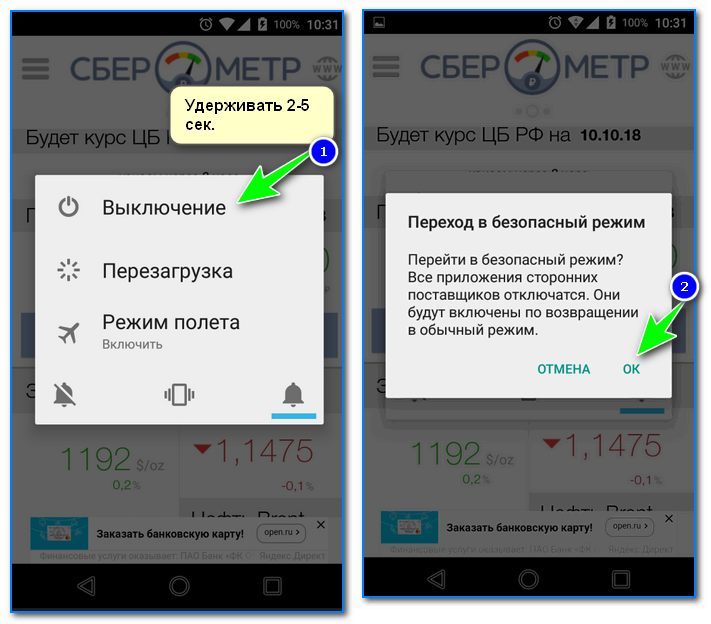 От любого рода взломанных программ и приложений, пришедших из сомнительных источников, лучше отказаться.
От любого рода взломанных программ и приложений, пришедших из сомнительных источников, лучше отказаться.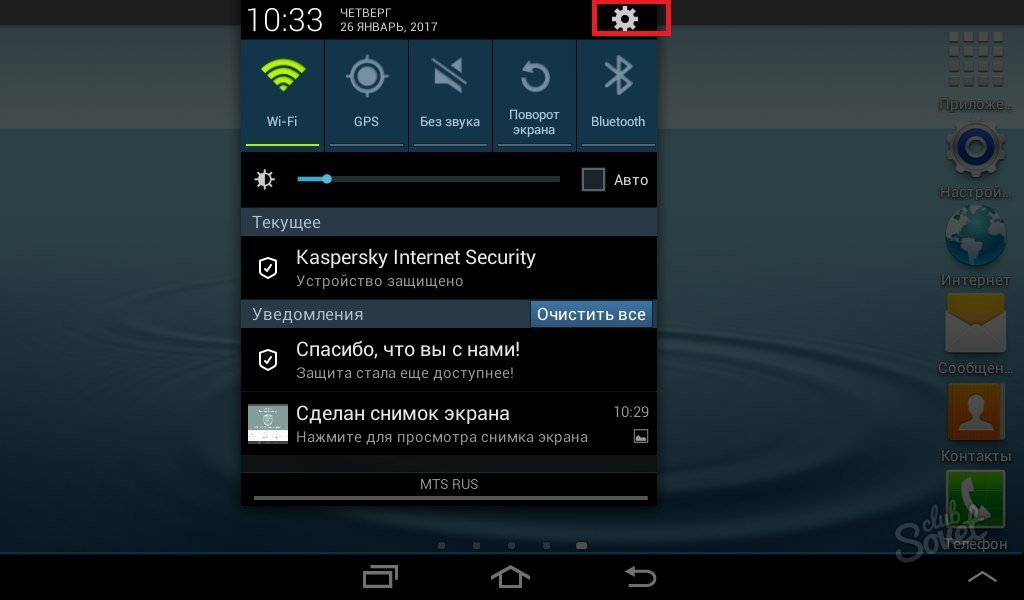 com с компьютера
com с компьютера Ссылки для того, чтобы скачать антивирусы бесплатно.
Ссылки для того, чтобы скачать антивирусы бесплатно. И я готов эту теорию обсудить. История знает случаи, когда антивирус в базе антивирусов появлялся до того, как в системе появлялся сам вирус. Любой антивирус, по функциям, тоже является «трояном» и имеет больше доступа к вам и вашим банковским данным, чем большинство «троянов». Если «недобросовестный» антивирус или сотрудник антивирусной компании захочет опустошить ваш банковский счет, он сделает это гораздо быстрее, чем вирус», – говорит Лифшиц.
И я готов эту теорию обсудить. История знает случаи, когда антивирус в базе антивирусов появлялся до того, как в системе появлялся сам вирус. Любой антивирус, по функциям, тоже является «трояном» и имеет больше доступа к вам и вашим банковским данным, чем большинство «троянов». Если «недобросовестный» антивирус или сотрудник антивирусной компании захочет опустошить ваш банковский счет, он сделает это гораздо быстрее, чем вирус», – говорит Лифшиц.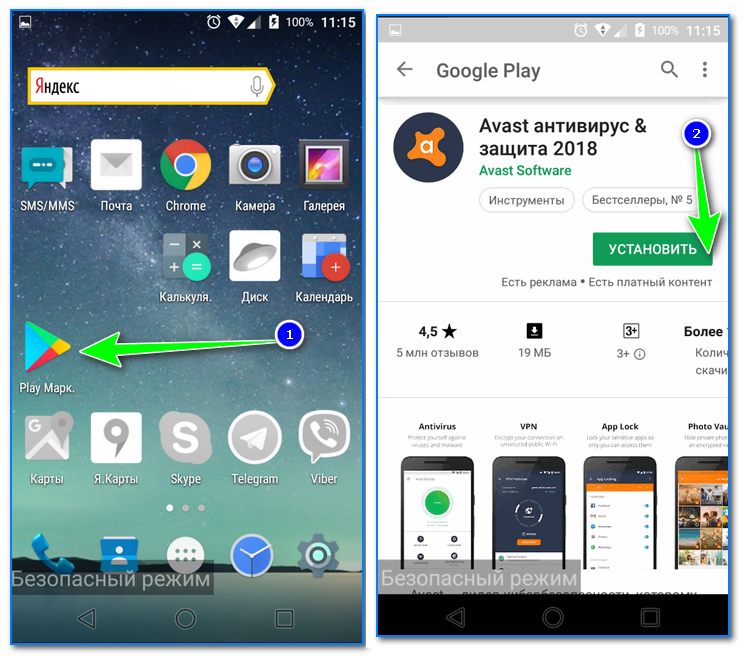 «Мы не занимаемся написанием и распространением вредоносных программ. Это все равно, что спросить у пожарных: поджигали ли вы когда-нибудь дома? Это не только противоречит профессиональной этике, подлежит уголовной ответственности, но и, самое главное, в этом нет никакого смысла: ежедневно «Лаборатория Касперского» обрабатывает более 380 000 образцов нового вредоносного ПО, которые создаются вирусописателями. Для них это весьма прибыльный бизнес», – отметили в компании.
«Мы не занимаемся написанием и распространением вредоносных программ. Это все равно, что спросить у пожарных: поджигали ли вы когда-нибудь дома? Это не только противоречит профессиональной этике, подлежит уголовной ответственности, но и, самое главное, в этом нет никакого смысла: ежедневно «Лаборатория Касперского» обрабатывает более 380 000 образцов нового вредоносного ПО, которые создаются вирусописателями. Для них это весьма прибыльный бизнес», – отметили в компании.
 Каждый раз, когда вы работаете на компьютере, они начинают вас досаждать своим появлением, при этом не всегда понятно, как их можно закрыть, и не всегда получается от них избавиться. Никогда не нажимайте на подозрительное всплывающее окно, даже если в нем говорится, что найден вирус, т.к. это может быть ложной антивирусной системой.
Каждый раз, когда вы работаете на компьютере, они начинают вас досаждать своим появлением, при этом не всегда понятно, как их можно закрыть, и не всегда получается от них избавиться. Никогда не нажимайте на подозрительное всплывающее окно, даже если в нем говорится, что найден вирус, т.к. это может быть ложной антивирусной системой. Одно из основных последствий проникновения вредоносного ПО в операционную систему – снижение скорости ее работы независимо от того, просматриваете ли Вы веб-страницы или используете локальные приложения.
Одно из основных последствий проникновения вредоносного ПО в операционную систему – снижение скорости ее работы независимо от того, просматриваете ли Вы веб-страницы или используете локальные приложения.
Ваш комментарий будет первым